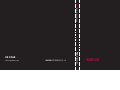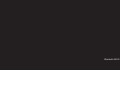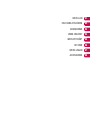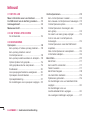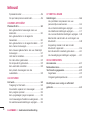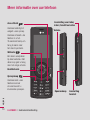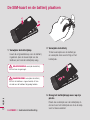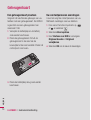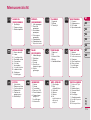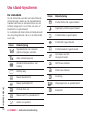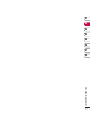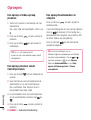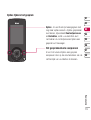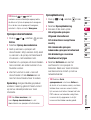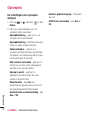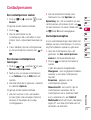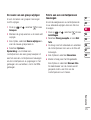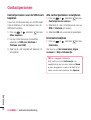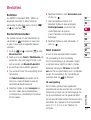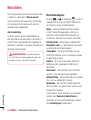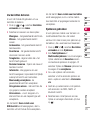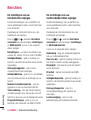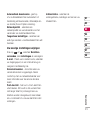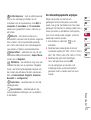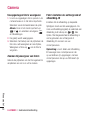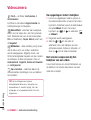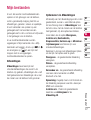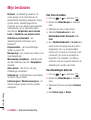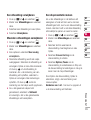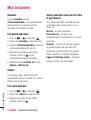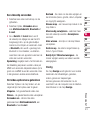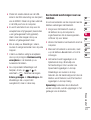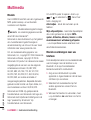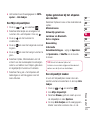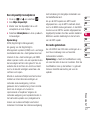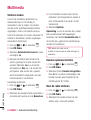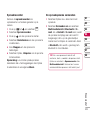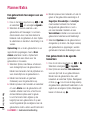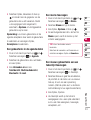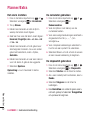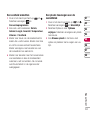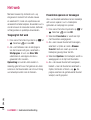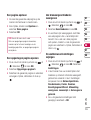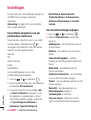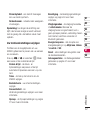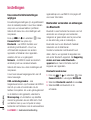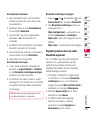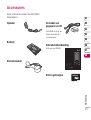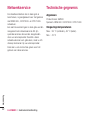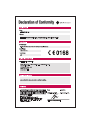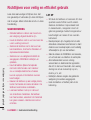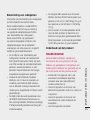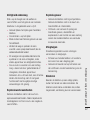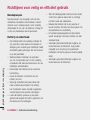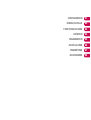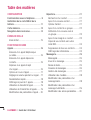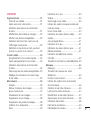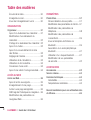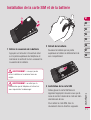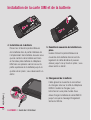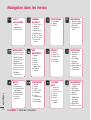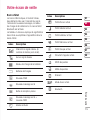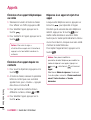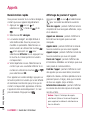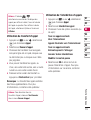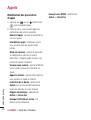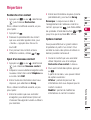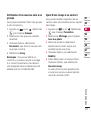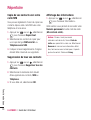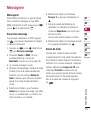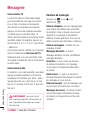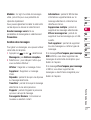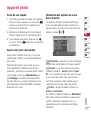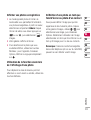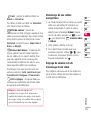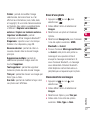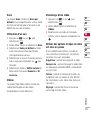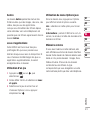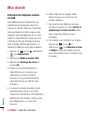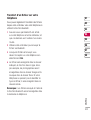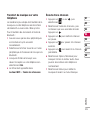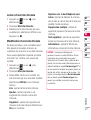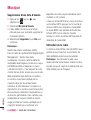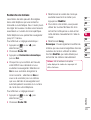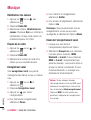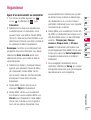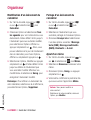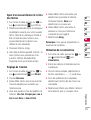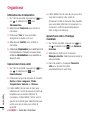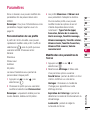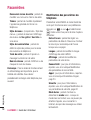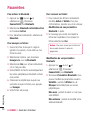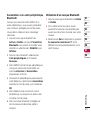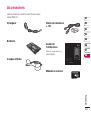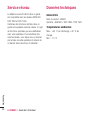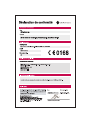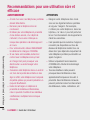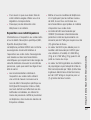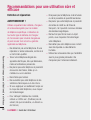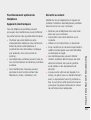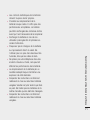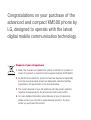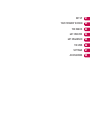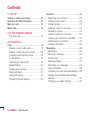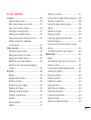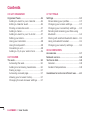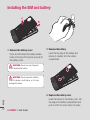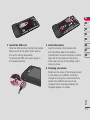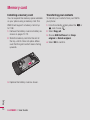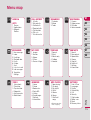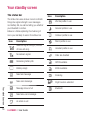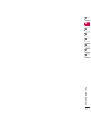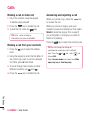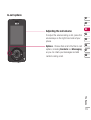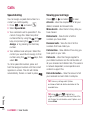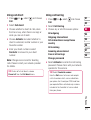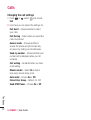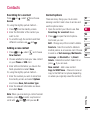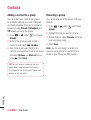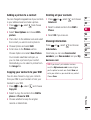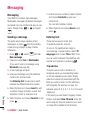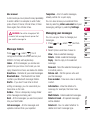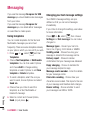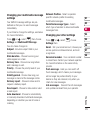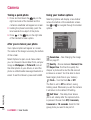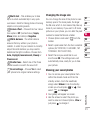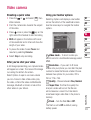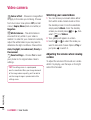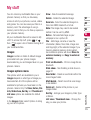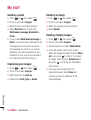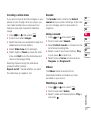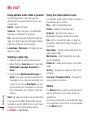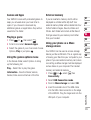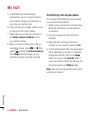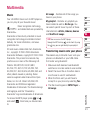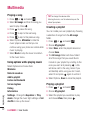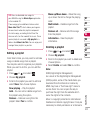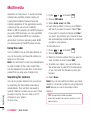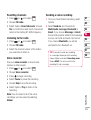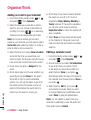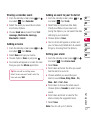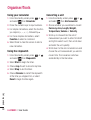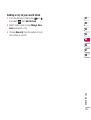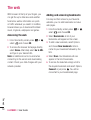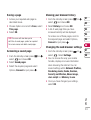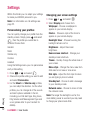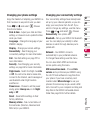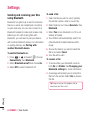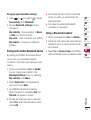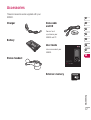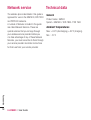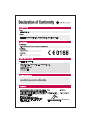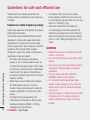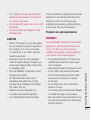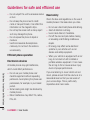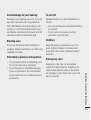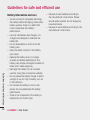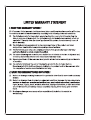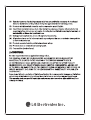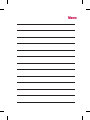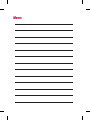Pagina laadt ...
Pagina laadt ...

KM500 Gebruikershandleiding
Bepaalde informatie in deze handleiding
komt mogelijk niet overeen met uw
telefoon. Dit hangt af van de telefoon-
software of van uw serviceprovider.

Gefeliciteerd met uw aanschaf van de
geavanceerde en compacte KM500-
telefoon, speciaal gemaakt voor de nieuwste
mobiele communicatietechnologie.
Uw oude toestel wegdoen
1
Als het symbool met de doorgekruiste verrijdbare afvalbak op een
product staat, betekent dit dat het product valt onder de Europese
Richtlijn 2002/96/EC.
2 Elektrische en elektronische producten mogen niet worden
meegegeven met het huishoudelijk afval, maar moeten worden
ingeleverd bij speciale inzamelingspunten die door de lokale of
landelijke overheid zijn aangewezen.
3 De correcte verwijdering van uw oude toestel helpt negatieve gevolgen
voor het milieu en de menselijke gezondheid voorkomen.
4 Wilt u meer informatie over de verwijdering van uw oude toestel? Neem
dan contact op met uw gemeente, de afvalophaaldienst of de winkel
waar u het product hebt gekocht.

Licentieovereenkomst voor eindgebruikers van Gracenote
®
Versie 20061005
Dit toepassing of het apparaat bevat software van Gracenote, Inc., Emeryville, California
(“Gracenote”). Met de software van Gracenote (“Gracenote-software”) kan deze toepassing
schijf- en of bestandsidentifi catie uitvoeren en muziekverwante gegevens ophalen, waaronder
informatie over de naam, artiest, track en titel (“Gracenote-gegevens”) vanuit online-servers of
ingesloten databases (samen “Gracenote-servers”). De toepassing kan tevens andere functies
verrichten. U mag Gracenote-gegevens uitsluitend gebruiken door middel van de beoogde
eindgebruikersfuncties van deze toepassing of dit apparaat.
U stemt ermee in de Gracenote-gegevens, de Gracenote-software en Gracenote-servers
uitsluitend voor uw eigen, niet-commercieel privégebruik te gebruiken. U stemt ermee in de
Gracenote-software of welke Gracenote-gegevens dan ook niet aan derden toe te wijzen, te
kopiëren, over te dragen of door te zenden. U STEMT ERMEE IN DE GRACENOTE-GEGEVENS,
DE GRACENOTE-SOFTWARE OF DE GRACENOTE-SERVERS UITSLUITEND TE GEBRUIKEN OP DE
MANIER DIE HIERIN UITDRUKKELIJK WORDT TOEGESTAAN.
U stemt ermee in dat uw niet-exclusieve licentie om de Gracenote-gegevens, de Gracenote-
software en de Gracenote-servers te gebruiken, zal worden beëindigd als u inbreuk maakt
op deze beperkingen. Als uw licentie wordt beëindigd, stemt u ermee in op geen enkele wijze
meer gebruik te maken van de Gracenote-gegevens, de Gracenote-software en de Gracenote-
servers. Gracenote behoudt zich alle rechten voor met betrekking tot de Gracenote-gegevens,
de Gracenote-software en de Gracenote-servers, inclusief alle eigendomsrechten. In geen geval
is Gracenote aansprakelijk voor betaling aan u voor informatie die u verschaft. U stemt ermee
in dat Gracenote, Inc. volgens deze overeenkomst in haar eigen naam rechtstreeks mag toezien
op naleving van haar rechten jegens u.
De Gracenote-service gebruikt een unieke identifi catiecode om query’s na te sporen voor
statistische doeleinden. Het doel van deze willekeurig toegewezen numerieke code is om de
Gracenote-service query’s te laten tellen zonder te weten wie u bent. Ga voor meer informatie
naar de webpagina over het Privacybeleid van Gracenote voor de Gracenote-service.

De licentie voor de Gracenote-software en alle onderdelen van de Gracenote-gegevens
wordt verstrekt op “AS IS”-basis. Gracenote doet geen toezeggingen of geeft geen garantie,
uitdrukkelijk of stilzwijgend, over de accuraatheid van alle Gracenote-gegevens in de
Gracenote-servers. Gracenote behoudt zich het recht voor om gegevens te verwijderen van
de Gracenote-servers of om gegevenscategorieën te wijzigen als Gracenote hiertoe voldoende
reden ziet. Er wordt geen garantie verstrekt dat de Gracenote-software of Gracenote-servers
geen onjuistheden bevatten of dat het functioneren van de Gracenote-software of Gracenote-
servers ononderbroken zal zijn. Gracenote is niet verplicht u te voorzien van nieuwe, verbeterde
of extra gegevenstypen of -categorieën die Gracenote mogelijk in de toekomst verschaft;
Gracenote mag haar services op elk moment beëindigen.
GRACENOTE WIJST ALLE GARANTIES, UITDRUKKELIJK OF STILZWIJGEND, INCLUSIEF MAAR
NIET BEPERKT TOT STILZWIJGENDE GARANTIES MET BETREKKING TOT VERKOOPBAARHEID,
GESCHIKTHEID VOOR EEN BEPAALD DOEL, EIGENDOMSRECHT EN HET GEEN INBREUK MAKEN
OP RECHTEN VAN DERDEN, VAN DE HAND. GRACENOTE VERSTREKT GEEN GARANTIES
TEN AANZIEN VAN DE RESULTATEN DIE WORDEN VERKREGEN VOOR UW GEBRUIK VAN
GRACENOTE-SOFTWARE OF WELKE GRACENOTE-SERVER DAN OOK. GRACENOTE IS IN GEEN
GEVAL AANSPRAKELIJK VOOR INDIRECTE OF GEVOLGSCHADE, GEDERFDE WINST OF VERLIES
VAN INKOMSTEN.
© Gracenote 2006
Pagina laadt ...

LG KM500 | Gebruikershandleiding
66
01 INSTELLEN
Meer informatie over uw telefoon ..........10
De SIM-kaart en de batterij plaatsen ......12
Geheugenkaart ......................................14
Menuoverzicht .......................................15
02 UW STAND-BYSCHERM
De statusbalk ......................................16
03 BASISKENNIS
Oproepen ...............................................18
Een oproep of video-oproep plaatsen ....18
Een oproep plaatsen vanuit
Contactpersonen .................................18
Een oproep beantwoorden en afwijzen ..18
Opties tijdens het gesprek ....................19
Het gespreksvolume aanpassen ..........19
Snelkiezen ..........................................20
Uw oproepgeschiedenis weergeven ......20
Oproepen doorschakelen .....................21
Oproepblokkering ................................21
De instellingen voor oproepen wijzigen ..22
Contactpersonen ....................................23
Een contactpersoon zoeken ..................23
Een nieuwe contactpersoon toevoegen..23
Contactpersoonopties ..........................23
Contactpersonen toevoegen aan
een groep ...........................................24
De naam van een groep wijzigen ..........25
Foto’s aan een contactpersoon
toevoegen ...........................................25
Contactpersonen naar de SIM-kaart
kopiëren..............................................26
Alle contactpersonen verwijderen .........26
Informatie bekijken ..............................26
Berichten ...............................................27
Berichten ............................................27
Een bericht verzenden ..........................27
Tekst invoeren .....................................27
Berichtenmappen ................................28
Uw berichten beheren ..........................29
Sjablonen gebruiken ............................29
De instellingen van uw tekstberichten
wijzigen ..............................................30
De instellingen van uw
multimediaberichten wijzigen ...............30
Uw overige instellingen wijzigen ............31
Inhoud

77
04 WEES CREATIEF
Camera ..................................................32
Snel een foto maken ............................32
Nadat u een foto hebt gemaakt ............32
De werkbalk met opties gebruiken ........32
De afbeeldingsgrootte wijzigen .............33
Uw opgeslagen foto’s weergeven ..........34
Zoomen bij weergave van foto’s ............34
Foto’s instellen als achtergrond of
afbeelding-ID.......................................34
Videocamera ..........................................35
Snel een video maken ..........................35
Nadat u een video hebt gemaakt ..........35
De werkbalk met opties gebruiken ........35
Uw opgeslagen video’s bekijken ...........36
Het volume aanpassen bij het bekijken van
een video ............................................36
Mijn bestanden ......................................37
Afbeeldingen ......................................37
Optiemenu’s in Afbeeldingen ................37
Een foto verzenden ..............................38
Uw afbeeldingen beheren .....................38
Een afbeelding verwijderen ...................39
Meerdere afbeeldingen verwijderen ......39
Een diapresentatie maken ....................39
Geluiden .............................................40
Een geluid gebruiken ...........................40
Video’s ................................................ 40
Een video bekijken ...............................40
Opties gebruiken wanneer de video is
gepauzeerd .........................................40
Een videoclip verzenden ......................41
Het video-optiesmenu gebruiken .........41
Overig ................................................41
Games en toepassingen .......................42
Een game spelen .................................42
Het gamesoptiesmenu gebruiken ..........42
Extern geheugen .................................42
Uw telefoon gebruiken als apparaat voor
massaopslag .......................................42
Een bestand overbrengen naar uw
telefoon ..............................................43
Multimedia ............................................44
Muziek ................................................44
Muziek overbrengen naar uw telefoon ...44
Een Mijn afspeellijsten .........................45
Opties gebruiken bij het afspelen van
muziek ................................................45
Een afspeellijst maken .........................45
Een afspeellijst afspelen .......................46
Een afspeellijst bewerken .....................46
Een afspeellijst verwijderen ..................47
De radio gebruiken ..............................47
Stations zoeken ...................................48
Kanalen opnieuw instellen ....................48
Naar de radio luisteren .........................48

LG KM500 | Gebruikershandleiding
8
Spraakrecorder ....................................49
De spraakopname verzenden ..............49
05 WEES EFFICIËNT
Planner/Extra .........................................50
Een gebeurtenis toevoegen aan uw
kalender..............................................50
Een gebeurtenis in de agenda
bewerken ............................................50
Een gebeurtenis in de agenda delen .....51
Een memo toevoegen ..........................51
Een nieuwe gebeurtenis aan uw takenlijst
toevoegen ...........................................51
Het alarm instellen ...............................52
De calculator gebruiken .......................52
De stopwatch gebruiken.......................52
Een eenheid omzetten..........................53
Een plaats toevoegen aan de
wereldklok ..........................................53
06 HET WEB
Het web .................................................54
Toegang tot het web ............................54
Favorieten openen en toevoegen ..........54
Een pagina opslaan .............................55
Een opgeslagen pagina openen ............55
Uw browsergeschiedenis weergeven .....55
De webbrowserinstellingen wijzigen ......55
07 INSTELLINGEN
Instellingen ............................................56
Uw profi elen aanpassen aan uw
persoonlijke voorkeuren .......................56
Uw scherminstellingen wijzigen ............56
Uw telefooninstellingen wijzigen............57
Uw connectiviteitsinstellingen wijzigen ..58
Bestanden verzenden en ontvangen via
Bluetooth ............................................58
Koppeling maken met een ander
Bluetooth-apparaat ..............................59
Een Bluetooth-headset gebruiken .........60
Uw beveiligingsinstellingen wijzigen ......60
08 ACCESSOIRES
Accessoires ...........................................61
Netwerkservice ......................................62
Technische gegevens .............................62
Algemeen ...........................................62
Omgevingstemperaturen ......................62
Richtlijnen voor veilig en effi ciënt
gebruik ..................................................64
Inhoud
Pagina laadt ...

LG KM500 | Gebruikershandleiding
10
Instellen
Aan- uittoets
Hiermee beëindigt of
weigert u een oproep.
Hiermee schakelt u de
telefoon in of uit.
Tik eenmaal hierop om
terug te keren naar
het stand-byscherm.
Wistoets
Eén teken verwijderen
bij elke toetsdruk. Met
deze knop gaat u terug
naar het vorige scherm.
Hoofdscherm
Oproepknop
Hiermee kiest u een
telefoonnummer
en beantwoordt u
inkomende oproepen.
Meer informatie over uw telefoon
Aansluiting
headset
Volume
Aansluiting voor lader,
kabel, handsfree bellen
Opnameknop

11
Instellen
01
02
03
04
05
06
07
08
Batterijklep
SIM-kaart
Batterij
Cameralens
Flitser
Geheugenkaartsleuf

LG KM500 | Gebruikershandleiding
12
1 Verwijder de batterijklep
Houd de ontgrendelknop voor de batterij
ingedrukt (aan de bovenzijde van de
telefoon) en haal de batterijklep weg.
WAARSCHUWING: verwijder de batterij
niet met een vingernagel.
WAARSCHUWING: verwijder de batterij
niet als de telefoon is ingeschakeld; dit kan
schade aan de telefoon tot gevolg hebben.
2 Verwijder de batterij.
Til de bovenzijde van de batterij op
en verwijder deze voorzichtig uit het
batterijvak.
5 Breng het batterijklepje weer op zijn
plaats.
Plaats de onderzijde van de batterijklep in
de rand van het batterijvak en druk de klep
vast tot deze vastklikt.
Instellen
De SIM-kaart en de batterij plaatsen

13
Instellen
01
02
03
04
05
06
07
08
3 Plaats de SIM-kaart
Schuif de SIM-kaart volledig in de houder.
Plaats de USIM-kaart met het metalen
stukje naar beneden.
Trek de SIM-kaart voorzichtig uit de houder
om deze te verwijderen.
4 Plaats de batterij.
Plaats eerst de onderzijde van de batterij in
het batterijvak. Zorg dat de contactpunten
van de batterij in contact staan met de
batterijaansluitingen van de telefoon. Druk
de bovenzijde van de batterij naar beneden
tot deze vastklikt.
6 Uw telefoon opladen
Schuif het klepje van de opladeraansluiting
aan de zijkant van uw KM500 terug.
Plaats de oplader en sluit deze aan op
een stopcontact. U dient uw KM500 op te
laden tot het bericht Volledig opgeladen op
het scherm wordt weergegeven.

LG KM500 | Gebruikershandleiding
14
Instellen
Geheugenkaart
Een geheugenkaart plaatsen
Vergroot het beschikbare geheugen van uw
telefoon met een geheugenkaart. De KM500
is geschikt voor een geheugenkaart van
maximaal 2 GB.
1 Verwijder de batterijklep en de batterij
zoals eerder beschreven.
2 Plaats de geheugenkaart. Schuif de
geheugenkaart in de sleuf aan de
bovenzijde tot de kaart vastklikt. Plaats het
contactpunt naar boven.
3 Plaats de batterijklep terug zoals eerder
beschreven.
Uw contactpersonen overdragen
U kunt als volgt de contactpersonen van uw
SIM-kaart overdragen naar uw telefoon:
1 Druk vanuit het stand-byscherm op
of
en selecteer .
2 Selecteer Alles kopiëren.
3 Kies Telefoon naar SIM en vervolgens
Origineel houden of Origineel
verwijderen.
4 Selecteer OK om de keuze te bevestigen.

15
Instellen
01
02
03
04
05
06
07
08
Menuoverzicht
PLANNER
1 Agenda
2 Memo
3 Takenlijst
MIJN
BESTANDEN
1 Afbeeldingen
2 Geluiden
3 Video’s
4 Overig
5 Games en
toepassingen
6 Extern
geheugen
GAMES EN
TOEPASSINGEN
1 Spelletjes
2 Toepassingen
3 Netwerkprofi el
PROFIELEN
1 Normaal
2 Stil
3 Alleen trillen
4 Buiten
5 Hoofdtelefoon
OPROEP-
GESCHIEDENIS
1 Alle oproepen
2 Gemiste
oproepen
3 Verzonden
oproepen
4 Ontvangen
oproepen
5 Oproepduur
6 Oproepkosten
7
Gegevensinformatie
BERICHTEN VERZENDEN
1 Nieuw bericht
2 Inbox
3 E-mailpostvak
4 Bluetooth-veld
5 Concepten
6 Out box
7 Verzonden
8
Voicemail beluisteren
9 Infoberichten
0 Sjablonen
* Instellingen
CONTACTEN
1 Zoeken
2 Nieuw contact
3
Snelkeuzenummers
4 Groepen
5 Alles kopiëren
6 Alles wissen
7 Instellingen
8 Informatie
INSTELLINGEN
1 Datum & Tijd
2 Talen
3 Beeldscherm
4 Connectiviteit
5 Oproep
6
Beveiliging
7 Vliegtuigmodus
8
Energie besparen
9 Reset
0
Geheugenstatus
BROWSER
1 Home
2 Yahoo
3 Favorieten
4 Go naar URL
5 Geschiedenis
6 Opgeslagen
pagina’s
7 Instellingen
8 Informatie
EXTRA
1 Alarmklok
2 Rekenmachine
3
Fooi berekenen
4 Stopwatch
5 Conversie-
programma
6 Wereldtijd
MP3-SPELER
1 Alle liedjes
2 Mijn
afspeellijsten
3 Artiesten
4 Albums
5 Genres
6
Alle
muzieknummers
willekeurig
afspelen
MULTIMEDIA
1 Camera
2 Videocamera
3 FM-radio
4
Spraakrecorder

Uw stand-byscherm
LG KM500 | Gebruikershandleiding
16
De statusbalk
Op de statusbalk worden met verschillende
pictogrammen zaken als de signaalsterkte,
nieuwe berichten en de levensduur van de
batterij aangeduid. U kunt hier ook zien of
Bluetooth is ingeschakeld.
In onderstaande tabel staan de betekenissen
van de pictogrammen die u in de statusbalk
kunt zien.
Pictogram
Omschrijving
Signaalsterkte van netwerk
(aantal streepjes varieert)
Geen netwerksignaal
Resterende levensduur van
batterij
Batterij leeg
Nieuw tekstbericht
Nieuw spraakbericht
Postvak IN is vol
Nieuw bericht+spraakbericht
Alarm is ingesteld
Pictogram
Omschrijving
Profi el Trilfunctie ingeschakeld
Algemeen profi el ingeschakeld
Profi el Buiten ingeschakeld
Profi el Stil ingeschakeld
Profi el Headset ingeschakeld
Oproepen worden
doorgeschakeld
GPRS beschikbaar
EDGE beschikbaar
Roaming
Vliegtuigmodus is geselecteerd
Bluetooth
Uw stand-byscherm
Pagina laadt ...

LG KM500 | Gebruikershandleiding
18
Een oproep of video-oproep
plaatsen
1 Toets het nummer in met behulp van het
toetsenblok.
Als u een cijfer wilt verwijderen, drukt u op
C.
2 Druk op de toets om een oproep te
plaatsen.
3 Druk op de toets om de oproep te
beëindigen.
TIP! Als u + wilt invoeren bij het
maken van een internationale oproep, houdt
u 0 ingedrukt.
Een oproep plaatsen vanuit
Contactpersonen
1 Druk op de toets om het adresboek te
openen.
2 Voer met behulp van het toetsenbord de
eerste letter in van de contactpersoon
die u wilt bellen. Voor Kantoor drukt u
bijvoorbeeld twee keer op 5.
3 U kunt bladeren door de contactpersonen
en de verschillende nummers met
en
.
4 Druk op de toets om een oproep te
plaatsen.
Een oproep beantwoorden en
afwijzen
Druk op de knop om een oproep te
beantwoorden.
U kunt het belsignaal van een oproep dempen
door op
te drukken. Dit is handig als u
bijvoorbeeld bent vergeten uw profi el op Stil
te zetten tijdens een vergadering.
Druk op de toets
om de inkomende
oproep te weigeren.
TIP! U kunt de instellingen van uw
telefoon wijzigen om oproepen op verschillende
manieren te beantwoorden. Druk op
of ,
selecteer vervolgens en kies Oproep.
Selecteer Antwoordmodus en kies Klep
openen, Willekeurige toets of Alleen
verzendtoets.
Oproepen
Basiskennis

19
01
02
03
04
05
06
07
08
Opties tijdens het gesprek
Opties - Er wordt een lijst weergegeven met
nog meer opties waaruit u tijdens gesprekken
kunt kiezen, bijvoorbeeld Contactpersonen
en Berichten, zodat u uw berichten kunt
controleren en contactpersonen tijdens een
gesprek kunt toevoegen.
Het gespreksvolume aanpassen
U kunt het volume tijdens een gesprek
aanpassen door op de volumetoetsen aan de
rechterzijde van uw telefoon te drukken.
Basiskennis

LG KM500 | Gebruikershandleiding
20
Snelkiezen
U kunt een veelgebruikte contactpersoon
toewijzen aan een snelkeuzenummer.
1 Druk op of en selecteer met
en .
2 Selecteer Snelkeuzenummers.
3 Snelkeuzenummer 1 is gereserveerd voor
uw voicemail. Dit kan niet worden
gewijzigd. Andere nummers kunt u
selecteren met
, en door te
drukken op
om Toewijzen te
selecteren. Of druk op de harde
cijfertoets.
4 Het adresboek wordt geopend. Selecteer
de contactpersoon aan wie u dat nummer
wilt toewijzen. Gebruik hiervoor de toetsen
en , en selecteer vervolgens OK.
Als u een contactpersoon met een
snelkeuzenummer wilt bellen, drukt u het
toegewezen snelkeuzenummer in en houdt u
dit nummer vast tot de contactpersoon op het
scherm wordt weergegeven. De oproep wordt
dan automatisch geplaatst, u hoeft niet meer
op
te drukken.
Uw oproepgeschiedenis weergeven
Druk op of en selecteer om de
volgende gegevens weer te geven:
Alle oproepen - weergave van de volledige
lijst met alle gekozen, ontvangen en gemiste
oproepen.
Gemiste oproepen - weergave van de lijst
met alle oproepen die u hebt gemist.
Verzonden oproepen - weergave van de
lijst met alle door u gekozen nummers.
Ontvangen oproepen - weergave van de
lijst met alle nummers die u hebben gebeld.
Oproepduur - de gegevens over hoelang uw
gesprekken hebben geduurd.
Oproepkosten - de kosten van de
oproepen die u hebt geplaatst (deze
service is netwerkafhankelijk, sommige
beheerders ondersteunen de service niet)
en de oproepduur van alle oproepen, zowel
geplaatst als ontvangen.
Gegevensinformatie - de hoeveelheid
ontvangen en verzonden gegevens in kilobyte.
TIP! In de oproepgeschiedenis kunt
u Opties selecteren en Verwijderen kiezen om
de geselecteerde of alle opgeslagen items te
verwijderen.
Oproepen
Basiskennis

21
01
02
03
04
05
06
07
08
TIP! Gebruik
en voor het
markeren van een afzonderlijke oproep zodat u
de datum en tijd van de oproep kunt weergeven.
Als u de duur van de oproep wilt weergeven,
selecteert u Opties en kiest u Weergeven.
Oproepen doorschakelen
1 Druk op of , selecteer en kies
Bellen.
2 Selecteer Oproep doorschakelen.
3 Geef op wanneer u oproepen wilt
doorschakelen: altijd, wanneer de lijn bezet
is, wanneer u de oproep niet beantwoordt
of wanneer u niet bereikbaar bent.
4 Selecteer of u oproepen wilt doorschakelen
naar voicemail, een ander nummer of uw
favoriete nummer.
5 Voer het nummer in waar u naar wilt
doorschakelen of raak Zoeken aan om
naar het doorschakelnummer te zoeken.
Opmerking: doorgeschakelde gesprekken
worden in rekening gebracht. Neem contact
op met uw netwerkprovider voor meer
informatie.
TIP! Kies Alles annuleren in het
menu Oproep doorschakelen als u het
doorschakelen van oproepen wilt uitschakelen.
Oproepblokkering
1 Druk op of , selecteer en kies
Bellen.
2 Selecteer Oproepblokkering.
3 Kies een of alle zeven opties:
Alle uitgaande oproepen
Uitgaand internationaal
O/G international except home
country
Alle inkomende oproepen
Inkomende oproepen in buitenland
Alle blokkeringen annuleren
Wachtwoord wijzigen
4 Selecteer Activeren en voer het
wachtwoord in om oproepen te
blokkeren. Neem voor meer informatie
over deze service contact op met uw
netwerkbeheerder.
TIP! Selecteer Vaste
oproepnummers in het menu Bellen om
de functie in te schakelen waarbij u met deze
telefoon alleen naar een samen te stellen
lijst nummers kunt bellen. Hiervoor hebt u de
PIN2-code van uw beheerder nodig. Alleen
nummers die zijn opgenomen in de lijst
kunnen met de telefoon worden gebeld.
Basiskennis

LG KM500 | Gebruikershandleiding
22
De instellingen voor oproepen
wijzigen
1 Druk op of , selecteer en kies
Bellen.
2 Hier kunt u de instellingen voor de
volgende opties aanpassen:
Oproepblokkering – geef op of u uw
oproepen wilt doorschakelen.
Oproepblokkering - Selecteer wanneer u
vraag zou willen worden versperd.
Antwoordmodus – geef op of u
oproepen wilt beantwoorden met de toets
Accepteren, een willekeurige toets of door
uw handset open te schuiven.
Mijn nummer verzenden - geef op of u
wilt dat uw nummer wordt weergegeven
wanneer u een oproep plaatst.
Oproep in wacht - geef op of u
gewaarschuwd wilt worden als u een
oproep in de wacht hebt.
Minuutmelder - kies Aan als u
gedurende een gesprek eens per minuut
een geluidssignaal wilt laten klinken.
Automatische nummerherhaling - kies
Aan of Uit.
Besloten gebruikersgroep - Standaard,
Aan, Uit
DTMF-tonen verzenden – kies Aan of
Uit.
Oproepen
Basiskennis

23
01
02
03
04
05
06
07
08
Een contactpersoon zoeken
1 Druk op of , selecteer en kies
Zoeken.
Of gebruik de iets snellere methode...
1 Druk op .
2 Voer de eerste letter van de
contactpersoon die u wilt bellen in. Voor
Kantoor drukt u bijvoorbeeld twee keer op
5.
3 U kunt bladeren door de contactpersonen
en de verschillende nummers met
en
.
Een nieuwe contactpersoon
toevoegen
1 Druk op of , selecteer en kies
Nieuwe contactpersoon.
2 Geef op of u uw nieuwe contactpersoon
in uw Telefoon of op de SIM-kaart wilt
opslaan.
3 Voer alle informatie in waarover u beschikt
en selecteer Opslaan.
Of gebruik de iets snellere methode...
1 Voer het nummer in dat u wilt opslaan
en kies Opties. Kies vervolgens Nummer
bewaren of Toevoegen aan huidige
contactgegevens.
2 Voer de relevante informatie zoals
hierboven in en raak Opslaan aan.
Opmerking: als u het e-mailadres van een
contactpersoon wilt opslaan, drukt u op
om een symbool in te voeren. Blader met
en
totdat @ wordt weergegeven.
Contactpersoonopties
U kunt verschillende dingen doen tijdens het
bekijken van een contactpersoon. U kunt als
volgt het optiemenu openen en gebruiken:
1 Open de contactpersoon die u wilt
gebruiken. Zie Een contactpersoon
zoeken in het bovenstaande deel.
2 Druk op om de lijst met opties te
openen.
U hebt de volgende mogelijkheden:
Weergeven - door de gegevens bladeren
waarover u voor deze contactpersoon
beschikt.
Bewerken - gegevens van de
contactpersoon wijzigen.
Nieuw bericht - een bericht naar de
contactpersoon verzenden. Als de
contactpersoon een e-mailadres heeft,
kunt u selecteren of u een Tekst of
Multimediabericht wilt sturen. Raadpleeg
pagina 27 voor meer informatie over het
verzenden van berichten.
Basiskennis
Contactpersonen

LG KM500 | Gebruikershandleiding
24
Verzenden via - de gegevens van de
contactpersoon als visitekaartje naar een
ander verzenden. Kies of u het bericht wilt
verzenden als SMS-bericht, als
Multimediabericht, als Email of via
Bluetooth.
Wissen - de contactpersoon verwijderen.
Selecteer OK of druk op
om uw keuze
te bevestigen.
Nieuw contact - een nieuwe
contactpersoon toevoegen.
Meervoudig verwijderen - meerdere
contactpersonen markeren om te
verwijderen.
Kopieer naar SIM/telefoon - kiezen of
gegevens van de contactpersoon moeten
worden verplaatst of gekopieerd naar
de SIM-kaart of de telefoon (afhankelijk
van de locatie waar u de gegevens
oorspronkelijk hebt opgeslagen).
Contactpersonen toevoegen aan
een groep
U kunt uw contactpersonen in groepen
verdelen, bijvoorbeeld collega’s of familie. Een
aantal groepen zijn al ingesteld in de telefoon,
zoals Vrienden, collega en VIP.
1 Druk op of , selecteer en kies
Groepen.
2 Blader naar de groep waaraan u een
contactpersoon wilt toevoegen en selecteer
Opties. Kies vervolgens Lid toevoegen.
3 De lijst met contactpersonen wordt
geopend. Blader naar de contactpersonen
die u aan de groep wilt toevoegen en
selecteer Opties. Kies vervolgens Alles
markeren of druk op
, en kies
vervolgens Voltooid.
TIP! U kunt een beltoon of pictogram toewijzen
aan een groep. Selecteer de groep waaraan
u een beltoon of pictogram wilt toevoegen.
Selecteer Opties en kies een item.
Contactpersonen
Basiskennis

25
01
02
03
04
05
06
07
08
De naam van een groep wijzigen
U kunt de namen van groepen naar eigen
inzicht wijzigen.
1 Druk op of , selecteer en kies
Groepen.
2 Markeer de groep waarvan u de naam wilt
wijzigen.
3 Kies Opties, selecteer Naam wijzigen en
voer de nieuwe groepsnaam in.
4 Selecteer Opslaan.
Opmerking: u kunt alleen een
contactpersoon aan een groep toewijzen of
een foto aan een contactpersoon toevoegen
als de contactpersoon is opgeslagen in het
geheugen van uw telefoon, niet in het SIM-
geheugen.
Foto’s aan een contactpersoon
toevoegen
U kunt de weergave van uw contactpersonen
in uw adresboek wijzigen door een foto toe
te voegen.
1 Druk op of , selecteer en kies
Instellingen.
2 Selecteer Weergaveoptie en kies Met
foto.
3 Ga terug naar het adresboek en selecteer
de contactpersoon aan wie u de foto wilt
toevoegen.
4 Kies Opties en selecteer Bewerken.
5 Blader omlaag naar het fotogedeelte.
Kies Opties en selecteer Nieuwe foto.
De beeldzoeker van de camera wordt
geopend zodat u een foto van de
contactpersoon kunt maken.
Basiskennis

LG KM500 | Gebruikershandleiding
26
Contactpersonen
Basiskennis
Contactpersonen naar de SIM-kaart
kopiëren
U kunt uw contactpersonen van de SIM-kaart
naar de telefoon of van de telefoon naar de
SIM-kaart kopiëren.
1 Druk op of , selecteer en kies
Alles kopiëren.
2 Om de contactpersonen te kopiëren,
selecteert u SIM naar telefoon of
Telefoon naar SIM.
3 Geef op of u het orgineel wilt bewaren of
verwijderen.
Alle contactpersonen verwijderen
1 Druk op of , selecteer en kies
Contactpersonen wissen.
2 Selecteer of u de contactpersonen van uw
SIM of Telefoon wilt wissen.
3 Selecteer OK om uw keuze te bevestigen.
Informatie bekijken
1 Druk op of , selecteer en kies
Informatie.
Hier kunt u uw Servicenummer, Eigen
nummer en Mijn visitekaartje.
TIP! Als u nog geen visitekaartje
hebt, biedt het scherm Visitekaartje u de
mogelijkheid er een te maken. Selecteer Nieuw
en voer uw gegevens in zoals u dat doet bij het
maken van een contactpersoon. Kies Opslaan.

27
01
02
03
04
05
06
07
08
Berichten
Uw KM500 combineert SMS-, MMS- en
Bluetooth-berichten in één intuïtief en
eenvoudig te gebruiken menu. Druk op
of
en selecteer .
Een bericht verzenden
De snelste manier om een tekstbericht te
verzenden is:
indrukken en naar stap
4 gaan. U kunt ook de volgende stappen
uitvoeren:
1 Druk op of , selecteer en kies
Nieuw bericht.
2 Geef op of u een Tekst of Multimedia wilt
verzenden. (Ga naar pagina 58 als u iets
wilt verzenden via Bluetooth-bericht).
3 Er wordt een nieuw bericht geopend.
4 Typ uw bericht met T9-voorspelling of Abc
handmatig.
Zie Tekst invoeren (zie verder) om te
zien hoe u moet schakelen tussen de
verschillende tekstinvoermodi.
5 Selecteer Opties en kies Invoegen om
een foto, video, geluid, tekstsjabloon,
contactpersoon, visitekaartje of symbool
toe te voegen.
6 Selecteer Opties en kies Verzenden naar,
of druk op
.
7 Voer het telefoonnummer in of
selecteer Opties en kies vervolgens
Contactpersonen om de lijst met
contactpersonen te openen.
U kunt meerdere contactpersonen
toevoegen.
8 Selecteer Opties en kies Verzenden, of
druk op
.
Tekst invoeren
U kunt op drie manieren tekst invoeren:
T9-voorspelling en Abc handmatig
Om T9-voorspelling in te schakelen, begint
u met een nieuw bericht en kiest u Opties.
Selecteer vervolgens T9 talen en kies T9
aan. Als T9 is ingeschakeld, kunt u schakelen
tussen T9-voorspelling, Abc handmatig en
nummers door op
te drukken.
T9-voorspelling
De T9-modus gebruikt een ingebouwd
woordenboek om de woorden die u schrijft te
herkennen op basis van de toetsvolgorde. Tik
op de nummertoets van de gewenste letter
en het woordenboek herkent het woord zodra
alle letters zijn ingevoerd. Druk bijvoorbeeld
op 8, 3, 5, 3, 3, 6, 6, 6 om “telefoon” te
schrijven.
Berichten
Basiskennis

LG KM500 | Gebruikershandleiding
28
Als het gewenste woord niet verschijnt, kiest
u Opties en selecteert u Nieuw woord.
Typ het woord in de modus Abc handmatig,
en het woord of de naam wordt aan het
woordenboek toegevoegd.
Abc handmatig
In de Abc-modus moet u herhaaldelijk op
een toets tikken om een letter in te voeren. U
schrijft “hallo” bijvoorbeeld door tweemaal 4,
eenmaal 2, driemaal 5, opnieuw driemaal 5 en
driemaal 6 aan te raken.
WAARSCHUWING: er wordt een bericht
van 160 tekens in rekening gebracht voor elke
persoon aan wie u het bericht verzendt.
Berichtenmappen
Druk op of en selecteer . U zult de
mappenstructuur op uw KM500 herkennen;
de structuur is erg vanzelfsprekend.
Inbox - alle inkomende berichten worden
in het Postvak IN opgeslagen. Hier kunt u
berichten onder andere beantwoorden en
doorsturen. Zie hierna voor meer informatie.
Emailpostvak - Bevat alle e-mailberichten.
Bluetooth-veld - in de Bluetooth-map staan
uw Bluetooth-berichtenmappen.
Concepten - als de tijd ontbreekt om een
bericht te voltooien, kunt u voorlopige versies
in deze map opslaan.
Outbox - dit is een map waarin berichten
tijdelijk worden opgeslagen totdat ze zijn
verzonden.
Verzonden - alle berichten die u verzendt,
worden in de map Verzonden geplaatst.
Infoberichten - alle infoberichten en updates
die u van uw beheerder ontvangt.
Sjablonen - een lijst met nuttige berichten
die van tevoren zijn geschreven, zodat u snel
antwoord kunt geven.
U kunt tevens vanuit dit menu uw voicemail
openen door Voicemail beluisteren te
selecteren en uw berichtinstellingen openen
door Instellingen te selecteren.
Berichten
Basiskennis

29
01
02
03
04
05
06
07
08
Basiskennis
Uw berichten beheren
U kunt het Postvak IN gebruiken om uw
berichten te beheren.
1 Druk op of , selecteer Berichten
verzenden en kies Inbox.
2 Selecteer
en kies een van deze opties:
Weergave. - het geselecteerde bericht zien.
Wissen - het geselecteerde bericht
wissen.
Antwoorden - het geselecteerde bericht
beantwoorden.
Doorsturen - het geselecteerde bericht
doorsturen naar een ander.
Terugbellen - degene bellen die u het
bericht heeft gestuurd.
Nummer bewaren - Sparen als nieuw of
bestaand contact.
Informatie - alle gegevens van een
bericht weergeven, bijvoorbeeld het tijdstip
waarop het bericht werd verzonden.
Meervoudig verwijderen- de
geselecteerde berichten verwijderen.
Alle gelezen wissen - alle berichten die
zijn geopend, worden verwijderd.
Alles wissen - u kunt aangeven of u
alle berichten van een bepaald type wilt
verwijderen.
Als het bericht Geen ruimte voor
SIM-bericht wordt weergegeven, dient u
berichten uit het Postvak IN te verwijderen.
Als het bericht Geen ruimte voor berichten
wordt weergegeven, kunt u ruimte creëren
door berichten of opgeslagen bestanden te
verwijderen.
Sjablonen gebruiken
U kunt sjablonen creëren voor de tekst- en
multimediaberichten die u het vaakst
verstuurd. Er staan al een paar sjablonen op
de telefoon, die u eventueel kunt bewerken.
1 Druk op of , selecteer Berichten
verzenden en kies Sjablonen.
2 Kies Tekstsjablonen of
Multimediasjablonen. U kunt vervolgens
Opties selecteren en Bewerken kiezen
om bestaande sjablonen te wijzigen. Of
selecteer Opties om Nieuwe sjablonen toe
te voegen of te verwijderen.
3 Als u een sjabloon wilt verzenden,
selecteer u het te verzenden sjabloon en
kiest u opties
en selecteert u Verzenden
via.
4 Geef aan op welke manier u het sjabloon
wilt verzenden: als SMS-, MMS- of
Bluetooth-bericht.
5 Selecteer een contactpersoon en kies
Opties en vervolgens Verzenden (of druk
op
).

LG KM500 | Gebruikershandleiding
30
De instellingen van uw
tekstberichten wijzigen
De berichtinstellingen van uw KM500 zijn
vooraf gedefi nieerd zodat u direct berichten
kunt verzenden.
Raadpleeg de informatie hierna als u de
instellingen wilt wijzigen.
Druk op
of , selecteer Berichten
verzenden en kies vervolgens Instellingen
en SMS-bericht. U kunt nu de volgende
zaken wijzigen:
Berichttypen - uw tekst converteren naar
spraak, fax, pieper, X.400-e-mail of ERMES.
Geldigheidsduur - geef op hoelang uw
bericht in de berichtencentrale moet worden
opgeslagen.
Ontvangstrapporten - kies of u een
ontvangstrapport wilt ontvangen.
Antwoordkosten - geef op of u wilt betalen
voor het antwoord van de ontvanger op uw
bericht.
Nummer berichtencentrale - voer de
gegevens in voor uw berichtencentrale.
Tekencodering - kies een tekencodering;
dit heeft gevolgen voor de omvang van het
bericht en dus ook voor de berekende kosten.
Dragerinstellingen - geef op of u uw
berichten wilt verzenden via GSM of GPRS.
De instellingen van uw
multimediaberichten wijzigen
De berichtinstellingen van uw KM500 zijn
vooraf gedefi nieerd zodat u direct berichten
kunt verzenden.
Raadpleeg de informatie hierna als u de
instellingen wilt wijzigen.
Druk op
of , selecteer Berichten
verzenden en kies vervolgens Instellingen
en Multimediabericht.
U kunt nu de volgende zaken wijzigen:
Onderwerp- voeg een onderwerpregel toe
aan uw multimediaberichten.
Duur van dia - geef op hoelang de dia’s op
het scherm moeten worden weergegeven.
Bezorgtijd - Kies hoe lang vóór elk bericht
wordt verzonden.
Prioriteit - bepaal de prioriteit van MMS-
berichten.
Geldigheidsperiode - geef op hoelang uw
bericht in de berichtencentrale moet worden
opgeslagen.
Ontvangstrapporten - kies of u
ontvangstbevestiging wilt toestaan en
aanvragen.
Leesbevestiging - kies of u een
leesbevestiging wilt toestaan/verzenden.
Berichten
Basiskennis

31
01
02
03
04
05
06
07
08
Basiskennis
Automatisch downloaden - geef op
of u multimediaberichten automatisch of
handmatig wilt downloaden, afhankelijk van
uw locatie (thuis of tijdens roaming).
Netwerkprofi el - selecteer een
netwerkprofi el van uw beheerder voor het
verzenden van multimediaberichten.
Toegestaan berichttype - selecteer van
welk type zenders u multimediaberichten wilt
toestaan.
Uw overige instellingen wijzigen
Druk op of , selecteer Berichten
verzenden, kies Instellingen en vervolgens:
E-mail - Plaats uw E-mailaccounts, selecteer
uw toegangspunt, en win interval terug, en
voeg een handtekening toe.
Voicemailnummer - de locatie waar uw
voicemailnummer is opgeslagen. Neem
contact op met uw netwerkbeheerder voor
meer informatie over de service die deze
levert.
Push-bericht - hier kunt u Push-berichten
uitschakelen. Dit houdt in dat uw berichten
niet langer direct bij ontvangst naar uw
telefoon worden doorgestuurd, maar alleen
als u controleert of u nieuwe berichten hebt
ontvangen.
Infoberichten - selecteer de
ontvangststatus, meldingen en taal van uw
infoberichten.

LG KM500 | Gebruikershandleiding
32
Snel een foto maken
1 Houd de toets aan de rechterzijde van
de telefoon ingedrukt om de beeldzoeker
van de camera op het scherm weer te
geven.
2 Houd de telefoon horizontaal en richt de
lens op het te fotograferen onderwerp.
3 Druk op of de toets rechts op het
toestel om een foto te maken.
Nadat u een foto hebt gemaakt
De gemaakte foto wordt op het scherm
weergegeven. De naam van de foto wordt
onder aan het scherm weergegeven.
Selecteer Opties om een submenu te openen
waar u een nieuwe foto kunt maken, uw foto
als Achtergrond of Afbeelding-ID kunt
instellen of de andere foto’s in uw album kunt
bekijken. U kunt hier tevens de foto als een
multimediabericht of via Bluetooth verzenden.
De werkbalk met opties gebruiken
Wanneer u Opties selecteert, wordt onder aan
het scherm met de beeldzoeker een nieuwe
werkbalk met opties weergegeven. Navigeer
met
en door de opties.
Resolutie – zie Afbeeldingsgrootte
wijzigen op pagina 33.
Kwaliteit - selecteer Normaal, Fijn of
Zeer fi jn. Een fi jnere kwaliteit betekent een
scherpere foto maar ook een groter bestand,
wat betekent dat u minder foto’s in het
geheugen kunt opslaan.
Flash – de fl itser In- of Uit schakelen.
De fl itser is standaard Uitgeschakeld om
batterijvermogen te besparen. Wanneer
u de camera uitschakelt, wordt de
instelling automatisch teruggezet naar de
standaardinstelling Uit.
Camera
Wees creatief

33
01
02
03
04
05
06
07
08
Zelfontspanner - met de zelfontspanner
kunt u een vertraging instellen na het
indrukken van de opnameknop. Kies Uit, 3
seconden, 5 seconden en 10 seconden.
Ideaal voor groepsfoto’s waar u zelf ook op
wilt staan.
Mlti-sht - met deze functie kunt u
automatisch zes zeer snel op elkaar volgende
foto’s maken. Dit is bijvoorbeeld geweldig
als u foto’s wilt maken van snelbewegende
voorwerpen of tijdens sportevenementen.
Kleureffect – selecteer een van de vier
kleuropties: Uit(normaal/kleur), Sepia, Mono
(zwart-wit) of Negatief.
Witbalans - de witbalans zorgt voor een
realistische kleur wit op opnamen. Mogelijk
moet u de lichtomstandigheden bepalen om
de camera de witbalans te laten aanpassen.
Kies uit Automatisch, Daglicht, Gloeiend,
Bewolkt en Lichtgevend.
Sluitertoon - selecteer een van de drie
sluitergeluiden.
Opn.instellen – selecteer Ja om de
oorspronkelijke instellingen van uw telefoon
te herstellen.
De afbeeldingsgrootte wijzigen
Wijzig de grootte van de foto om
geheugenruimte te besparen. Hoe meer
pixels, hoe groter het bestand en hoe meer
geheugen het bestand in beslag neemt. Als u
meer opnamen op de telefoon wilt opslaan,
kunt u het aantal pixels wijzigen, zodat de
bestanden kleiner worden.
1 Kies Opties en selecteer in de
werkbalk.
2 Selecteer een pixelwaarde uit de vier
numerieke opties (QV: 320 x 240, V: 640 x
480, 1M: 1280 x 960, 2M: 1600 x 1200).
3 Selecteer de optie met afmetingen
die u wilt gebruiken en kies OK
om de wijzigingen op te slaan. Het
instellingenmenu wordt automatisch
gesloten zodat u meteen een foto kunt
maken.
Wees creatief

LG KM500 | Gebruikershandleiding
34
Uw opgeslagen foto’s weergeven
1 U kunt uw opgeslagen foto’s openen in de
cameramodus en in het stand-byscherm.
Selecteer vanuit de beeldzoeker de optie
Album. Druk in het stand-byscherm op
of , en selecteer vervolgens
en Afbeeldingen.
2 De galerij wordt weergegeven.
3 Selecteer met behulp van de pijltoetsen de
foto die u wilt weergeven en kies Opties,
Weergeven of druk op
om de foto te
vergroten.
Zoomen bij weergave van foto’s
Gebruik de pijltoetsen om het focusgebied te
verplaatsen en om in en uit te zoomen.
Foto’s instellen als achtergrond of
afbeelding-ID
Instellen dat de afbeelding op bepaalde
tijdstippen moet worden weergegeven. Ga
naar uw afbeeldingengalerij en selecteer een
afbeelding met behulp van
en . Kies
Opties. Stel de geselecteerde afbeelding in
om te gebruiken als achtergrond of
afbeelding-ID voor een van uw
contactpersonen.
Opmerking: u kunt alleen een afbeelding-
ID toevoegen aan contactpersonen die
op uw telefoon zijn opgeslagen, niet aan
contactpersonen die op uw SIM-kaart zijn
opgeslagen.
Camera
Wees creatief

35
01
02
03
04
05
06
07
08
Snel een video maken
1 Druk op of en selecteer , en
vervolgens Videocamera.
2 Richt de cameralens op het onderwerp dat
u wilt fi lmen.
3 Druk eenmaal op of druk op de toets
rechts op de telefoon om de opname
te starten.
4 REC wordt linksonder in de beeldzoeker
weergegeven. De lengte van uw video
wordt door een timer weergegeven.
5 Als u de video wilt pauzeren, drukt u op
Onderbreken. U kunt verdergaan met
fi lmen door Hervatten te selecteren.
6 Selecteer Stoppen om de opname te
beëindigen.
Nadat u een video hebt gemaakt
Er verschijnt een afbeelding van uw gemaakte
video op het scherm. De naam van de foto
wordt onder aan het scherm weergegeven.
Selecteer Opties om een submenu te openen
waarin u de volgende opties kunt kiezen: een
nieuwe video opnemen, een video afspelen,
de video verzenden in een multimediabericht
of via Bluetooth, en de andere video’s in uw
album bekijken.
De werkbalk met opties gebruiken
Wanneer u Opties selecteert, wordt onder aan
het scherm met de beeldzoeker een nieuwe
werkbalk met opties weergegeven. Gebruik
de pijlen op het aanraakscherm om door de
opties te navigeren.
Videomodus – selecteer MMS
om video’s op te nemen die u in een
multimediabericht wilt verzenden.
Resolutie - als u meer video’s op
de telefoon wilt kunnen opslaan, kunt
u het aantal pixels wijzigen om zo de
bestandsgrootte te beperken. Er zijn twee
opties voor uw video: 320 x 240 en 176 x
144.
Kwaliteit - u hebt de keuze uit Zeer fi jn,
Fijn en Normaal. Hoe fi jner de kwaliteit, des
te scherper de video, de bestandsomvang zal
dan ook toenemen, zodat u minder video’s
kunt opslaan in het geheugen van de telefoon.
Videocamera
Wees creatief

LG KM500 | Gebruikershandleiding
36
Flash – de fl itser inschakelen of
uitschakelen.
De fl itser is standaard uitgeschakeld om
batterijvermogen te besparen.
Kleureffect - selecteer een weergave-
effect voor de video die u aan het opnemen
bent. Selecteer een van de vier kleuropties:
Uit (normaal/kleur), Sepia, Mono (zwart-wit)
of Negatief.
Witbalans - deze instelling zorgt ervoor
dat de kleur wit in uw video’s realistisch
wordt weergegeven. Mogelijk moet u de
lichtomstandigheden bepalen om de camera
de witbalans te laten aanpassen. Kies uit
Automatisch, Daglicht, Gloeiend, Bewolkt
en Lichtgevend.
Opn.instellen – selecteer Ja om de
oorspronkelijke instellingen van uw telefoon
te herstellen.
TIP! Het instellingenmenu ligt over
de beeldzoeker. Wanneer u elementen van
de beeldkleur of -kwaliteit wijzigt, ziet u de
wijzigingen in het voorbeeld achter het instel-
lingenmenu.
Uw opgeslagen video’s bekijken
1 U kunt uw opgeslagen video’s openen in
de videocameramodus of vanuit het stand-
byscherm. Selecteer vanuit de beeldzoeker
de optie
Album. Druk in het stand-
byscherm op
of en selecteer
en Video’s.
2 De galerij wordt weergegeven.
3 Gebruik
en om de video te
selecteren die u wilt bekijken en kies
achtereenvolgens Opties en Afspelen, of
druk op
om de video te bekijken.
Het volume aanpassen bij het
bekijken van een video
U kunt met behulp van de rechtertoetsen op
de telefoon het volume aanpassen van een
video die u bekijkt.
Videocamera
Wees creatief

37
01
02
03
04
05
06
07
08
U kunt alle soorten multimediabestanden
opslaan in het geheugen van de telefoon,
zodat u gemakkelijk toegang hebt tot uw
afbeeldingen, geluiden, video’s en spelletjes.
U kunt bestanden ook opslaan op een
geheugenkaart. Het voordeel van een
geheugenkaart is dat u ruimte kunt vrijhouden
in het geheugen van de telefoon.
Al uw multimediabestanden worden
opgeslagen in Mijn bestanden. Als u Mijn
bestanden wilt openen, drukt u op
of
en vervolgens op
om een lijst met
mappen met al uw opgeslagen
multimediabestanden te openen.
Afbeeldingen
Afbeeldingen bevat een lijst met
standaardafbeeldingen die vooraf in de
telefoon zijn geladen, afbeeldingen die u zelf
hebt gedownload en afbeeldingen die u met
de camera van de telefoon hebt genomen.
Optiemenu’s in Afbeeldingen
Afhankelijk van het afbeeldingstype dat u hebt
geselecteerd, kunnen u verschillende opties
ter beschikking staan in Afbeeldingen. Voor
de foto’s die u met de camera van de telefoon
hebt gemaakt, zijn alle opties beschikbaar,
maar alleen als de opties Weergeven,
Instellen als, Bestandsinfo,
Diapresentatie, Sorteren op en Miniatuur-
/Lijstweergave beschikbaar zijn voor
standaardafbeeldingen.
Selecteer in de map met afbeeldingen Opties
om de lijst met opties weer te geven.
Weergeven - de geselecteerde afbeelding
weergeven.
Wissen - de geselecteerde afbeelding
verwijderen.
Verzenden via - de geselecteerde afbeelding
naar een vriend verzenden via MMS,
Bluetooth of e-mail.
Opmerking: mogelijk moet u het formaat van
de afbeelding aanpassen voordat u deze per
MMS kunt verzenden.
Instellen als - Plaats het geselecteerde
beeld als uw Achtergrond of als
Afbeelding-ID.
Mijn bestanden
Wees creatief

LG KM500 | Gebruikershandleiding
38
Bestand - de afbeelding bewerken, de
naam wijzigen of de informatie van de
geselecteerde afbeelding weergeven (naam,
grootte, datum, afbeeldingsgrootte en
copyright). Als u een externe geheugenkaart
hebt geplaatst, zijn er twee extra opties
beschikbaar: Verplaatsen naar externe
kaart en Kopiëren naar externe kaart.
Afdrukken via Bluetooth - een
afbeeldingsbestand afdrukken via of
Bluetooth
®
.
Diapresentatie - zie Diavoorstellingen
maken op pagina 39.
Nieuwe map - een nieuwe map maken in de
map Afbeeldingen.
Meervoudig verwijderen - selecteer meer
dan één afbeelding voordat u Verwijderen
aanraakt.
Alles wissen - alle foto’s in de map
Afbeeldingen verwijderen.
Sorteren op - de afbeeldingen rangschikken
op Datum, Type of Naam.
Lijstweergave / Miniatuurweergave - de
manier wijzigen waarop uw foto’s worden
weergeven.
Een foto verzenden
1 Druk op of en selecteer .
2 Blader naar Afbeeldingen en selecteer
deze.
3 Selecteer een foto en kies Opties.
4 Selecteer Verzenden via en kies
Multimediabericht, Bluetooth of E-
mail.
5 Als u Multimediabericht of E-mail kiest,
wordt de foto als bijlage aan een bericht
toegevoegd, dat u op de gebruikelijke
manier kunt schrijven en verzenden. Kiest
u Bluetooth, dan wordt u gevraagd om
Bluetooth in te schakelen; uw telefoon
zoekt dan naar een apparaat waarnaar de
afbeelding kan worden verzonden.
Uw afbeeldingen beheren
1 Druk op of en selecteer .
2 Blader naar Afbeeldingen en selecteer
deze.
3 Selecteer Opties en vervolgens Sorteren
op.
4 Kies Datum, Type of Naam.
Mijn bestanden
Wees creatief

39
01
02
03
04
05
06
07
08
Een afbeelding verwijderen
1 Druk op of en selecteer .
2 Blader naar Afbeeldingen en selecteer
deze.
3 Selecteer een afbeelding en kies Opties.
4 Selecteer Verwijderen.
Meerdere afbeeldingen verwijderen
1 Druk op of en selecteer .
2 Blader naar Afbeeldingen en selecteer
deze.
3 Kies opties en selecteer Meervoudig
verwijderen.
4 Naast elke afbeelding wordt een vakje
weergegeven. Selecteer de afbeelding en
vervolgens Opties en kies Alles markeren
of druk op
om de afbeelding te
markeren. Als u de markering van een
afbeelding wilt opheffen, selecteert u
Opties en vervolgens Alle markeringen
opheffen. Of druk op
zodat de
markering van het vakje wordt opgeheven.
5 Als u alle gewenste vakjes hebt
gemarkeerd, selecteert u Voltooid
en bevestigt u dat u alle gemarkeerde
afbeeldingen wilt verwijderen.
Een diapresentatie maken
Als u alle afbeeldingen in de telefoon wilt
weergeven of snel wilt zien wat u zoal aan
afbeeldingen hebt, kunt u een diavoorstelling
maken. Hierdoor hoeft u niet elke afbeelding
afzonderlijk te openen en weer te sluiten.
1 Druk op of en selecteer .
2 Blader naar Afbeeldingen en selecteer
deze.
3 Selecteer de foto waarmee de
diavoorstelling moet beginnen en kies
Opties.
4 Selecteer Diavoorstelling om de
diavoorstelling te starten.
5 Selecteer Opties, Pauze om de
diavoorstelling te onderbreken en Stop om
de diavoorstelling te beëindigen en terug te
keren naar de map Afbeeldingen.
Door tijdens de diavoorstelling Opties te
selecteren, krijgt u de beschikking over
nieuwe opties:
Herhalen aan / uit - hier kunt u opgeven of
u de diavoorstelling wilt herhalen.
Wees creatief

LG KM500 | Gebruikershandleiding
40
Geluiden
De map Geluiden bevat de
standaardgeluiden en uw spraakopnamen.
Hiervandaan kunt u geluiden beheren,
verzenden of als beltoon instellen.
Een geluid gebruiken
1 Druk op of en selecteer .
2 Blader naar Geluiden en selecteer deze.
3 Selecteer Standaardgeluiden of kies een
spraakopnamebestand in de lijst.
4 Selecteer een geluid en kies Opties,
Afspelen of druk op
om het
geselecteerde geluid te beluisteren.
5 Selecteer Opties, Instellen als en kies
Beltoon of Beltoon-ID.
Video’s
De map Mijn video’s bevat de lijst met
gedownloade video’s en video’s die u met de
telefoon hebt opgenomen.
Een video bekijken
1 Druk op of en selecteer .
2 Blader naar Video’s en selecteer deze.
3 Selecteer een video en kies Opties,
Afspelen of druk op
.
Opties gebruiken wanneer de video
is gepauzeerd
Als u Opties selecteert, wordt de video die
wordt afgespeeld, onderbroken en kunt u
kiezen uit:
Wissen - de video verwijderen.
Verzenden via - de video in een
multimediabericht of via Bluetooth of e-mail
verzenden.
Bestand - de naam van de video wijzigen,
de geselecteerde video naar een map
verplaatsen, de informatie (naam, grootte,
datum, afspelen en copyright) weergeven.
Liggend / Volledige modus - de manier
wijzigen waarop u de video bekijkt.
Mijn bestanden
Wees creatief

41
01
02
03
04
05
06
07
08
Een videoclip verzenden
1 Selecteer een video met behulp van de
pijltoetsen.
2 Selecteer Opties, Verzenden via en
kies Multimediabericht, Bluetooth of
E-mail.
3 Als u Bericht of E-mail kiest, wordt
de videoclip als bijlage aan een bericht
toegevoegd, dat u op de gebruikelijke
manier kunt schrijven en verzenden. Kiest
u Bluetooth, dan wordt u gevraagd om
Bluetooth in te schakelen; uw telefoon
zoekt dan naar een apparaat waarnaar de
video kan worden verzonden.
Opmerking: mogelijk moet u het formaat van
de afbeelding aanpassen voordat u deze per
MMS kunt verzenden. Bepaalde video’s zijn te
groot om via MMS te worden verzonden. Kies
in dat geval een andere verzendmethode.
Het video-optiesmenu gebruiken
Selecteer Opties in de map Video’s om de
volgende lijst met opties weer te geven.
Afspelen - het geselecteerde video zien.
Wissen - de geselecteerde video verwijderen.
Verzenden via - Verzend de video
gebruikend een Multimediabericht, een
Bluetooth of een E-mail.
Bestand - De naam van de video wijzigen en
de informatie (naam, grootte, datum, afspelen
en copyright) weergeven.
Nieuwe map - een nieuwe map maken in de
map Video’s.
Meervoudig verwijderen - selecteer meer
dan één videoclip voordat u Verwijderen
aanraakt.
Alles wissen - alle clips in de map Video’s
verwijderen.
Sorteren op - de video’s rangschikken op
Datum, Type of Naam.
Bekijk lijst / Miniatuurweergave - de
manier wijzigen waarop uw video’s worden
weergegeven.
Overig
De map Overige wordt gebruikt voor andere
bestanden dan afbeeldingen, geluiden,
video’s, games en toepassingen.
Het kan gebeuren dat bestanden na de
overdracht van de computer naar de telefoon
terechtkomen in de map Overige.
Wees creatief

LG KM500 | Gebruikershandleiding
42
Games en toepassingen
Uw KM500 wordt geleverd met vooraf
geïnstalleerde games die u in uw vrije tijd
kunt spelen. Als u extra games of
toepassingen wilt downloaden, worden ze in
deze map opgeslagen.
Een game spelen
1 Druk op of en selecteer .
2 Blader naar Games en toepassingen en
selecteer deze.
3 Selecteer de gewenste game en kies
Opties, Spelen of druk op
.
Het gamesoptiesmenu gebruiken
Druk in de map Games op om de
volgende lijst met opties weer te geven.
Afspelen – selecteer deze optie om het spel
te spelen.
Informatie - de naam, versie, uitgever,
datagrootte en het domein van het bestand
weergeven.
Extern geheugen
Als u een geheugenkaart hebt geplaatst, wordt
deze als een map in de map Mijn bestanden
weergegeven. De map van het externe
geheugen wordt onderverdeeld in vijf mappen:
Afbeeldingen, Geluiden, Video’s en Overig. Elke
map bevat alle bestanden van dat type die zijn
opgeslagen op de geheugenkaart in plaats van
op de telefoon.
Uw telefoon gebruiken als apparaat
voor massaopslag
U kunt uw KM500 als een apparaat voor
massaopslag gebruiken, net zoals een USB-
stick. Op deze manier kunt u bestanden van de
computer naar de telefoon verplaatsen. Als u
een geheugenkaart hebt geplaatst en de
telefoon verbindt als een massaopslagmedium,
worden deze als twee stations op de computer
weergegeven. Het geheugen van de telefoon en
het externe geheugen.
1 Druk op of , en selecteer
achtereenvolgens
en Connectiviteit.
2 Selecteer USB-verbinding.
3 Blader naar Massaopslag en raak OK
aan.
Mijn bestanden
Wees creatief

43
01
02
03
04
05
06
07
08
4 Plaats het smalle uiteinde van de USB-
kabel in de USB-aansluiting aan de zijkant
van de KM500. Steek het grotere uiteinde
in de USB-poort van de computer.
5 Er wordt automatisch een map voor de
verwijderbare schijf geopend (twee indien
u een geheugenkaart hebt geplaatst).
Hierin staan alle mappen die op uw
telefoon of geheugenkaart staan.
6 Klik en sleep uw afbeeldingen, video’s,
muziek of overige bestanden naar de juiste
mappen.
7 U dient uw telefoon veilig te verwijderen
door op het pictogram Hardware veilig
verwijderen in de taakbalk op uw
bureaublad te klikken.
8 Als u bijvoorbeeld afbeeldingen wilt
bekijken, drukt u op
of
en
selecteert u
. Selecteer vervolgens
Extern geheugen en Afbeeldingen. Alle
afbeeldingen die u zojuist hebt
overgebracht, staan in deze map.
Een bestand overbrengen naar uw
telefoon
U kunt ook bestanden van de computer naar de
telefoon overbrengen met Bluetooth.
1 Zorg ervoor dat Bluetooth zowel op
de telefoon als op de computer is
ingeschakeld en dat de twee apparaten
zichtbaar zijn voor elkaar.
2 Verzend het bestand via Bluetooth vanaf de
computer.
3 Wanneer het bestand is verzonden, moet
u op de telefoon Ja selecteren om het te
ontvangen.
4 Het bestand wordt opgeslagen in de
bijbehorende map, afhankelijk van
het bestandstype. Foto’s worden dus
bijvoorbeeld opgeslagen in de map
Afbeeldingen en muziek in de map
Geluiden. Als het bestandstype niet door de
telefoon wordt herkend, wordt het bestand
opgeslagen in de map Overig.
Opmerking: bestanden die via Bluetooth
worden verzonden, worden opgeslagen in het
geheugen van de telefoon.
Wees creatief

LG KM500 | Gebruikershandleiding
44
Muziek
Uw LG KM500 beschikt over een ingebouwde
MP3-speler waarop u al uw favoriete
nummers kunt afspelen.
Muziekherkenningstechnologie
en verwante gegevens worden
verschaft door Gracenote
®
.
Gracenote is de industrienorm op het gebied
van muziekherkenningstechnologie en
verwante levering van inhoud. Ga voor meer
informatie naar www.gracenote.com.
Cd- en muziekverwante gegevens van
Gracenote, Inc., copyright © 2006 Gracenote.
Gracenote-software, copyright © 2006
Gracenote. Dit product en deze service maken
mogelijk gebruik van een van de volgende
Amerikaanse octrooien: #5,987,525;
#6,061,680; #6,154,773, #6,161,132,
#6,230,192, #6,230,207, #6,240,459,
#6,330,593, en andere verstrekte of
aangevraagde patenten. Bepaalde diensten
geleverd onder licentie van Open Globe, Inc.,
voor Amerikaans octrooi: #6,304,523.
Gracenote en CDDB zijn gedeponeerde
handelsmerken van Gracenote. Het logo van
Gracenote met bijbehorend lettertype en het
logo “powered by Gracenote” zijn
handelsmerken van Gracenote.
Om de MP3-speler te openen, drukt u op
of en selecteert u . Vanuit hier
hebt u toegang tot:
Alle liedjes - bevat alle nummers op de
telefoon.
Mijn afspeellijsten - bevat alle afspeellijsten
die u hebt gemaakt en de lijsten MP3-
speler, Artiesten, Albums, Genres en Alle
muzieknummers willekeurig afspelen
- u kunt specifi eke muziek selecteren met
verschillende kenmerken.
Muziek overbrengen naar uw
telefoon
De makkelijkste manier om muziekbestanden
over te brengen naar de telefoon is via
Bluetooth of de synchronisatiekabel.
Bestandsoverdracht via Bluetooth:
1 Zorg ervoor dat Bluetooth op beide
apparaten is ingeschakeld en dat de twee
zichtbaar zijn voor elkaar.
2 Selecteer het muziekbestand op het
andere apparaat en verzend het via
Bluetooth.
3 Wanneer het bestand is verzonden, moet
u op de telefoon Ja selecteren om het te
ontvangen.
Multimedia
Wees creatief

45
01
02
03
04
05
06
07
08
Wees creatief
4 Het bestand wordt weergegeven in MP3-
speler > Alle liedjes.
Een Mijn afspeellijsten
1 Druk op of en selecteer .
2 Selecteer Alle liedjes en vervolgens het
nummer dat u wilt afspelen. Druk op
.
3 Druk op om het nummer te
onderbreken.
4 Druk op om naar het volgende nummer
te gaan.
5 Druk op om naar het vorige nummer te
gaan.
6 Selecteer Opties, Minimaliseren om het
scherm van de muziekspeler te verbergen
zodat u uw telefoon kunt blijven gebruiken
en tegelijkertijd muziek kunt luisteren.
7 Selecteer Terug als u het afspelen wilt
beëindigen en wilt teruggaan naar het
menu Muziek.
Opties gebruiken bij het afspelen
van muziek
Selecteer Opties en kies uit de onderstaande
opties:
Minimaliseren
Natuurlijk geluid aan
Luisteren via Bluetooth
Set as ringtone
Beoordeling
Informatie
Geluidsinstellingen - wijzig de Equalizer,
de Spelerskin, of Shuffl e om de muziek
te mixen.
TIP! U kunt het volume tijdens het
luisteren naar muziek wijzigen met de volumet-
oetsen aan de zijkant van de telefoon.
Een afspeellijst maken
U kunt zelf afspeellijsten maken door een
aantal nummers te selecteren in de map Alle
liedjes.
1 Druk op of en selecteer .
2 Kies Mijn afspeellijst.
3 Selecteer Nieuw, geef een naam op voor
de afspeellijst en kies Opslaan.
4 De map Alle liedjes wordt weergegeven.
Blader naar alle nummers die u in de

LG KM500 | Gebruikershandleiding
46
afspeellijst wilt plaatsen en druk op om
ze toe te voegen. Er verschijnt een vinkje
naast de nummers die u toevoegt. Als u
per ongeluk een nummer toevoegt dat
u niet wilt, drukt u nogmaals op
om
deze selectie op te heffen.
5 Selecteer Opties, Opslaan om de
afspeellijst op te slaan.
Een afspeellijst afspelen
1 Druk op of en selecteer .
2 Kies Mijn afspeellijst.
3 Selecteer de afspeellijst die u wilt afspelen
en kies Weergeven. Druk vervolgens op
.
TIP! U kunt nieuwe nummers naar uw KM500
downloaden met behulp van de toepassing voor
muzieksynchronisatie op de meegeleverde CD.
Voor deze nummers kunt u met de extra functie
More Like This™ met één druk op de knop
automatische afspeellijsten genereren die
bestaan uit soortgelijke nummers; op basis
van de naam van het album of de artiest of
op basis van de sfeer van de muziek. Deze
speciale afspeellijsten worden opgeslagen in
Mijn afspeellijst in de map Meer hiervan. U kunt
genieten van deze afspeellijsten en ze beheren
zoals u dat wilt.
Een afspeellijst bewerken
Mogelijk wilt u van tijd tot tijd nieuwe
nummers aan een afspeellijst toevoegen en
andere van de lijst verwijderen.
Als u uw afspeellijsten wilt organiseren, kunt
u de afspeellijst bewerken.
1 Druk op of en selecteer .
2 Kies Mijn afspeellijst.
3 Blader naar de afspeellijst die u wilt
bewerken en selecteer Weergeven en
vervolgens Opties.
Afspelen - de afspeellijst afspelen.
Toevoegen - u kunt met behulp van
deze optie nummers toevoegen aan of
verwijderen van de afspeellijst.
Verwijderen - een nummer uit de
afspeellijst verwijderen. Selecteer Ja om te
bevestigen.
Omhoog/Omlaag - een nummer omhoog
of omlaag verplaatsen in de lijst en zo de
afspeelvolgorde aanpassen.
Meervoudig verwijderen - nummers uit
de afspeellijst verwijderen.
Alles verwijderen - alle nummers uit de
afspeellijst verwijderen.
Informatie - de informatie van de
afspeellijst bekijken.
Multimedia
Wees creatief

47
01
02
03
04
05
06
07
08
Wees creatief
Een afspeellijst verwijderen
1 Druk op of en selecteer .
2 Kies Mijn afspeellijst.
3 Blader naar de afspeellijst die u wilt
verwijderen en kies Opties.
4 Selecteer Verwijderen en druk op Ja om
te bevestigen.
Opmerking:
DRM (Digital Rights Management)
Als gevolg van het Digital Rights
Management-systeem (DRM) kunt u sommige
mediabestanden die u hebt gedownload van
internet of die u hebt ontvangen per MMS,
alleen openen nadat u via een speciaal menu
de benodigde rechten hebt gekocht. Via de
website die de rechten van de inhoud bezit,
kunt u de sleutel verkrijgen waarmee u de
rechten kunt kopen.
Muziek is auteursrechtelijk beschermd door
middel van internationale verdragen en
nationale auteurswetgeving. Het kan
gebeuren dat u toestemming of een licentie
dient aan te vragen om muziek te
reproduceren of kopiëren. Volgens de
nationale wetgeving van bepaalde landen is
het verboden kopieën voor privégebruik te
maken van auteursrechtelijk beschermd
materiaal. Controleer de nationale wetgeving
met betrekking tot dergelijke materialen van
het betreffende land.
Als op de MP3-speler een MP3 wordt
afgespeeld en u op de MP3-sneltoets drukt,
kunt u de BGM-modus gebruiken. In de BGM-
modus kunnen MP3’s worden afgespeeld en
tegelijkertijd andere functies worden bediend.
BGM kan worden beëindigd via het scherm
van de MP3-speler.
De radio gebruiken
Uw LG KM500 kan FM-radio ontvangen en u
kunt dus onderweg naar uw favoriete
radiozenders luisteren.
Opmerking: u heeft de hoofdtelefoon nodig
om naar de radio te kunnen luisteren. Sluit de
hoofdtelefoon aan op de telefoon. U gebruikt
hiervoor dezelfde aansluiting als voor de
oplader.

LG KM500 | Gebruikershandleiding
48
Stations zoeken
U kunt met de telefoon afstemmen op
radiozenders door er handmatig of
automatisch naar te zoeken. De zenders
worden onder specifi eke kanaalnummers
opgeslagen, zodat u niet steeds opnieuw
hoeft af te stemmen. Er kunnen maximaal 12
kanalen in de telefoon worden opgeslagen.
Automatisch afstemmen:
1 Druk op of en selecteer .
2 Kies FM Radio.
3 Selecteer Automatisch scannen en kies
vervolgens Ja.
4 Wanneer de KM500 een zender vindt,
wordt u gevraagd of u deze zender wilt
opslaan. Selecteer Ja als u de zender
wilt opslaan en Nee als u de zender niet
wilt opslaan. Elke zender die u opslaat,
wordt automatisch toegewezen aan een
kanaalnummer in uw telefoon.
Handmatig afstemmen:
1 Druk op of en selecteer
.
2 Kies FM Radio.
3 Selecteer een kanaalnummer waaronder u
de zender wilt opslaan en kies Bewerken.
4 U kunt zenders invoeren door met de
pijltoetsen naar frequenties te zoeken of
door de frequentie in te voeren via het
toetsenbord.
5 Selecteer Opslaan.
Opmerking: u kunt de zenders die u onder
een kanaalnummer hebt opgeslagen
bewerken met dezelfde bewerkfunctie als
de functie die u gebruikt om handmatig op
zenders af te stemmen.
TIP! Gebruik het snoer van de
headset als antenne om de radio-ontvangst te
verbeteren.
Kanalen opnieuw instellen
1 Druk op of en selecteer .
2 Kies FM Radio.
3 Selecteer Opties, Kanalen terugzetten.
Kies Ja om uw keuze te bevestigen. Alle
kanalen worden weer ingesteld op de
startfrequentie: 87,5 MHz.
Naar de radio luisteren
1 Druk op of en selecteer .
2 Kies FM Radio.
3 Selecteer het kanaalnummer van het
station waar u naar wilt luisteren.
Multimedia
Wees creatief

49
01
02
03
04
05
06
07
08
Wees creatief
Spraakrecorder
Gebruik de spraakrecorder om
spraakmemo’s of andere geluiden op te
nemen.
1 Druk op of en selecteer .
2 Selecteer Spraakrecorder.
3 Druk op
om de opname te starten.
4 Selecteer Onderbreken om de opname te
onderbreken.
5 Kies Stoppen om de opname te
beëindigen.
6 Selecteer Opties, Afspelen om de opname
te beluisteren.
Opmerking: u kunt alle spraakopnamen
beluisteren die u hebt opgeslagen door Opties
te selecteren en vervolgens Album.
De spraakopname verzenden
1 Selecteer Opties als u klaar bent met
opnemen.
2 Selecteer Verzenden via en selecteer
Multimediabericht, Bluetooth of E-
mail. Als u Bericht of E-mail kiest, wordt
de opname als bijlage aan een bericht
toegevoegd, dat u op de gebruikelijke
manier kunt schrijven en verzenden. Kiest
u Bluetooth, dan wordt u gevraagd om
Bluetooth in te schakelen.
TIP! Als u uw opname als bericht wilt
versturen, kiest u, voordat u de opname start,
Opties en selecteert u Opnamemodus. Kies
Multimediabericht. Hiermee bent u ervan
verzekerd dat de opname in het bericht past.

LG KM500 | Gebruikershandleiding
50
Een gebeurtenis toevoegen aan uw
kalender
1 Druk in het stand-byscherm op of ,
en selecteer
, en vervolgens Agenda.
2 Selecteer de datum waaraan u een
gebeurtenis wilt toevoegen. U kunt een
datum kiezen door naar deze datum te
bladeren met de pijltoetsen of door Opties
te selecteren en de datum handmatig in te
voeren.
Opmerking: als u al een gebeurtenis in uw
agenda hebt opgeslagen, moet u Naar
datum selecteren nadat u Opties hebt
geselecteerd
om een datum voor de
gebeurtenis in te voeren.
3 Selecteer Opties, kies Nieuw schema en
voer de begintijd voor de gebeurtenis in.
Blader naar beneden met de pijltoetsen en
voer de eindtijd van de gebeurtenis in.
4 Blader naar beneden en geef een
Onderwerp voor de gebeurtenis op.
5 Blader opnieuw naar beneden en selecteer
of u een Alarm voor de gebeurtenis wilt
instellen. Blader naar links of rechts om
de beschikbare opties weer te geven.
U kunt het alarm laten afgaan op de
begintijd van een gebeurtenis of op een
vooraf ingestelde tijd voorafgaand aan de
gebeurtenis zodat u eraan wordt herinnerd.
6 Blader opnieuw naar beneden om aan te
geven of de gebeurtenis eenmalig is of
Dagelijks, Maandelijks of Jaarlijks
moet worden herhaald. Als het een
terugkerende gebeurtenis is, kunt u
ook naar beneden bladeren en een
Vervaldatum instellen voor wanneer de
gebeurtenis helemaal wordt beëindigd.
7 Selecteer Opslaan om de gebeurtenis in
de agenda op te slaan. De dagen waarop
een gebeurtenis is opgeslagen, worden
gemarkeerd met een driehoekige cursor.
Een gebeurtenis in de agenda
bewerken
1 Druk in het stand-byscherm op of .
Selecteer vervolgens
en Agenda.
2 Kies Opties en selecteer Alle schema’s
voor een lijst met al uw gebeurtenissen.
Blader naar de gebeurtenis die u wilt
bewerken en selecteer Opties, Weergeven
of druk op
. U kunt ook de dag waarop
de gebeurtenis plaatsheeft selecteren in de
agenda en vervolgens Opties, Weergeven
kiezen of drukken op
.
Planner/Extra
Wees effi ciënt

51
01
02
03
04
05
06
07
08
3 Selecteer Opties, Bewerken of druk op
en blader naar de gegevens van de
gebeurtenis die u wilt bewerken. Nadat
u de wijzigingen hebt aangebracht,
selecteert u Opslaan om de bijgewerkte
gebeurtenis op te slaan.
Opmerking: u kunt een gebeurtenis uit de
agenda verwijderen door eerst de gebeurtenis
te selecteren en vervolgens Opties,
Verwijderen te selecteren.
Een gebeurtenis in de agenda delen
1 Druk in het stand-byscherm op of .
Selecteer vervolgens
en Agenda.
2 Selecteer de gebeurtenis die u wilt delen
en kies Opties.
3 Kies Verzenden via en kies
Tekstbericht, Multimediabericht,
Bluetooth of E-mail.
Een memo toevoegen
1 Druk in het stand-byscherm op of .
Selecteer vervolgens
en Memo.
2 Selecteer Nieuw en typ de memo.
3 Kies Opties, Opslaan of druk op .
4 De eerstvolgende keer dat u de functie
Memo opent, wordt de memo op het
scherm weergegeven.
TIP! U kunt bestaande memo’s
bewerken.
Selecteer de memo die u wilt bewerken en
selecteer vervolgens Opties en Bewerken.
Een nieuwe gebeurtenis aan uw
takenlijst toevoegen
1 Druk in het stand-byscherm op of .
Selecteer vervolgens
en Takenlijst.
2 Selecteer Nieuw en geef de vervaldatum,
de prioriteit en de status van uw nieuwe
taak op. U kunt ook een opmerking
noteren. (Met de opties kunt u de datum
met betrekking tot uw agenda selecteren)
3 Kies Opties, Opslaan.
4 Uw takenlijst wordt op het scherm
weergegeven. Als u een optie selecteert,
kunt u een taak weergeven, toevoegen,
verwijderen, etc.
Wees effi ciënt

LG KM500 | Gebruikershandleiding
52
Het alarm instellen
1 Druk in het stand-byscherm op of .
Selecteer vervolgens
en Alarmklok.
2 Tik op Nieuw.
3 Blader naar beneden en stel de tijd in
waarop het alarm moet afgaan.
4 Geef aan hoe vaak het alarm moet afgaan:
Eenmaal, Dagelijks, ma - vr, ma - zat
of za - zo.
5 Blader naar beneden om het geluid voor
alarmsignalen te kiezen. Als u een ander
geluid wilt selecteren, kiest u Opties,
Geluiden.
6 Blader naar beneden en voer een naam in
voor het alarm of gebruik de suggestie.
7 Selecteer Opslaan.
Opmerking: u kunt maximaal 5 alarms
instellen.
De calculator gebruiken
1 Druk in het stand-byscherm op of .
Selecteer vervolgens
en
Rekenmachine.
2 Voer de cijfers in met behulp van de
numerieke toetsen.
3 Voor eenvoudige berekeningen selecteert u
de gewenste functie (+, –, *, /) en
vervolgens =.
4 Voor complexe berekeningen selecteert u
Functie
om een opdracht te selecteren.
5 Selecteer Wissen om het scherm te wissen
en een nieuwe berekening te beginnen.
De stopwatch gebruiken
1 Druk in het stand-byscherm op of .
Selecteer vervolgens
en Stopwatch.
2 Selecteer Starten om de timer te starten.
3 Als u een rondetijd wilt controleren, kiest u
Ronde.
4 Selecteer Stoppen om de timer te
beëindigen.
5 Kies Hervatten om verder te gaan waar u
net bent gestopt of selecteer Terugzetten
om opnieuw te beginnen.
Planner/Extra
Wees effi ciënt

53
01
02
03
04
05
06
07
08
Een eenheid omzetten
1 Druk in het stand-byscherm op of .
Selecteer vervolgens
en
Conversieprogramma.
2 Kies wat u wilt omrekenen: Valuta,
Gebied, Lengte, Gewicht, Temperatuur,
Volume of Snelheid.
3 Blader naar boven om de maateenheid te
kiezen die u wilt invoeren. Blader naar links
en rechts om een eenheid te selecteren.
Blader vervolgens naar beneden en voer
de hoeveelheid van eenheid in.
4 Blader naar beneden naar het conversievak
voor eenheden en kies de maateenheid
waarnaar u wilt converteren. De conversie
wordt automatisch in de regel eronder
weergegeven.
Een plaats toevoegen aan de
wereldklok
1 Druk in het stand-byscherm op of .
Selecteer vervolgens
en Wereldtijd.
2 Selecteer Opties en kies Tijdzone
wijzigen. Selecteer vervolgens een plaats
naar keuze.
3 Kies Nieuwe plaats in het menu met
opties om plaatsen toe te voegen aan uw
lijst.
Wees effi ciënt

LG KM500 | Gebruikershandleiding
54
Met een browser bij de hand kunt u op
elk gewenst moment het actuele nieuws
en weerbericht, maar ook sportnieuws en
verkeersinformatie bekijken. Bovendien kunt u
via de browser de nieuwste muziek, beltonen,
achtergronden en spelletjes downloaden.
Toegang tot het web
1 Druk vanuit het stand-byscherm op of
. Selecteer en kies OK.
2 Als u rechtstreeks naar de startpagina
van de browser wilt gaan, selecteert u
Startpagina. U kunt ook Naar URL
selecteren en vervolgens de door u
gewenste URL invoeren.
Opmerking: er worden extra kosten in
rekening gebracht voor het gebruik van deze
service en het downloaden van inhoud. Vraag
uw netwerkprovider naar de tarieven.
Favorieten openen en toevoegen
Als u uw favoriete websites snel en makkelijk
wilt kunnen openen, kunt u bladwijzers
gebruiken en webpagina’s opslaan.
1 Druk vanuit het stand-byscherm op of
. Selecteer en kies OK.
2 Selecteer Favorieten. Er wordt een lijst
met favorieten weergegeven.
3 Als u een nieuwe favoriet wilt toevoegen,
selecteert u Opties
en kiest u Nieuwe
favoriet. Geef een naam op voor de
bladwijzer, gevolgd door de URL.
4 Selecteer Opslaan. De bladwijzer wordt nu
weergegeven in de lijst met favorieten.
5 Als u de nieuwe favoriet wilt weergeven,
bladert u naar de favoriet en selecteert u
Opties, Verbinden of drukt u op
. De
pagina waarnaar de gemarkeerde favoriet
verwijst, wordt geopend.
Het web
Het web

55
01
02
03
04
05
06
07
08
Een pagina opslaan
1 Ga naar de gewenste webpagina op de
manier die hierboven is beschreven.
2 Kies Opties, blader naar Opslaan en
selecteer Deze pagina.
3 Selecteer OK.
TIP! Vanuit dit menu kunt u ook
titels van opgeslagen pagina’s bewerken,
memo’s op het scherm beveiligen en de
beveiliging opheffen, en opgeslagen pagina’s
verwijderen.
Een opgeslagen pagina openen
1 Druk vanuit het stand-byscherm op of
. Selecteer en kies OK.
2 Selecteer Opgeslagen pagina’s.
3 Selecteer de gewenste pagina en selecteer
vervolgens Opties, Verbinden of druk op
.
Uw browsergeschiedenis
weergeven
1 Druk vanuit het stand-byscherm op of
. Selecteer en kies OK.
2 Selecteer Geschiedenis en kies OK.
3 Er wordt een lijst weergegeven met titels
van webpagina’s die u recentelijk hebt
bezocht. Als u een van deze pagina’s
wilt openen, bladert u naar de gewenste
pagina en selecteert u Opties, Verbinden of
drukt u op
.
De webbrowserinstellingen
wijzigen
1 Druk vanuit het stand-byscherm op of
. Selecteer en kies OK. Selecteer
Instellingen.
2 U kunt kiezen hoe uw mobiel tijdens het
bladeren op internet informatie weergeeft,
gebruikt en verwerkt. U kunt instellingen
aanpassen binnen Netwerkprofi elen,
Rendermodus, Cache, Cookies,
Beveiligingscertifi caat, Afbeelding
weergeven, Javascript en Geheugen in
gebruik.
3 Als u de gewenste instellingen hebt
gewijzigd, selecteert u OK.
Het web

LG KM500 | Gebruikershandleiding
56
Instellingen
In deze map kunt u de instellingen wijzigen en
de KM500 aan uw eigen voorkeuren
aanpassen.
Opmerking: zie pagina
22 voor informatie
over oproepinstellingen.
Uw profi elen aanpassen aan uw
persoonlijke voorkeuren
Vanuit het stand-byscherm kunt u uw profi el
snel aanpassen. Selecteer eerst
en
vervolgens het profi el dat u wilt inschakelen.
Kies een van de volgende opties:
Normaal
Stil
Alleen trilfunctie
Buiten
Hoofdtelefoon
In het instellingenmenu kunt u elke
profi elinstelling personaliseren.
1 Druk op of en selecteer .
2 Kies de profi elinstelling die u wilt bewerken
en selecteer Personaliseren.
3 U kunt de trilfunctie van de profi elen Stil
en Alleen trilfunctie aanpassen. U kunt
alle geluiden en signaalopties in de lijst
met andere profi elen wijzigen, waaronder
uw Type belsignaal, Beltonen en
belvolume, Type berichtsignaal,
Berichttonen, Volume bericht,
Toetsenbordtonen, Toetsenvolume,
Diatonen, Effectvolume en Aan/Uit-
volume.
Uw scherminstellingen wijzigen
1 Druk op of en selecteer .
2 Selecteer Beeldscherm en maak een
keuze uit:
Achtergrond - een achtergrond voor uw
scherm kiezen.
Klokken - een klokken voor uw scherm
kiezen.
Timer belichtingsduur - instellen
hoelang de verlichting ingeschakeld moet
blijven.
Helderheid - de helderheid van het
scherm aanpassen.
Sneltoets basisscherm - de sneltoetsen
voor uw stand-byscherm wijzigen.
Thema - snel de volledige opmaak van het
scherm wijzigen.
Menustijl - de menuweergave van
Rasterweergave wijzigen in
Lijstweergave of andersom.
stiji voor kiezen - lettertype voor het
typen van telefoonnummers aanpassen.
Instellingen

57
Instellingen
01
02
03
04
05
06
07
08
Stand-bytekst - een bericht toevoegen
aan uw stand-byscherm.
Netwerknaam - netwerknaam weergeven
of verbergen.
Opmerking: hoe langer de verlichting aan
blijft, des te meer energie er wordt verbruikt,
met als gevolg dat u de telefoon vaker moet
opladen.
Uw telefooninstellingen wijzigen
Profi teer van de mogelijkheden om uw
KM500 geheel aan te passen aan uw wensen
en voorkeuren.
Druk op
of en selecteer . Maak
een keuze uit de onderstaande lijst:
Datum & tijd - de datum- en
tijdsinstellingen aanpassen of de tijd
automatisch bijwerken wanneer u op reis
bent.
Talen - de taal op het scherm van de
KM500 wijzigen.
Beeldscherm - uw scherminstellingen
wijzigen.
Connectiviteit - zie
Verbindingsinstellingen wijzigen voor meer
informatie.
Oproep - zie Oproepinstellingen op pagina
22 voor meer informatie.
Beveiliging - zie Beveiligingsinstellingen
wijzigen op pagina
60 voor meer
informatie.
Vliegtuigmodus - de vliegtuigmodus in-
of uitschakelen. Wanneer de
vliegtuigmodus is ingeschakeld, kunt u
geen oproepen plaatsen, verbinding maken
met internet, berichten verzenden of
Bluetooth gebruiken.
Energie besparen - stel de optie voor
energiebesparing in op Altijd aan, Alleen
‘s nachts of Uit.
Reset - alle instellingen terugzetten naar
de standaardwaarden.
Geheugenstatus - zie Geheugenbeheer
gebruiken op pagina
61 voor meer
informatie.

LG KM500 | Gebruikershandleiding
58
Instellingen
Uw connectiviteitsinstellingen
wijzigen
De verbindingsinstellingen zijn al gedefi nieerd
door de netwerkprovider. U kunt dus meteen
volop van uw nieuwe telefoon profi teren.
Gebruik dit menu als u de instellingen wilt
aanpassen.
Druk op
of en selecteer . Kies
Connectiviteit. Uw opties zijn:
Bluetooth - uw KM500 instellen voor
verbinding met Bluetooth. U kunt uw
zichtbaarheid aanpassen aan andere
apparaten of bladeren door apparaten
waaraan dat van u is gekoppeld.
Netwerk - de KM500 maakt automatisch
verbinding met uw voorkeursnetwerk.
Gebruik dit menu als u deze instellingen wilt
aanpassen.
U kunt ook nieuwe toegangspunten aan dit
menu toevoegen.
USB-verbindingsmodus - kies
Gegevensservice en synchroniseer de KM500
met LG-pc-suite om bestanden van de
telefoon te kopiëren. Als u een geheugenkaart
in de telefoon hebt geplaatst, selecteert u
Massaopslag om de telefoon op dezelfde
manier te gebruiken als een USB-stick. Sluit
uw telefoon aan op uw computer en sleep
bestanden rechtstreeks naar de verwisselbare
apparaatmap van uw KM500. Zie pagina 42
voor meer informatie.
Bestanden verzenden en ontvangen
via Bluetooth
Bluetooth is een fantastische manier voor het
verzenden en ontvangen van bestanden,
aangezien er geen kabels aan te pas komen
en de verbinding snel en makkelijk is.
Bovendien kunt u een Bluetooth-headset
aansluiten om te telefoneren.
Voordat u bestanden met Bluetooth kunt
delen, dient u uw apparaat te koppelen aan
een ander Bluetooth-apparaat. Zie Koppeling
maken met een ander Bluetooth-
apparaat voor meer informatie over het
koppelen van apparaten.
Bluetooth inschakelen:
1 Druk op of en selecteer . Kies
Connectiviteit en vervolgens Bluetooth.
2 Selecteer Bluetooth aan/uit en kies Aan.
3 Selecteer Uit om Bluetooth uit te
schakelen.
Instellingen

59
Instellingen
01
02
03
04
05
06
07
08
Een bestand verzenden:
1 Open het bestand dat u wilt verzenden;
meestal is dit een foto, een video of een
muziekbestand.
2 Selecteer Opties en kies Verzenden via
en vervolgens Bluetooth.
3 Als Bluetooth nog niet is ingeschakeld,
selecteert u Ja om Bluetooth in te
schakelen.
4 De KM500 zoekt automatisch naar andere
Bluetooth-apparaten in het bereik.
5 Kies het apparaat waarnaar u het bestand
wilt verzenden en tik op Verzenden.
6 Het bestand wordt verzonden.
Een bestand ontvangen:
1 U kunt alleen bestanden ontvangen als
Bluetooth is ingeschakeld en zichtbaar
is. Zie Bluetooth-instellingen wijzigen
verderop voor meer informatie.
2 Er verschijnt een bericht waarin u wordt
gevraagd of u het bestand van de afzender
accepteert. Selecteer Ja om het bestand
te ontvangen.
TIP! Controleer op de voortgangsbalk of het
bestand daadwerkelijk is verzonden.
Bluetooth-instellingen wijzigen:
1 Druk op of en selecteer . Kies
Connectiviteit en vervolgens Bluetooth.
2 Kies Bluetooth-instellingen. Breng uw
wijzigingen aan in:
Mijn zichtbaarheid - uw apparaat voor
anderen weergeven of verbergen.
Mijn naam - een naam opgeven voor de
KM500.
Mijn adres - uw Bluetooth-adres wijzigen.
Koppeling maken met een ander
Bluetooth-apparaat
Als u de KM500 aan een ander apparaat
koppelt, kunt u gebruikmaken van een
verbinding die met een wachtwoord is
beveiligd. Dit betekent dat een koppeling
betere beveiliging oplevert.
1 Controleer of Bluetooth is ingeschakeld
en zichtbaar is. In het menu Bluetooth-
instellingen kunt u uw zichtbaarheid
wijzigen door eerst Mijn zichtbaarheid te
selecteren en vervolgens Weergeven.
2 Selecteer Apparaatlijst in het menu
Bluetooth en kies Nieuw.
3 De KM500 zoekt naar apparaten.
Wanneer het zoeken is voltooid,
verschijnen de opties Koppelen en
Vernieuwen op het scherm.

LG KM500 | Gebruikershandleiding
60
Instellingen
4 Kies het apparaat waarmee u de koppeling
tot stand wilt brengen en selecteer
Koppelen. Voer het wachtwoord in en kies
OK.
5 De telefoon maakt verbinding met het
andere apparaat, waarop hetzelfde
wachtwoord moet worden opgegeven.
6 De met een wachtwoord beveiligde
Bluetooth-verbinding is gereed.
Een Bluetooth-headset gebruiken
1 Controleer of Bluetooth is ingeschakeld en
zichtbaar is.
2 Volg de instructies bij de headset om deze
in de koppelingsmodus te zetten en de
apparaten te koppelen.
3 Wanneer de vraag Nu verbinding
maken? verschijnt, selecteert u Ja. De
KM500 schakelt automatisch over naar het
headsetprofi el.
Uw beveiligingsinstellingen
wijzigen
Wijzig uw beveiligingsinstellingen om de
KM500 en de belangrijke informatie die erop
staat te beschermen.
Druk op
of en selecteer . Kies
Beveiligingsinstellingen en maak een
keuze uit de onderstaande lijst:
Naar PIN-code vragen - de PIN-code
instellen die wordt gevraagd wanneer u uw
telefoon wordt ingeschakeld.
Autom. toetsenvergrendeling - instellen na
hoeveel tijd de automatische
toetsenvergrendeling wordt ingeschakeld.
Telefoonvergrendeling - een
beveiligingscode instellen voor het
vergrendelen van uw telefoon: Als Uit, als
Wanneer Ana, Als SIM is gewijzigd of
Onmiddellijk.
Vast oproepnummer - Selecteer een lijst
van aantallen die van uw telefoon kan worden
geroepen.
Codes wijzigen - de Beveiligingscode,
PIN1-code of PIN2-code wijzigen.
Instellingen

61
01
02
03
04
05
06
07
08
Deze accessoires worden met de KM500
meegeleverd.
Oplader
Batterij
Stereoheadset
De kabel van
gegevens en CD
De KM500 en de pc op
elkaar aansluiten en
synchroniseren.
Gebruikershandleiding
Alles over uw KM500.
KM500 User Guide
Some of the contents in this manual
may differ from your phone depending
on the software of the phone or your
service provider.
Extern geheugen
Accessoires
Accessoires

LG KM500 | Gebruikershandleiding
62
Netwerkservice Technische gegevens
Accessoires
De draadloze telefoon die in deze gids is
beschreven, is goedgekeurd voor het gebruik
met GSM 900-, DCS 1800- en PCS 1900-
netwerken.
Een aantal voorzieningen in deze gids worden
aangeduid met netwerkservices Dit zijn
speciale services die worden aangeboden
door uw serviceprovider. Voordat u deze
netwerkservices kunt gebruiken, moet u zich
daarop abonneren bij uw serviceprovider.
Deze kan u ook instructies geven voor het
gebruik van deze services.
Algemeen
Productnaam: KM500
Systeem: GSM 900 / DCS 1800 / PCS 1900
Omgevingstemperaturen
Max. : 55 °C (ontladen), 45 °C (laden)
Min.: -10°C
Pagina laadt ...

LG KM500 | Gebruikershandleiding
64
Richtlijnen voor veilig en effi ciënt gebruik
Richtlijnen voor veilig en effi ciënt gebruik
Lees deze eenvoudige richtlijnen door. Het
kan gevaarlijk of verboden zijn deze richtlijnen
niet te volgen. Meer informatie vindt u in deze
handleiding.
WAARSCHUWING
• Mobiele telefoons dienen aan boord van
een vliegtuig uitgeschakeld te zijn.
• Houd de telefoon niet in uw hand vast als
u een voertuig bestuurt.
• Gebruik de telefoon niet in de buurt van
benzinestations, chemische fabrieken of
explosiewerkzaamheden.
• Gebruik voor uw veiligheid ALLEEN de
aangegeven ORIGINELE batterijen en
opladers.
• Houd de telefoon tijdens het opladen
niet met natte handen vast. Hierdoor
zou u namelijk elektrische schokken
kunnen oplopen of de telefoon kunnen
beschadigen.
• Bewaar de telefoon op een veilige plaats,
buiten het bereik van kleine kinderen. De
telefoon bevat kleine onderdelen.
• Laad een telefoon niet op in de buurt
van brandbare materialen. De telefoon
kan heet worden, waardoor het materiaal
kan gaan smeulen. Hierdoor kan brand
ontstaan.
LET OP
• Schakel de telefoon uit wanneer dit door
speciale voorschriften wordt vereist.
Gebruik de telefoon bijvoorbeeld niet
in ziekenhuizen, aangezien door het
gebruik gevoelige medische apparatuur
beschadigd kan raken of kan worden
beïnvloed.
• Noodoproepen zijn mogelijk niet via alle
draadloze netwerken beschikbaar. U dient
daarom voor noodoproepen nooit volledig
afhankelijk te zijn van de telefoon.
• Gebruik alleen de ORIGINELE accessoires,
om schade aan uw telefoon te vermijden.
• Alle radiozenders kunnen storing
veroorzaken in elektronische apparaten
die zich in de buurt bevinden. Een weinig
storing kan al van invloed zijn op tv’s,
radio’s, pc’s, etc.
• Batterijen dienen volgens de geldende
wetgeving te worden weggegooid.
• Haal de telefoon of batterij niet uit de
behuizing.

Blootstelling aan radiogolven
Informatie over blootstelling aan radiogolven
en SAR (Specifi c Absorption Rate).
Deze mobiele telefoon, model KM500,
is ontwikkeld met het oog op naleving
van geldende veiligheidsvoorschriften
voor blootstelling aan radiogolven.
Deze voorschriften zijn gebaseerd
op wetenschappelijke richtlijnen met
veiligheidsmarges die de veiligheid
waarborgen van alle personen, ongeacht
leeftijd en gezondheidstoestand.
• De richtlijnen voor blootstelling aan
radiogolven hanteren de maateenheid
SAR (Specifi c Absorption Rate). Bij tests
voor SAR worden de standaardmethoden
gebruikt, waarbij de telefoon in alle
gemeten frequentiebanden het hoogst
toegestane energieniveau gebruikt.
• Hoewel de verschillende modellen
telefoons van LG kunnen opereren op
onderling verschillende SAR-niveaus,
zijn ze allemaal zodanig ontwikkeld dat
naleving van de geldende richtlijnen wordt
gewaarborgd.
• De SAR-limiet die wordt aanbevolen door
de ICNIRP (International Commission on
Non-Ionizing Radiation Protection) bedraagt
2 W/kg evenredig verdeeld over tien gram
lichaamsweefsel.
• De hoogste SAR-waarde voor dit model
telefoon dat door DASY4 werd getest voor
gebruik in het oor is 0,594 W/kg (10 g) en
voor gebruik op het lichaam 0,799 W/kg
(10 g).
• Voor inwoners in landen/gebieden die de
door de IEEE (Institute of Electrical and
Electronics Engineers) geadviseerde SAR-
limiet toepassen, is de waarde gemiddeld
0,631 W/kg per één (1) gram weefsel.
Onderhoud van het product
WAARSCHUWING!
Gebruik alleen batterijen, opladers en
accessoires die voor gebruik bij dit type
telefoon zijn goedgekeurd. Het gebruik van
andere typen batterijen kan gevaarlijk zijn en
kan ertoe leiden dat de garantie vervalt.
• Demonteer het apparaat niet. Laat
eventuele noodzakelijke reparaties
uitvoeren door een gekwalifi ceerd
onderhoudstechnicus.
• Houd het apparaat uit de buurt van
elektrische apparaten zoals tv’s, radio’s en
computers.
• Houd het apparaat uit de buurt van
warmtebronnen zoals radiatoren en
kookplaten.
• Laat het apparaat niet vallen.
65
Richtlijnen voor veilig en effi ciënt gebruik

LG KM500 | Gebruikershandleiding
66
• Stel het apparaat niet bloot aan
mechanische trillingen of schokken.
• De coating van het apparaat kan
beschadigd raken als het wordt afgedekt
met folie of een vinylhoes.
• Gebruik een droge doek om het toestel aan
de buitenzijde te reinigen. (Gebruik geen
oplosmiddelen zoals benzeen, verdunners
of alcohol.)
• Stel het apparaat niet bloot aan extreme
omstandigheden met rook en stof.
• Bewaar de telefoon niet in de buurt
van creditcards, bibliotheekpasjes en
dergelijke, omdat de telefoon de informatie
op de magnetische strip kan beïnvloeden.
• Tik niet op het scherm met een scherp
voorwerp, om beschadiging van de
telefoon te voorkomen.
• Stel de telefoon niet bloot aan vloeistoffen
en vocht.
• Ga behoedzaam om met accessoires als
oordopjes. Raak de antenne niet onnodig
aan.
Effi ciënt telefoongebruik
Elektronische apparaten
Alle mobiele telefoons kunnen storingen
opvangen die de werking kunnen
beïnvloeden.
• Vraag eerst toestemming voordat u
uw telefoon in de buurt van medische
apparatuur gebruikt. Bewaar de telefoon
niet in de buurt van een pacemaker,
bijvoorbeeld in uw borstzak.
• Sommige hoortoestellen zijn gevoelig voor
storing door mobiele telefoons.
• Een weinig storing kan al van invloed zijn
op tv’s, radio’s, pc’s, etc.
Richtlijnen voor veilig en effi ciënt gebruik
Richtlijnen voor veilig en effi ciënt gebruik

Veiligheid onderweg
Stel u op de hoogte van de wetten en
voorschriften voor het gebruik van mobiele
telefoons in de gebieden waar u rijdt.
• Gebruik tijdens het rijden geen handheld-
telefoon.
• Concentreer u op het rijden.
• Maak indien beschikbaar gebruik van een
handsfreekit.
• Verlaat de weg en parkeer de auto
voordat u een oproep beantwoordt, als de
verkeerssituatie dat vereist.
• RF-energie kan bepaalde elektronische
systemen in de auto ontregelen, zoals
stereo-apparatuur en veiligheidsfuncties.
• Als uw auto is voorzien van een airbag,
mag u deze niet door geïnstalleerde of
draagbare, draadloze apparatuur
blokkeren. Als u dit wel doet, kan dit ertoe
leiden dat de airbag niet of niet goed
functioneert met mogelijk ernstige
verwondingen tot gevolg.
Explosiewerkzaamheden
Gebruik de telefoon niet in de buurt van
explosiewerkzaamheden. Neem beperkende
maatregelen in acht en houd u aan regels en
voorschriften.
Explosiegevaar
• Gebruik de telefoon niet bij pompstations.
Gebruik de telefoon niet in de buurt van
brandstoffen en chemicaliën.
• Onthoud u van vervoer of opslag van
brandbare gassen, vloeistoffen en
explosieven in een ruimte van een voertuig
waarin de mobiele
telefoon en eventuele
accessoires bevinden.
Vliegtuigen
Draadloze apparaten kunnen storingen
veroorzaken in vliegtuigen
• Schakel uw mobiele telefoon uit voordat u
aan boord van een vliegtuig gaat.
• Gebruik het toestel niet op het terrein van
de luchthaven zonder toestemming van de
bemanning.
Kinderen
Bewaar de telefoon op een veilige plaats,
buiten het bereik van kleine kinderen. De
telefoon bevat kleine onderdelen die, indien
losgemaakt, verstikking kunnen veroorzaken.
67
Richtlijnen voor veilig en effi ciënt gebruik

LG KM500 | Gebruikershandleiding
68
Richtlijnen voor veilig en effi ciënt gebruik
Noodoproepen
Noodoproepen zijn mogelijk niet via alle
draadloze netwerken beschikbaar. U dient
daarom voor noodoproepen nooit volledig
afhankelijk te zijn van de telefoon. Vraag dit
na bij uw plaatselijke serviceprovider.
Batterij en onderhoud
• De batterij hoeft niet volledig ontladen te
zijn voordat u deze weer kunt opladen. In
afwijking van andere typen batterijen heeft
de batterij geen geheugen dat van invloed
is op de prestaties.
• Gebruik alleen batterijen en opladers
van LG. De opladers van LG zijn zodanig
ontwikkeld dat deze de levensduur van de
batterijen optimaliseren.
• Demonteer de batterij niet en voorkom
kortsluiting.
• Houd de metalen contacten van de
batterij schoon.
• Vervang de batterij wanneer deze niet
meer voldoende presteert. De batterij
kan honderden keren worden opgeladen,
voordat deze moet worden vervangen.
• Laad de batterij opnieuw op als deze
gedurende langere tijd niet is gebruikt, om
de levensduur te verlengen.
• Stel de batterijoplader niet bloot aan direct
zonlicht en gebruik deze niet in vochtige
ruimten zoals een badkamer.
• Bewaar de batterij niet in erg warme of
koude ruimten; dat kan ten koste gaan van
de prestaties van de batterij.
• Er bestaat explosiegevaar als de batterij
wordt vervangen door een batterij van een
verkeerd type.
• Verwijder gebruikte batterijen volgens de
instructies van de fabrikant. Zorg indien
mogelijk voor recycling. Doe gebruikte
batterijen niet bij het gewone huishoudelijk
afval.
• Verwijder gebruikte batterijen volgens de
instructies van de fabrikant.
Richtlijnen voor veilig en effi ciënt gebruik
Pagina laadt ...
Pagina laadt ...
Pagina laadt ...
Pagina laadt ...
Pagina laadt ...
Pagina laadt ...
Pagina laadt ...
Pagina laadt ...
Pagina laadt ...
Pagina laadt ...
Pagina laadt ...
Pagina laadt ...
Pagina laadt ...
Pagina laadt ...
Pagina laadt ...
Pagina laadt ...
Pagina laadt ...
Pagina laadt ...
Pagina laadt ...
Pagina laadt ...
Pagina laadt ...
Pagina laadt ...
Pagina laadt ...
Pagina laadt ...
Pagina laadt ...
Pagina laadt ...
Pagina laadt ...
Pagina laadt ...
Pagina laadt ...
Pagina laadt ...
Pagina laadt ...
Pagina laadt ...
Pagina laadt ...
Pagina laadt ...
Pagina laadt ...
Pagina laadt ...
Pagina laadt ...
Pagina laadt ...
Pagina laadt ...
Pagina laadt ...
Pagina laadt ...
Pagina laadt ...
Pagina laadt ...
Pagina laadt ...
Pagina laadt ...
Pagina laadt ...
Pagina laadt ...
Pagina laadt ...
Pagina laadt ...
Pagina laadt ...
Pagina laadt ...
Pagina laadt ...
Pagina laadt ...
Pagina laadt ...
Pagina laadt ...
Pagina laadt ...
Pagina laadt ...
Pagina laadt ...
Pagina laadt ...
Pagina laadt ...
Pagina laadt ...
Pagina laadt ...
Pagina laadt ...
Pagina laadt ...
Pagina laadt ...
Pagina laadt ...
Pagina laadt ...
Pagina laadt ...
Pagina laadt ...
Pagina laadt ...
Pagina laadt ...
Pagina laadt ...
Pagina laadt ...
Pagina laadt ...
Pagina laadt ...
Pagina laadt ...
Pagina laadt ...
Pagina laadt ...
Pagina laadt ...
Pagina laadt ...
Pagina laadt ...
Pagina laadt ...
Pagina laadt ...
Pagina laadt ...
Pagina laadt ...
Pagina laadt ...
Pagina laadt ...
Pagina laadt ...
Pagina laadt ...
Pagina laadt ...
Pagina laadt ...
Pagina laadt ...
Pagina laadt ...
Pagina laadt ...
Pagina laadt ...
Pagina laadt ...
Pagina laadt ...
Pagina laadt ...
Pagina laadt ...
Pagina laadt ...
Pagina laadt ...
Pagina laadt ...
Pagina laadt ...
Pagina laadt ...
Pagina laadt ...
Pagina laadt ...
Pagina laadt ...
Pagina laadt ...
Pagina laadt ...
Pagina laadt ...
Pagina laadt ...
Pagina laadt ...
Pagina laadt ...
Pagina laadt ...
Pagina laadt ...
Pagina laadt ...
Pagina laadt ...
Pagina laadt ...
Pagina laadt ...
Pagina laadt ...
Pagina laadt ...
Pagina laadt ...
Pagina laadt ...
Pagina laadt ...
Pagina laadt ...
Pagina laadt ...
Pagina laadt ...
Pagina laadt ...
Pagina laadt ...
Pagina laadt ...
Pagina laadt ...
Pagina laadt ...
Pagina laadt ...
Pagina laadt ...
Pagina laadt ...
Pagina laadt ...
Pagina laadt ...
Pagina laadt ...
Pagina laadt ...
Pagina laadt ...
Documenttranscriptie
Bepaalde informatie in deze handleiding komt mogelijk niet overeen met uw telefoon. Dit hangt af van de telefoonsoftware of van uw serviceprovider. KM500 Gebruikershandleiding Gefeliciteerd met uw aanschaf van de geavanceerde en compacte KM500telefoon, speciaal gemaakt voor de nieuwste mobiele communicatietechnologie. Uw oude toestel wegdoen 1 Als het symbool met de doorgekruiste verrijdbare afvalbak op een product staat, betekent dit dat het product valt onder de Europese Richtlijn 2002/96/EC. 2 Elektrische en elektronische producten mogen niet worden meegegeven met het huishoudelijk afval, maar moeten worden ingeleverd bij speciale inzamelingspunten die door de lokale of landelijke overheid zijn aangewezen. 3 De correcte verwijdering van uw oude toestel helpt negatieve gevolgen voor het milieu en de menselijke gezondheid voorkomen. 4 Wilt u meer informatie over de verwijdering van uw oude toestel? Neem dan contact op met uw gemeente, de afvalophaaldienst of de winkel waar u het product hebt gekocht. Licentieovereenkomst voor eindgebruikers van Gracenote® Versie 20061005 Dit toepassing of het apparaat bevat software van Gracenote, Inc., Emeryville, California (“Gracenote”). Met de software van Gracenote (“Gracenote-software”) kan deze toepassing schijf- en of bestandsidentificatie uitvoeren en muziekverwante gegevens ophalen, waaronder informatie over de naam, artiest, track en titel (“Gracenote-gegevens”) vanuit online-servers of ingesloten databases (samen “Gracenote-servers”). De toepassing kan tevens andere functies verrichten. U mag Gracenote-gegevens uitsluitend gebruiken door middel van de beoogde eindgebruikersfuncties van deze toepassing of dit apparaat. U stemt ermee in de Gracenote-gegevens, de Gracenote-software en Gracenote-servers uitsluitend voor uw eigen, niet-commercieel privégebruik te gebruiken. U stemt ermee in de Gracenote-software of welke Gracenote-gegevens dan ook niet aan derden toe te wijzen, te kopiëren, over te dragen of door te zenden. U STEMT ERMEE IN DE GRACENOTE-GEGEVENS, DE GRACENOTE-SOFTWARE OF DE GRACENOTE-SERVERS UITSLUITEND TE GEBRUIKEN OP DE MANIER DIE HIERIN UITDRUKKELIJK WORDT TOEGESTAAN. U stemt ermee in dat uw niet-exclusieve licentie om de Gracenote-gegevens, de Gracenotesoftware en de Gracenote-servers te gebruiken, zal worden beëindigd als u inbreuk maakt op deze beperkingen. Als uw licentie wordt beëindigd, stemt u ermee in op geen enkele wijze meer gebruik te maken van de Gracenote-gegevens, de Gracenote-software en de Gracenoteservers. Gracenote behoudt zich alle rechten voor met betrekking tot de Gracenote-gegevens, de Gracenote-software en de Gracenote-servers, inclusief alle eigendomsrechten. In geen geval is Gracenote aansprakelijk voor betaling aan u voor informatie die u verschaft. U stemt ermee in dat Gracenote, Inc. volgens deze overeenkomst in haar eigen naam rechtstreeks mag toezien op naleving van haar rechten jegens u. De Gracenote-service gebruikt een unieke identificatiecode om query’s na te sporen voor statistische doeleinden. Het doel van deze willekeurig toegewezen numerieke code is om de Gracenote-service query’s te laten tellen zonder te weten wie u bent. Ga voor meer informatie naar de webpagina over het Privacybeleid van Gracenote voor de Gracenote-service. De licentie voor de Gracenote-software en alle onderdelen van de Gracenote-gegevens wordt verstrekt op “AS IS”-basis. Gracenote doet geen toezeggingen of geeft geen garantie, uitdrukkelijk of stilzwijgend, over de accuraatheid van alle Gracenote-gegevens in de Gracenote-servers. Gracenote behoudt zich het recht voor om gegevens te verwijderen van de Gracenote-servers of om gegevenscategorieën te wijzigen als Gracenote hiertoe voldoende reden ziet. Er wordt geen garantie verstrekt dat de Gracenote-software of Gracenote-servers geen onjuistheden bevatten of dat het functioneren van de Gracenote-software of Gracenoteservers ononderbroken zal zijn. Gracenote is niet verplicht u te voorzien van nieuwe, verbeterde of extra gegevenstypen of -categorieën die Gracenote mogelijk in de toekomst verschaft; Gracenote mag haar services op elk moment beëindigen. GRACENOTE WIJST ALLE GARANTIES, UITDRUKKELIJK OF STILZWIJGEND, INCLUSIEF MAAR NIET BEPERKT TOT STILZWIJGENDE GARANTIES MET BETREKKING TOT VERKOOPBAARHEID, GESCHIKTHEID VOOR EEN BEPAALD DOEL, EIGENDOMSRECHT EN HET GEEN INBREUK MAKEN OP RECHTEN VAN DERDEN, VAN DE HAND. GRACENOTE VERSTREKT GEEN GARANTIES TEN AANZIEN VAN DE RESULTATEN DIE WORDEN VERKREGEN VOOR UW GEBRUIK VAN GRACENOTE-SOFTWARE OF WELKE GRACENOTE-SERVER DAN OOK. GRACENOTE IS IN GEEN GEVAL AANSPRAKELIJK VOOR INDIRECTE OF GEVOLGSCHADE, GEDERFDE WINST OF VERLIES VAN INKOMSTEN. © Gracenote 2006 Inhoud 01 INSTELLEN Meer informatie over uw telefoon ..........10 De SIM-kaart en de batterij plaatsen ......12 Geheugenkaart ......................................14 Menuoverzicht .......................................15 02 UW STAND-BYSCHERM De statusbalk ......................................16 03 BASISKENNIS Oproepen...............................................18 Een oproep of video-oproep plaatsen ....18 Een oproep plaatsen vanuit Contactpersonen .................................18 Een oproep beantwoorden en afwijzen ..18 Opties tijdens het gesprek ....................19 Het gespreksvolume aanpassen ..........19 Snelkiezen ..........................................20 Uw oproepgeschiedenis weergeven ......20 Oproepen doorschakelen .....................21 Oproepblokkering ................................21 De instellingen voor oproepen wijzigen ..22 6 LG KM500 | Gebruikershandleiding Contactpersonen....................................23 Een contactpersoon zoeken ..................23 Een nieuwe contactpersoon toevoegen..23 Contactpersoonopties ..........................23 Contactpersonen toevoegen aan een groep ...........................................24 De naam van een groep wijzigen ..........25 Foto’s aan een contactpersoon toevoegen ...........................................25 Contactpersonen naar de SIM-kaart kopiëren..............................................26 Alle contactpersonen verwijderen .........26 Informatie bekijken ..............................26 Berichten ...............................................27 Berichten ............................................27 Een bericht verzenden..........................27 Tekst invoeren .....................................27 Berichtenmappen ................................28 Uw berichten beheren ..........................29 Sjablonen gebruiken ............................29 De instellingen van uw tekstberichten wijzigen ..............................................30 De instellingen van uw multimediaberichten wijzigen ...............30 Uw overige instellingen wijzigen............31 04 WEES CREATIEF Camera..................................................32 Snel een foto maken ............................32 Nadat u een foto hebt gemaakt ............32 De werkbalk met opties gebruiken ........32 De afbeeldingsgrootte wijzigen .............33 Uw opgeslagen foto’s weergeven ..........34 Zoomen bij weergave van foto’s............34 Foto’s instellen als achtergrond of afbeelding-ID.......................................34 Videocamera..........................................35 Snel een video maken ..........................35 Nadat u een video hebt gemaakt ..........35 De werkbalk met opties gebruiken ........35 Uw opgeslagen video’s bekijken ...........36 Het volume aanpassen bij het bekijken van een video ............................................36 Mijn bestanden ......................................37 Afbeeldingen ......................................37 Optiemenu’s in Afbeeldingen ................37 Een foto verzenden ..............................38 Uw afbeeldingen beheren .....................38 Een afbeelding verwijderen...................39 Meerdere afbeeldingen verwijderen ......39 Een diapresentatie maken ....................39 Geluiden .............................................40 Een geluid gebruiken ...........................40 Video’s ................................................40 Een video bekijken ...............................40 Opties gebruiken wanneer de video is gepauzeerd .........................................40 Een videoclip verzenden ......................41 Het video-optiesmenu gebruiken .........41 Overig ................................................41 Games en toepassingen .......................42 Een game spelen .................................42 Het gamesoptiesmenu gebruiken..........42 Extern geheugen .................................42 Uw telefoon gebruiken als apparaat voor massaopslag .......................................42 Een bestand overbrengen naar uw telefoon ..............................................43 Multimedia ............................................44 Muziek ................................................44 Muziek overbrengen naar uw telefoon ...44 Een Mijn afspeellijsten .........................45 Opties gebruiken bij het afspelen van muziek ................................................45 Een afspeellijst maken .........................45 Een afspeellijst afspelen .......................46 Een afspeellijst bewerken .....................46 Een afspeellijst verwijderen ..................47 De radio gebruiken ..............................47 Stations zoeken ...................................48 Kanalen opnieuw instellen ....................48 Naar de radio luisteren .........................48 7 Inhoud Spraakrecorder....................................49 De spraakopname verzenden ..............49 05 WEES EFFICIËNT Planner/Extra .........................................50 Een gebeurtenis toevoegen aan uw kalender..............................................50 Een gebeurtenis in de agenda bewerken ............................................50 Een gebeurtenis in de agenda delen .....51 Een memo toevoegen ..........................51 Een nieuwe gebeurtenis aan uw takenlijst toevoegen ...........................................51 Het alarm instellen ...............................52 De calculator gebruiken .......................52 De stopwatch gebruiken.......................52 Een eenheid omzetten..........................53 Een plaats toevoegen aan de wereldklok ..........................................53 06 HET WEB Het web .................................................54 Toegang tot het web ............................54 Favorieten openen en toevoegen ..........54 Een pagina opslaan .............................55 Een opgeslagen pagina openen ............55 Uw browsergeschiedenis weergeven.....55 De webbrowserinstellingen wijzigen ......55 8 LG KM500 | Gebruikershandleiding 07 INSTELLINGEN Instellingen ............................................56 Uw profielen aanpassen aan uw persoonlijke voorkeuren .......................56 Uw scherminstellingen wijzigen ............56 Uw telefooninstellingen wijzigen............57 Uw connectiviteitsinstellingen wijzigen ..58 Bestanden verzenden en ontvangen via Bluetooth ............................................58 Koppeling maken met een ander Bluetooth-apparaat ..............................59 Een Bluetooth-headset gebruiken .........60 Uw beveiligingsinstellingen wijzigen ......60 08 ACCESSOIRES Accessoires ...........................................61 Netwerkservice......................................62 Technische gegevens.............................62 Algemeen ...........................................62 Omgevingstemperaturen ......................62 Richtlijnen voor veilig en efficiënt gebruik ..................................................64 Meer informatie over uw telefoon Aan-uittoets Hiermee beëindigt of weigert u een oproep. Hiermee schakelt u de telefoon in of uit. Tik eenmaal hierop om terug te keren naar het stand-byscherm. Wistoets Eén teken verwijderen bij elke toetsdruk. Met deze knop gaat u terug naar het vorige scherm. Hoofdscherm Oproepknop Hiermee kiest u een telefoonnummer en beantwoordt u inkomende oproepen. Instellen 10 LG KM500 | Gebruikershandleiding Aansluiting voor lader, kabel, handsfree bellen Volume Opnameknop Aansluiting headset 01 02 03 Batterijklep Cameralens Flitser 04 05 06 07 08 Geheugenkaartsleuf SIM-kaart Batterij Instellen 11 De SIM-kaart en de batterij plaatsen 1 Verwijder de batterijklep Houd de ontgrendelknop voor de batterij ingedrukt (aan de bovenzijde van de telefoon) en haal de batterijklep weg. 2 Verwijder de batterij. Til de bovenzijde van de batterij op en verwijder deze voorzichtig uit het batterijvak. WAARSCHUWING: verwijder de batterij niet met een vingernagel. WAARSCHUWING: verwijder de batterij niet als de telefoon is ingeschakeld; dit kan schade aan de telefoon tot gevolg hebben. Instellen 12 LG KM500 | Gebruikershandleiding 5 Breng het batterijklepje weer op zijn plaats. Plaats de onderzijde van de batterijklep in de rand van het batterijvak en druk de klep vast tot deze vastklikt. 01 02 03 04 05 3 Plaats de SIM-kaart Schuif de SIM-kaart volledig in de houder. Plaats de USIM-kaart met het metalen stukje naar beneden. Trek de SIM-kaart voorzichtig uit de houder om deze te verwijderen. 4 Plaats de batterij. Plaats eerst de onderzijde van de batterij in het batterijvak. Zorg dat de contactpunten van de batterij in contact staan met de batterijaansluitingen van de telefoon. Druk de bovenzijde van de batterij naar beneden tot deze vastklikt. 06 07 08 6 Uw telefoon opladen Schuif het klepje van de opladeraansluiting aan de zijkant van uw KM500 terug. Plaats de oplader en sluit deze aan op een stopcontact. U dient uw KM500 op te laden tot het bericht Volledig opgeladen op het scherm wordt weergegeven. Instellen 13 Geheugenkaart Een geheugenkaart plaatsen Uw contactpersonen overdragen Vergroot het beschikbare geheugen van uw telefoon met een geheugenkaart. De KM500 is geschikt voor een geheugenkaart van maximaal 2 GB. 1 Verwijder de batterijklep en de batterij zoals eerder beschreven. 2 Plaats de geheugenkaart. Schuif de geheugenkaart in de sleuf aan de bovenzijde tot de kaart vastklikt. Plaats het contactpunt naar boven. U kunt als volgt de contactpersonen van uw SIM-kaart overdragen naar uw telefoon: 1 Druk vanuit het stand-byscherm op of en selecteer . 2 Selecteer Alles kopiëren. 3 Kies Telefoon naar SIM en vervolgens Origineel houden of Origineel verwijderen. 4 Selecteer OK om de keuze te bevestigen. 3 Plaats de batterijklep terug zoals eerder beschreven. Instellen 14 LG KM500 | Gebruikershandleiding Menuoverzicht GAMES EN TOEPASSINGEN OPROEPGESCHIEDENIS 1 Spelletjes 2 Toepassingen 3 Netwerkprofiel 1 Alle oproepen 2 Gemiste oproepen 3 Verzonden oproepen 4 Ontvangen oproepen 5 Oproepduur 6 Oproepkosten 7 Gegevensinformatie BERICHTEN VERZENDEN 1 2 3 4 5 6 7 8 9 0 * Nieuw bericht Inbox E-mailpostvak Bluetooth-veld Concepten Out box Verzonden Voicemail beluisteren Infoberichten Sjablonen Instellingen MIJN BESTANDEN 1 2 3 4 5 Afbeeldingen Geluiden Video’s Overig Games en toepassingen 6 Extern geheugen PLANNER MULTIMEDIA 01 1 Agenda 2 Memo 3 Takenlijst 1 2 3 4 02 Camera Videocamera FM-radio Spraakrecorder 04 05 06 PROFIELEN CONTACTEN 1 2 3 4 5 1 2 3 4 5 6 7 8 Normaal Stil Alleen trillen Buiten Hoofdtelefoon Zoeken Nieuw contact Snelkeuzenummers Groepen Alles kopiëren Alles wissen Instellingen Informatie BROWSER MP3-SPELER INSTELLINGEN 1 2 3 4 5 1 2 3 4 5 6 1 Alle liedjes 2 Mijn afspeellijsten 3 Artiesten 4 Albums 5 Genres 6 Alle muzieknummers willekeurig afspelen 1 2 3 4 5 6 7 8 9 0 Home Yahoo Favorieten Go naar URL Geschiedenis Opgeslagen pagina’s 7 Instellingen 8 Informatie Datum & Tijd Talen Beeldscherm Connectiviteit Oproep Beveiliging Vliegtuigmodus Energie besparen Reset Geheugenstatus 07 08 Instellen EXTRA Alarmklok Rekenmachine Fooi berekenen Stopwatch Conversieprogramma 6 Wereldtijd 03 15 Uw stand-byscherm De statusbalk Op de statusbalk worden met verschillende pictogrammen zaken als de signaalsterkte, nieuwe berichten en de levensduur van de batterij aangeduid. U kunt hier ook zien of Bluetooth is ingeschakeld. In onderstaande tabel staan de betekenissen van de pictogrammen die u in de statusbalk kunt zien. Pictogram Omschrijving Profiel Trilfunctie ingeschakeld Algemeen profiel ingeschakeld Profiel Buiten ingeschakeld Profiel Stil ingeschakeld Pictogram Omschrijving Signaalsterkte van netwerk (aantal streepjes varieert) Geen netwerksignaal Resterende levensduur van batterij Batterij leeg Profiel Headset ingeschakeld Oproepen worden doorgeschakeld GPRS beschikbaar EDGE beschikbaar Nieuw tekstbericht Roaming Nieuw spraakbericht Vliegtuigmodus is geselecteerd Uw stand-byscherm Postvak IN is vol Bluetooth 16 LG KM500 | Gebruikershandleiding Nieuw bericht+spraakbericht Alarm is ingesteld Oproepen Een oproep of video-oproep plaatsen Een oproep beantwoorden en afwijzen 1 Toets het nummer in met behulp van het Druk op de knop om een oproep te beantwoorden. U kunt het belsignaal van een oproep dempen door op te drukken. Dit is handig als u bijvoorbeeld bent vergeten uw profiel op Stil te zetten tijdens een vergadering. Druk op de toets om de inkomende oproep te weigeren. toetsenblok. Als u een cijfer wilt verwijderen, drukt u op C. 2 Druk op de toets om een oproep te plaatsen. 3 Druk op de toets om de oproep te beëindigen. TIP! Als u + wilt invoeren bij het maken van een internationale oproep, houdt u 0 ingedrukt. Een oproep plaatsen vanuit Contactpersonen 1 Druk op de toets Basiskennis 18 om het adresboek te openen. 2 Voer met behulp van het toetsenbord de eerste letter in van de contactpersoon die u wilt bellen. Voor Kantoor drukt u bijvoorbeeld twee keer op 5. 3 U kunt bladeren door de contactpersonen en de verschillende nummers met en . 4 Druk op de toets om een oproep te plaatsen. LG KM500 | Gebruikershandleiding TIP! U kunt de instellingen van uw telefoon wijzigen om oproepen op verschillende of , manieren te beantwoorden. Druk op selecteer vervolgens en kies Oproep. Selecteer Antwoordmodus en kies Klep openen, Willekeurige toets of Alleen verzendtoets. Opties tijdens het gesprek 01 02 Opties - Er wordt een lijst weergegeven met nog meer opties waaruit u tijdens gesprekken kunt kiezen, bijvoorbeeld Contactpersonen en Berichten, zodat u uw berichten kunt controleren en contactpersonen tijdens een gesprek kunt toevoegen. Het gespreksvolume aanpassen U kunt het volume tijdens een gesprek aanpassen door op de volumetoetsen aan de rechterzijde van uw telefoon te drukken. 03 04 05 06 07 08 Basiskennis 19 Oproepen Snelkiezen Uw oproepgeschiedenis weergeven U kunt een veelgebruikte contactpersoon toewijzen aan een snelkeuzenummer. 1 Druk op of en selecteer met en . 2 Selecteer Snelkeuzenummers. 3 Snelkeuzenummer 1 is gereserveerd voor uw voicemail. Dit kan niet worden gewijzigd. Andere nummers kunt u , en door te selecteren met drukken op om Toewijzen te selecteren. Of druk op de harde cijfertoets. 4 Het adresboek wordt geopend. Selecteer de contactpersoon aan wie u dat nummer wilt toewijzen. Gebruik hiervoor de toetsen en , en selecteer vervolgens OK. Als u een contactpersoon met een snelkeuzenummer wilt bellen, drukt u het toegewezen snelkeuzenummer in en houdt u dit nummer vast tot de contactpersoon op het scherm wordt weergegeven. De oproep wordt dan automatisch geplaatst, u hoeft niet meer te drukken. op Druk op of en selecteer om de volgende gegevens weer te geven: Alle oproepen - weergave van de volledige lijst met alle gekozen, ontvangen en gemiste oproepen. Gemiste oproepen - weergave van de lijst met alle oproepen die u hebt gemist. Verzonden oproepen - weergave van de lijst met alle door u gekozen nummers. Ontvangen oproepen - weergave van de lijst met alle nummers die u hebben gebeld. Oproepduur - de gegevens over hoelang uw gesprekken hebben geduurd. Oproepkosten - de kosten van de oproepen die u hebt geplaatst (deze service is netwerkafhankelijk, sommige beheerders ondersteunen de service niet) en de oproepduur van alle oproepen, zowel geplaatst als ontvangen. Gegevensinformatie - de hoeveelheid ontvangen en verzonden gegevens in kilobyte. Basiskennis TIP! In de oproepgeschiedenis kunt u Opties selecteren en Verwijderen kiezen om de geselecteerde of alle opgeslagen items te verwijderen. 20 LG KM500 | Gebruikershandleiding TIP! Gebruik en voor het markeren van een afzonderlijke oproep zodat u de datum en tijd van de oproep kunt weergeven. Als u de duur van de oproep wilt weergeven, selecteert u Opties en kiest u Weergeven. Oproepen doorschakelen 1 Druk op 2 3 4 5 of , selecteer en kies Bellen. Selecteer Oproep doorschakelen. Geef op wanneer u oproepen wilt doorschakelen: altijd, wanneer de lijn bezet is, wanneer u de oproep niet beantwoordt of wanneer u niet bereikbaar bent. Selecteer of u oproepen wilt doorschakelen naar voicemail, een ander nummer of uw favoriete nummer. Voer het nummer in waar u naar wilt doorschakelen of raak Zoeken aan om naar het doorschakelnummer te zoeken. Opmerking: doorgeschakelde gesprekken worden in rekening gebracht. Neem contact op met uw netwerkprovider voor meer informatie. 1 Druk op of , selecteer en kies Bellen. 2 Selecteer Oproepblokkering. 3 Kies een of alle zeven opties: Alle uitgaande oproepen Uitgaand internationaal O/G international except home country Alle inkomende oproepen Inkomende oproepen in buitenland Alle blokkeringen annuleren Wachtwoord wijzigen 01 02 03 04 05 06 07 08 4 Selecteer Activeren en voer het wachtwoord in om oproepen te blokkeren. Neem voor meer informatie over deze service contact op met uw netwerkbeheerder. TIP! Selecteer Vaste oproepnummers in het menu Bellen om de functie in te schakelen waarbij u met deze telefoon alleen naar een samen te stellen lijst nummers kunt bellen. Hiervoor hebt u de PIN2-code van uw beheerder nodig. Alleen nummers die zijn opgenomen in de lijst kunnen met de telefoon worden gebeld. Basiskennis TIP! Kies Alles annuleren in het menu Oproep doorschakelen als u het doorschakelen van oproepen wilt uitschakelen. Oproepblokkering 21 Oproepen De instellingen voor oproepen wijzigen 1 Druk op Basiskennis 22 of , selecteer en kies Bellen. 2 Hier kunt u de instellingen voor de volgende opties aanpassen: Oproepblokkering – geef op of u uw oproepen wilt doorschakelen. Oproepblokkering - Selecteer wanneer u vraag zou willen worden versperd. Antwoordmodus – geef op of u oproepen wilt beantwoorden met de toets Accepteren, een willekeurige toets of door uw handset open te schuiven. Mijn nummer verzenden - geef op of u wilt dat uw nummer wordt weergegeven wanneer u een oproep plaatst. Oproep in wacht - geef op of u gewaarschuwd wilt worden als u een oproep in de wacht hebt. Minuutmelder - kies Aan als u gedurende een gesprek eens per minuut een geluidssignaal wilt laten klinken. Automatische nummerherhaling - kies Aan of Uit. LG KM500 | Gebruikershandleiding Besloten gebruikersgroep - Standaard, Aan, Uit DTMF-tonen verzenden – kies Aan of Uit. Contactpersonen Een contactpersoon zoeken 1 Druk op of , selecteer 2 Voer de relevante informatie zoals en kies Zoeken. Of gebruik de iets snellere methode... 1 Druk op . 2 Voer de eerste letter van de contactpersoon die u wilt bellen in. Voor Kantoor drukt u bijvoorbeeld twee keer op 5. 3 U kunt bladeren door de contactpersonen en de verschillende nummers met en . Een nieuwe contactpersoon toevoegen 1 Druk op Contactpersoonopties U kunt verschillende dingen doen tijdens het bekijken van een contactpersoon. U kunt als volgt het optiemenu openen en gebruiken: 1 Open de contactpersoon die u wilt gebruiken. Zie Een contactpersoon zoeken in het bovenstaande deel. 2 Druk op om de lijst met opties te openen. U hebt de volgende mogelijkheden: Weergeven - door de gegevens bladeren waarover u voor deze contactpersoon beschikt. Bewerken - gegevens van de contactpersoon wijzigen. Nieuw bericht - een bericht naar de contactpersoon verzenden. Als de contactpersoon een e-mailadres heeft, kunt u selecteren of u een Tekst of Multimediabericht wilt sturen. Raadpleeg pagina 27 voor meer informatie over het verzenden van berichten. 01 02 03 04 05 06 07 08 Basiskennis of , selecteer en kies Nieuwe contactpersoon. 2 Geef op of u uw nieuwe contactpersoon in uw Telefoon of op de SIM-kaart wilt opslaan. 3 Voer alle informatie in waarover u beschikt en selecteer Opslaan. Of gebruik de iets snellere methode... 1 Voer het nummer in dat u wilt opslaan en kies Opties. Kies vervolgens Nummer bewaren of Toevoegen aan huidige contactgegevens. hierboven in en raak Opslaan aan. Opmerking: als u het e-mailadres van een contactpersoon wilt opslaan, drukt u op om een symbool in te voeren. Blader met en totdat @ wordt weergegeven. 23 Contactpersonen Verzenden via - de gegevens van de contactpersoon als visitekaartje naar een ander verzenden. Kies of u het bericht wilt verzenden als SMS-bericht, als Multimediabericht, als Email of via Bluetooth. Wissen - de contactpersoon verwijderen. Selecteer OK of druk op om uw keuze te bevestigen. Nieuw contact - een nieuwe contactpersoon toevoegen. Meervoudig verwijderen - meerdere contactpersonen markeren om te verwijderen. Kopieer naar SIM/telefoon - kiezen of gegevens van de contactpersoon moeten worden verplaatst of gekopieerd naar de SIM-kaart of de telefoon (afhankelijk van de locatie waar u de gegevens oorspronkelijk hebt opgeslagen). Basiskennis 24 LG KM500 | Gebruikershandleiding Contactpersonen toevoegen aan een groep U kunt uw contactpersonen in groepen verdelen, bijvoorbeeld collega’s of familie. Een aantal groepen zijn al ingesteld in de telefoon, zoals Vrienden, collega en VIP. 1 Druk op of , selecteer en kies Groepen. 2 Blader naar de groep waaraan u een contactpersoon wilt toevoegen en selecteer Opties. Kies vervolgens Lid toevoegen. 3 De lijst met contactpersonen wordt geopend. Blader naar de contactpersonen die u aan de groep wilt toevoegen en selecteer Opties. Kies vervolgens Alles markeren of druk op , en kies vervolgens Voltooid. TIP! U kunt een beltoon of pictogram toewijzen aan een groep. Selecteer de groep waaraan u een beltoon of pictogram wilt toevoegen. Selecteer Opties en kies een item. De naam van een groep wijzigen U kunt de namen van groepen naar eigen inzicht wijzigen. 1 Druk op of , selecteer en kies Groepen. 2 Markeer de groep waarvan u de naam wilt wijzigen. 3 Kies Opties, selecteer Naam wijzigen en voer de nieuwe groepsnaam in. 4 Selecteer Opslaan. Opmerking: u kunt alleen een contactpersoon aan een groep toewijzen of een foto aan een contactpersoon toevoegen als de contactpersoon is opgeslagen in het geheugen van uw telefoon, niet in het SIMgeheugen. Foto’s aan een contactpersoon toevoegen U kunt de weergave van uw contactpersonen in uw adresboek wijzigen door een foto toe te voegen. 1 Druk op of , selecteer en kies Instellingen. 2 Selecteer Weergaveoptie en kies Met foto. 3 Ga terug naar het adresboek en selecteer de contactpersoon aan wie u de foto wilt toevoegen. 4 Kies Opties en selecteer Bewerken. 5 Blader omlaag naar het fotogedeelte. Kies Opties en selecteer Nieuwe foto. De beeldzoeker van de camera wordt geopend zodat u een foto van de contactpersoon kunt maken. 01 02 03 04 05 06 07 08 Basiskennis 25 Contactpersonen Contactpersonen naar de SIM-kaart kopiëren U kunt uw contactpersonen van de SIM-kaart naar de telefoon of van de telefoon naar de SIM-kaart kopiëren. 1 Druk op of , selecteer en kies Alles kopiëren. 2 Om de contactpersonen te kopiëren, selecteert u SIM naar telefoon of Telefoon naar SIM. 3 Geef op of u het orgineel wilt bewaren of verwijderen. Alle contactpersonen verwijderen 1 Druk op of , selecteer en kies Contactpersonen wissen. 2 Selecteer of u de contactpersonen van uw SIM of Telefoon wilt wissen. 3 Selecteer OK om uw keuze te bevestigen. Informatie bekijken 1 Druk op of , selecteer en kies Informatie. Hier kunt u uw Servicenummer, Eigen nummer en Mijn visitekaartje. TIP! Als u nog geen visitekaartje hebt, biedt het scherm Visitekaartje u de mogelijkheid er een te maken. Selecteer Nieuw en voer uw gegevens in zoals u dat doet bij het maken van een contactpersoon. Kies Opslaan. Basiskennis 26 LG KM500 | Gebruikershandleiding Berichten Berichten Uw KM500 combineert SMS-, MMS- en Bluetooth-berichten in één intuïtief en eenvoudig te gebruiken menu. Druk op of en selecteer . Een bericht verzenden of druk op . 01 7 Voer het telefoonnummer in of selecteer Opties en kies vervolgens Contactpersonen om de lijst met contactpersonen te openen. U kunt meerdere contactpersonen toevoegen. 8 Selecteer Opties en kies Verzenden, of druk op . 02 Tekst invoeren 07 U kunt op drie manieren tekst invoeren: T9-voorspelling en Abc handmatig Om T9-voorspelling in te schakelen, begint u met een nieuw bericht en kiest u Opties. Selecteer vervolgens T9 talen en kies T9 aan. Als T9 is ingeschakeld, kunt u schakelen tussen T9-voorspelling, Abc handmatig en nummers door op te drukken. 08 T9-voorspelling De T9-modus gebruikt een ingebouwd woordenboek om de woorden die u schrijft te herkennen op basis van de toetsvolgorde. Tik op de nummertoets van de gewenste letter en het woordenboek herkent het woord zodra alle letters zijn ingevoerd. Druk bijvoorbeeld op 8, 3, 5, 3, 3, 6, 6, 6 om “telefoon” te schrijven. 03 04 05 06 Basiskennis De snelste manier om een tekstbericht te verzenden is: indrukken en naar stap 4 gaan. U kunt ook de volgende stappen uitvoeren: 1 Druk op of , selecteer en kies Nieuw bericht. 2 Geef op of u een Tekst of Multimedia wilt verzenden. (Ga naar pagina 58 als u iets wilt verzenden via Bluetooth-bericht). 3 Er wordt een nieuw bericht geopend. 4 Typ uw bericht met T9-voorspelling of Abc handmatig. Zie Tekst invoeren (zie verder) om te zien hoe u moet schakelen tussen de verschillende tekstinvoermodi. 5 Selecteer Opties en kies Invoegen om een foto, video, geluid, tekstsjabloon, contactpersoon, visitekaartje of symbool toe te voegen. 6 Selecteer Opties en kies Verzenden naar, 27 Berichten Als het gewenste woord niet verschijnt, kiest u Opties en selecteert u Nieuw woord. Typ het woord in de modus Abc handmatig, en het woord of de naam wordt aan het woordenboek toegevoegd. Abc handmatig In de Abc-modus moet u herhaaldelijk op een toets tikken om een letter in te voeren. U schrijft “hallo” bijvoorbeeld door tweemaal 4, eenmaal 2, driemaal 5, opnieuw driemaal 5 en driemaal 6 aan te raken. WAARSCHUWING: er wordt een bericht van 160 tekens in rekening gebracht voor elke persoon aan wie u het bericht verzendt. Basiskennis 28 LG KM500 | Gebruikershandleiding Berichtenmappen Druk op of en selecteer . U zult de mappenstructuur op uw KM500 herkennen; de structuur is erg vanzelfsprekend. Inbox - alle inkomende berichten worden in het Postvak IN opgeslagen. Hier kunt u berichten onder andere beantwoorden en doorsturen. Zie hierna voor meer informatie. Emailpostvak - Bevat alle e-mailberichten. Bluetooth-veld - in de Bluetooth-map staan uw Bluetooth-berichtenmappen. Concepten - als de tijd ontbreekt om een bericht te voltooien, kunt u voorlopige versies in deze map opslaan. Outbox - dit is een map waarin berichten tijdelijk worden opgeslagen totdat ze zijn verzonden. Verzonden - alle berichten die u verzendt, worden in de map Verzonden geplaatst. Infoberichten - alle infoberichten en updates die u van uw beheerder ontvangt. Sjablonen - een lijst met nuttige berichten die van tevoren zijn geschreven, zodat u snel antwoord kunt geven. U kunt tevens vanuit dit menu uw voicemail openen door Voicemail beluisteren te selecteren en uw berichtinstellingen openen door Instellingen te selecteren. Uw berichten beheren Als het bericht Geen ruimte voor berichten wordt weergegeven, kunt u ruimte creëren door berichten of opgeslagen bestanden te verwijderen. 01 Sjablonen gebruiken 03 U kunt sjablonen creëren voor de tekst- en multimediaberichten die u het vaakst verstuurd. Er staan al een paar sjablonen op de telefoon, die u eventueel kunt bewerken. 1 Druk op of , selecteer Berichten verzenden en kies Sjablonen. 2 Kies Tekstsjablonen of Multimediasjablonen. U kunt vervolgens Opties selecteren en Bewerken kiezen om bestaande sjablonen te wijzigen. Of selecteer Opties om Nieuwe sjablonen toe te voegen of te verwijderen. 3 Als u een sjabloon wilt verzenden, selecteer u het te verzenden sjabloon en kiest u opties en selecteert u Verzenden via. 4 Geef aan op welke manier u het sjabloon wilt verzenden: als SMS-, MMS- of Bluetooth-bericht. 5 Selecteer een contactpersoon en kies Opties en vervolgens Verzenden (of druk op ). 04 02 05 06 07 08 Basiskennis U kunt het Postvak IN gebruiken om uw berichten te beheren. 1 Druk op of , selecteer Berichten verzenden en kies Inbox. 2 Selecteer en kies een van deze opties: Weergave. - het geselecteerde bericht zien. Wissen - het geselecteerde bericht wissen. Antwoorden - het geselecteerde bericht beantwoorden. Doorsturen - het geselecteerde bericht doorsturen naar een ander. Terugbellen - degene bellen die u het bericht heeft gestuurd. Nummer bewaren - Sparen als nieuw of bestaand contact. Informatie - alle gegevens van een bericht weergeven, bijvoorbeeld het tijdstip waarop het bericht werd verzonden. Meervoudig verwijderen- de geselecteerde berichten verwijderen. Alle gelezen wissen - alle berichten die zijn geopend, worden verwijderd. Alles wissen - u kunt aangeven of u alle berichten van een bepaald type wilt verwijderen. Als het bericht Geen ruimte voor SIM-bericht wordt weergegeven, dient u berichten uit het Postvak IN te verwijderen. 29 Berichten De instellingen van uw tekstberichten wijzigen De instellingen van uw multimediaberichten wijzigen Basiskennis De berichtinstellingen van uw KM500 zijn vooraf gedefinieerd zodat u direct berichten kunt verzenden. Raadpleeg de informatie hierna als u de instellingen wilt wijzigen. of , selecteer Berichten Druk op verzenden en kies vervolgens Instellingen en SMS-bericht. U kunt nu de volgende zaken wijzigen: Berichttypen - uw tekst converteren naar spraak, fax, pieper, X.400-e-mail of ERMES. Geldigheidsduur - geef op hoelang uw bericht in de berichtencentrale moet worden opgeslagen. Ontvangstrapporten - kies of u een ontvangstrapport wilt ontvangen. Antwoordkosten - geef op of u wilt betalen voor het antwoord van de ontvanger op uw bericht. Nummer berichtencentrale - voer de gegevens in voor uw berichtencentrale. Tekencodering - kies een tekencodering; dit heeft gevolgen voor de omvang van het bericht en dus ook voor de berekende kosten. Dragerinstellingen - geef op of u uw berichten wilt verzenden via GSM of GPRS. De berichtinstellingen van uw KM500 zijn vooraf gedefinieerd zodat u direct berichten kunt verzenden. Raadpleeg de informatie hierna als u de instellingen wilt wijzigen. of , selecteer Berichten Druk op verzenden en kies vervolgens Instellingen en Multimediabericht. U kunt nu de volgende zaken wijzigen: Onderwerp- voeg een onderwerpregel toe aan uw multimediaberichten. Duur van dia - geef op hoelang de dia’s op het scherm moeten worden weergegeven. Bezorgtijd - Kies hoe lang vóór elk bericht wordt verzonden. Prioriteit - bepaal de prioriteit van MMSberichten. Geldigheidsperiode - geef op hoelang uw bericht in de berichtencentrale moet worden opgeslagen. Ontvangstrapporten - kies of u ontvangstbevestiging wilt toestaan en aanvragen. Leesbevestiging - kies of u een leesbevestiging wilt toestaan/verzenden. 30 LG KM500 | Gebruikershandleiding Automatisch downloaden - geef op of u multimediaberichten automatisch of handmatig wilt downloaden, afhankelijk van uw locatie (thuis of tijdens roaming). Netwerkprofiel - selecteer een netwerkprofiel van uw beheerder voor het verzenden van multimediaberichten. Toegestaan berichttype - selecteer van welk type zenders u multimediaberichten wilt toestaan. Uw overige instellingen wijzigen 01 02 03 04 05 06 07 08 Basiskennis Druk op of , selecteer Berichten verzenden, kies Instellingen en vervolgens: E-mail - Plaats uw E-mailaccounts, selecteer uw toegangspunt, en win interval terug, en voeg een handtekening toe. Voicemailnummer - de locatie waar uw voicemailnummer is opgeslagen. Neem contact op met uw netwerkbeheerder voor meer informatie over de service die deze levert. Push-bericht - hier kunt u Push-berichten uitschakelen. Dit houdt in dat uw berichten niet langer direct bij ontvangst naar uw telefoon worden doorgestuurd, maar alleen als u controleert of u nieuwe berichten hebt ontvangen. Infoberichten - selecteer de ontvangststatus, meldingen en taal van uw infoberichten. 31 Camera Snel een foto maken De werkbalk met opties gebruiken 1 Houd de toets Wanneer u Opties selecteert, wordt onder aan het scherm met de beeldzoeker een nieuwe werkbalk met opties weergegeven. Navigeer met en door de opties. aan de rechterzijde van de telefoon ingedrukt om de beeldzoeker van de camera op het scherm weer te geven. 2 Houd de telefoon horizontaal en richt de lens op het te fotograferen onderwerp. 3 Druk op of de toets rechts op het toestel om een foto te maken. Nadat u een foto hebt gemaakt De gemaakte foto wordt op het scherm weergegeven. De naam van de foto wordt onder aan het scherm weergegeven. Selecteer Opties om een submenu te openen waar u een nieuwe foto kunt maken, uw foto als Achtergrond of Afbeelding-ID kunt instellen of de andere foto’s in uw album kunt bekijken. U kunt hier tevens de foto als een multimediabericht of via Bluetooth verzenden. Wees creatief 32 LG KM500 | Gebruikershandleiding Resolutie – zie Afbeeldingsgrootte wijzigen op pagina 33. Kwaliteit - selecteer Normaal, Fijn of Zeer fijn. Een fijnere kwaliteit betekent een scherpere foto maar ook een groter bestand, wat betekent dat u minder foto’s in het geheugen kunt opslaan. Flash – de flitser In- of Uit schakelen. De flitser is standaard Uitgeschakeld om batterijvermogen te besparen. Wanneer u de camera uitschakelt, wordt de instelling automatisch teruggezet naar de standaardinstelling Uit. De afbeeldingsgrootte wijzigen Wijzig de grootte van de foto om geheugenruimte te besparen. Hoe meer pixels, hoe groter het bestand en hoe meer geheugen het bestand in beslag neemt. Als u meer opnamen op de telefoon wilt opslaan, kunt u het aantal pixels wijzigen, zodat de bestanden kleiner worden. 1 Kies Opties en selecteer in de werkbalk. 2 Selecteer een pixelwaarde uit de vier numerieke opties (QV: 320 x 240, V: 640 x 480, 1M: 1280 x 960, 2M: 1600 x 1200). 3 Selecteer de optie met afmetingen die u wilt gebruiken en kies OK om de wijzigingen op te slaan. Het instellingenmenu wordt automatisch gesloten zodat u meteen een foto kunt maken. 01 02 03 04 05 06 07 08 Wees creatief Zelfontspanner - met de zelfontspanner kunt u een vertraging instellen na het indrukken van de opnameknop. Kies Uit, 3 seconden, 5 seconden en 10 seconden. Ideaal voor groepsfoto’s waar u zelf ook op wilt staan. Mlti-sht - met deze functie kunt u automatisch zes zeer snel op elkaar volgende foto’s maken. Dit is bijvoorbeeld geweldig als u foto’s wilt maken van snelbewegende voorwerpen of tijdens sportevenementen. Kleureffect – selecteer een van de vier kleuropties: Uit(normaal/kleur), Sepia, Mono (zwart-wit) of Negatief. Witbalans - de witbalans zorgt voor een realistische kleur wit op opnamen. Mogelijk moet u de lichtomstandigheden bepalen om de camera de witbalans te laten aanpassen. Kies uit Automatisch, Daglicht, Gloeiend, Bewolkt en Lichtgevend. Sluitertoon - selecteer een van de drie sluitergeluiden. Opn.instellen – selecteer Ja om de oorspronkelijke instellingen van uw telefoon te herstellen. 33 Camera Uw opgeslagen foto’s weergeven 1 U kunt uw opgeslagen foto’s openen in de cameramodus en in het stand-byscherm. Selecteer vanuit de beeldzoeker de optie Album. Druk in het stand-byscherm op of , en selecteer vervolgens en Afbeeldingen. 2 De galerij wordt weergegeven. 3 Selecteer met behulp van de pijltoetsen de foto die u wilt weergeven en kies Opties, om de foto te Weergeven of druk op vergroten. Zoomen bij weergave van foto’s Gebruik de pijltoetsen om het focusgebied te verplaatsen en om in en uit te zoomen. Wees creatief 34 LG KM500 | Gebruikershandleiding Foto’s instellen als achtergrond of afbeelding-ID Instellen dat de afbeelding op bepaalde tijdstippen moet worden weergegeven. Ga naar uw afbeeldingengalerij en selecteer een afbeelding met behulp van en . Kies Opties. Stel de geselecteerde afbeelding in om te gebruiken als achtergrond of afbeelding-ID voor een van uw contactpersonen. Opmerking: u kunt alleen een afbeeldingID toevoegen aan contactpersonen die op uw telefoon zijn opgeslagen, niet aan contactpersonen die op uw SIM-kaart zijn opgeslagen. Videocamera Snel een video maken De werkbalk met opties gebruiken 1 Druk op Wanneer u Opties selecteert, wordt onder aan het scherm met de beeldzoeker een nieuwe werkbalk met opties weergegeven. Gebruik de pijlen op het aanraakscherm om door de opties te navigeren. of en selecteer , en vervolgens Videocamera. 2 Richt de cameralens op het onderwerp dat u wilt filmen. 3 Druk eenmaal op of druk op de toets rechts op de telefoon om de opname te starten. 4 REC wordt linksonder in de beeldzoeker weergegeven. De lengte van uw video wordt door een timer weergegeven. 5 Als u de video wilt pauzeren, drukt u op Onderbreken. U kunt verdergaan met filmen door Hervatten te selecteren. 6 Selecteer Stoppen om de opname te beëindigen. Nadat u een video hebt gemaakt 02 03 04 05 06 07 08 Videomodus – selecteer MMS om video’s op te nemen die u in een multimediabericht wilt verzenden. Resolutie - als u meer video’s op de telefoon wilt kunnen opslaan, kunt u het aantal pixels wijzigen om zo de bestandsgrootte te beperken. Er zijn twee opties voor uw video: 320 x 240 en 176 x 144. Kwaliteit - u hebt de keuze uit Zeer fijn, Fijn en Normaal. Hoe fijner de kwaliteit, des te scherper de video, de bestandsomvang zal dan ook toenemen, zodat u minder video’s kunt opslaan in het geheugen van de telefoon. Wees creatief Er verschijnt een afbeelding van uw gemaakte video op het scherm. De naam van de foto wordt onder aan het scherm weergegeven. Selecteer Opties om een submenu te openen waarin u de volgende opties kunt kiezen: een nieuwe video opnemen, een video afspelen, de video verzenden in een multimediabericht of via Bluetooth, en de andere video’s in uw album bekijken. 01 35 Videocamera Flash – de flitser inschakelen of uitschakelen. De flitser is standaard uitgeschakeld om batterijvermogen te besparen. Kleureffect - selecteer een weergaveeffect voor de video die u aan het opnemen bent. Selecteer een van de vier kleuropties: Uit (normaal/kleur), Sepia, Mono (zwart-wit) of Negatief. Witbalans - deze instelling zorgt ervoor dat de kleur wit in uw video’s realistisch wordt weergegeven. Mogelijk moet u de lichtomstandigheden bepalen om de camera de witbalans te laten aanpassen. Kies uit Automatisch, Daglicht, Gloeiend, Bewolkt en Lichtgevend. Opn.instellen – selecteer Ja om de oorspronkelijke instellingen van uw telefoon te herstellen. Wees creatief 36 TIP! Het instellingenmenu ligt over de beeldzoeker. Wanneer u elementen van de beeldkleur of -kwaliteit wijzigt, ziet u de wijzigingen in het voorbeeld achter het instellingenmenu. LG KM500 | Gebruikershandleiding Uw opgeslagen video’s bekijken 1 U kunt uw opgeslagen video’s openen in de videocameramodus of vanuit het standbyscherm. Selecteer vanuit de beeldzoeker de optie Album. Druk in het standbyscherm op of en selecteer en Video’s. 2 De galerij wordt weergegeven. 3 Gebruik en om de video te selecteren die u wilt bekijken en kies achtereenvolgens Opties en Afspelen, of druk op om de video te bekijken. Het volume aanpassen bij het bekijken van een video U kunt met behulp van de rechtertoetsen op de telefoon het volume aanpassen van een video die u bekijkt. Mijn bestanden U kunt alle soorten multimediabestanden opslaan in het geheugen van de telefoon, zodat u gemakkelijk toegang hebt tot uw afbeeldingen, geluiden, video’s en spelletjes. U kunt bestanden ook opslaan op een geheugenkaart. Het voordeel van een geheugenkaart is dat u ruimte kunt vrijhouden in het geheugen van de telefoon. Al uw multimediabestanden worden opgeslagen in Mijn bestanden. Als u Mijn bestanden wilt openen, drukt u op of en vervolgens op om een lijst met mappen met al uw opgeslagen multimediabestanden te openen. Afbeeldingen Afbeeldingen bevat een lijst met standaardafbeeldingen die vooraf in de telefoon zijn geladen, afbeeldingen die u zelf hebt gedownload en afbeeldingen die u met de camera van de telefoon hebt genomen. Optiemenu’s in Afbeeldingen 01 02 03 04 05 06 07 08 Wees creatief Afhankelijk van het afbeeldingstype dat u hebt geselecteerd, kunnen u verschillende opties ter beschikking staan in Afbeeldingen. Voor de foto’s die u met de camera van de telefoon hebt gemaakt, zijn alle opties beschikbaar, maar alleen als de opties Weergeven, Instellen als, Bestandsinfo, Diapresentatie, Sorteren op en Miniatuur/Lijstweergave beschikbaar zijn voor standaardafbeeldingen. Selecteer in de map met afbeeldingen Opties om de lijst met opties weer te geven. Weergeven - de geselecteerde afbeelding weergeven. Wissen - de geselecteerde afbeelding verwijderen. Verzenden via - de geselecteerde afbeelding naar een vriend verzenden via MMS, Bluetooth of e-mail. Opmerking: mogelijk moet u het formaat van de afbeelding aanpassen voordat u deze per MMS kunt verzenden. Instellen als - Plaats het geselecteerde beeld als uw Achtergrond of als Afbeelding-ID. 37 Mijn bestanden Bestand - de afbeelding bewerken, de naam wijzigen of de informatie van de geselecteerde afbeelding weergeven (naam, grootte, datum, afbeeldingsgrootte en copyright). Als u een externe geheugenkaart hebt geplaatst, zijn er twee extra opties beschikbaar: Verplaatsen naar externe kaart en Kopiëren naar externe kaart. Afdrukken via Bluetooth - een afbeeldingsbestand afdrukken via of Bluetooth®. Diapresentatie - zie Diavoorstellingen maken op pagina 39. Nieuwe map - een nieuwe map maken in de map Afbeeldingen. Meervoudig verwijderen - selecteer meer dan één afbeelding voordat u Verwijderen aanraakt. Alles wissen - alle foto’s in de map Afbeeldingen verwijderen. Sorteren op - de afbeeldingen rangschikken op Datum, Type of Naam. Lijstweergave / Miniatuurweergave - de manier wijzigen waarop uw foto’s worden weergeven. Een foto verzenden 1 Druk op of en selecteer deze. 3 Selecteer een foto en kies Opties. 4 Selecteer Verzenden via en kies Multimediabericht, Bluetooth of Email. 5 Als u Multimediabericht of E-mail kiest, wordt de foto als bijlage aan een bericht toegevoegd, dat u op de gebruikelijke manier kunt schrijven en verzenden. Kiest u Bluetooth, dan wordt u gevraagd om Bluetooth in te schakelen; uw telefoon zoekt dan naar een apparaat waarnaar de afbeelding kan worden verzonden. Uw afbeeldingen beheren 1 Druk op of en selecteer Wees creatief LG KM500 | Gebruikershandleiding . 2 Blader naar Afbeeldingen en selecteer deze. 3 Selecteer Opties en vervolgens Sorteren op. 4 Kies Datum, Type of Naam. 38 . 2 Blader naar Afbeeldingen en selecteer Een afbeelding verwijderen Een diapresentatie maken 1 Druk op Als u alle afbeeldingen in de telefoon wilt weergeven of snel wilt zien wat u zoal aan afbeeldingen hebt, kunt u een diavoorstelling maken. Hierdoor hoeft u niet elke afbeelding afzonderlijk te openen en weer te sluiten. 1 Druk op of en selecteer . 2 Blader naar Afbeeldingen en selecteer deze. 3 Selecteer de foto waarmee de diavoorstelling moet beginnen en kies Opties. 4 Selecteer Diavoorstelling om de diavoorstelling te starten. 5 Selecteer Opties, Pauze om de diavoorstelling te onderbreken en Stop om de diavoorstelling te beëindigen en terug te keren naar de map Afbeeldingen. of en selecteer . 2 Blader naar Afbeeldingen en selecteer deze. 3 Selecteer een afbeelding en kies Opties. 4 Selecteer Verwijderen. Meerdere afbeeldingen verwijderen 1 Druk op 2 3 4 5 02 03 04 05 06 07 08 Door tijdens de diavoorstelling Opties te selecteren, krijgt u de beschikking over nieuwe opties: Herhalen aan / uit - hier kunt u opgeven of u de diavoorstelling wilt herhalen. Wees creatief of en selecteer . Blader naar Afbeeldingen en selecteer deze. Kies opties en selecteer Meervoudig verwijderen. Naast elke afbeelding wordt een vakje weergegeven. Selecteer de afbeelding en vervolgens Opties en kies Alles markeren of druk op om de afbeelding te markeren. Als u de markering van een afbeelding wilt opheffen, selecteert u Opties en vervolgens Alle markeringen opheffen. Of druk op zodat de markering van het vakje wordt opgeheven. Als u alle gewenste vakjes hebt gemarkeerd, selecteert u Voltooid en bevestigt u dat u alle gemarkeerde afbeeldingen wilt verwijderen. 01 39 Mijn bestanden Geluiden De map Geluiden bevat de standaardgeluiden en uw spraakopnamen. Hiervandaan kunt u geluiden beheren, verzenden of als beltoon instellen. Een geluid gebruiken 1 Druk op of en selecteer . 2 Blader naar Geluiden en selecteer deze. 3 Selecteer Standaardgeluiden of kies een spraakopnamebestand in de lijst. 4 Selecteer een geluid en kies Opties, Afspelen of druk op om het geselecteerde geluid te beluisteren. 5 Selecteer Opties, Instellen als en kies Beltoon of Beltoon-ID. Video’s De map Mijn video’s bevat de lijst met gedownloade video’s en video’s die u met de telefoon hebt opgenomen. Een video bekijken 1 Druk op of en selecteer . Wees creatief 2 Blader naar Video’s en selecteer deze. 40 LG KM500 | Gebruikershandleiding 3 Selecteer een video en kies Opties, Afspelen of druk op . Opties gebruiken wanneer de video is gepauzeerd Als u Opties selecteert, wordt de video die wordt afgespeeld, onderbroken en kunt u kiezen uit: Wissen - de video verwijderen. Verzenden via - de video in een multimediabericht of via Bluetooth of e-mail verzenden. Bestand - de naam van de video wijzigen, de geselecteerde video naar een map verplaatsen, de informatie (naam, grootte, datum, afspelen en copyright) weergeven. Liggend / Volledige modus - de manier wijzigen waarop u de video bekijkt. Een videoclip verzenden 1 Selecteer een video met behulp van de pijltoetsen. 2 Selecteer Opties, Verzenden via en kies Multimediabericht, Bluetooth of E-mail. 3 Als u Bericht of E-mail kiest, wordt de videoclip als bijlage aan een bericht toegevoegd, dat u op de gebruikelijke manier kunt schrijven en verzenden. Kiest u Bluetooth, dan wordt u gevraagd om Bluetooth in te schakelen; uw telefoon zoekt dan naar een apparaat waarnaar de video kan worden verzonden. Opmerking: mogelijk moet u het formaat van de afbeelding aanpassen voordat u deze per MMS kunt verzenden. Bepaalde video’s zijn te groot om via MMS te worden verzonden. Kies in dat geval een andere verzendmethode. Het video-optiesmenu gebruiken Selecteer Opties in de map Video’s om de volgende lijst met opties weer te geven. 01 02 03 04 05 06 07 08 Overig De map Overige wordt gebruikt voor andere bestanden dan afbeeldingen, geluiden, video’s, games en toepassingen. Het kan gebeuren dat bestanden na de overdracht van de computer naar de telefoon terechtkomen in de map Overige. Wees creatief Afspelen - het geselecteerde video zien. Wissen - de geselecteerde video verwijderen. Verzenden via - Verzend de video gebruikend een Multimediabericht, een Bluetooth of een E-mail. Bestand - De naam van de video wijzigen en de informatie (naam, grootte, datum, afspelen en copyright) weergeven. Nieuwe map - een nieuwe map maken in de map Video’s. Meervoudig verwijderen - selecteer meer dan één videoclip voordat u Verwijderen aanraakt. Alles wissen - alle clips in de map Video’s verwijderen. Sorteren op - de video’s rangschikken op Datum, Type of Naam. Bekijk lijst / Miniatuurweergave - de manier wijzigen waarop uw video’s worden weergegeven. 41 Mijn bestanden Games en toepassingen Extern geheugen Uw KM500 wordt geleverd met vooraf geïnstalleerde games die u in uw vrije tijd kunt spelen. Als u extra games of toepassingen wilt downloaden, worden ze in deze map opgeslagen. Als u een geheugenkaart hebt geplaatst, wordt deze als een map in de map Mijn bestanden weergegeven. De map van het externe geheugen wordt onderverdeeld in vijf mappen: Afbeeldingen, Geluiden, Video’s en Overig. Elke map bevat alle bestanden van dat type die zijn opgeslagen op de geheugenkaart in plaats van op de telefoon. Een game spelen 1 Druk op of en selecteer . 2 Blader naar Games en toepassingen en selecteer deze. 3 Selecteer de gewenste game en kies Opties, Spelen of druk op . Het gamesoptiesmenu gebruiken Druk in de map Games op om de volgende lijst met opties weer te geven. Afspelen – selecteer deze optie om het spel te spelen. Informatie - de naam, versie, uitgever, datagrootte en het domein van het bestand weergeven. Wees creatief 42 LG KM500 | Gebruikershandleiding Uw telefoon gebruiken als apparaat voor massaopslag U kunt uw KM500 als een apparaat voor massaopslag gebruiken, net zoals een USBstick. Op deze manier kunt u bestanden van de computer naar de telefoon verplaatsen. Als u een geheugenkaart hebt geplaatst en de telefoon verbindt als een massaopslagmedium, worden deze als twee stations op de computer weergegeven. Het geheugen van de telefoon en het externe geheugen. 1 Druk op of , en selecteer achtereenvolgens en Connectiviteit. 2 Selecteer USB-verbinding. 3 Blader naar Massaopslag en raak OK aan. 4 Plaats het smalle uiteinde van de USB- 5 6 7 8 kabel in de USB-aansluiting aan de zijkant van de KM500. Steek het grotere uiteinde in de USB-poort van de computer. Er wordt automatisch een map voor de verwijderbare schijf geopend (twee indien u een geheugenkaart hebt geplaatst). Hierin staan alle mappen die op uw telefoon of geheugenkaart staan. Klik en sleep uw afbeeldingen, video’s, muziek of overige bestanden naar de juiste mappen. U dient uw telefoon veilig te verwijderen door op het pictogram Hardware veilig verwijderen in de taakbalk op uw bureaublad te klikken. Als u bijvoorbeeld afbeeldingen wilt bekijken, drukt u op of en selecteert u . Selecteer vervolgens Extern geheugen en Afbeeldingen. Alle afbeeldingen die u zojuist hebt overgebracht, staan in deze map. Een bestand overbrengen naar uw telefoon U kunt ook bestanden van de computer naar de telefoon overbrengen met Bluetooth. 1 Zorg ervoor dat Bluetooth zowel op de telefoon als op de computer is ingeschakeld en dat de twee apparaten zichtbaar zijn voor elkaar. 2 Verzend het bestand via Bluetooth vanaf de computer. 3 Wanneer het bestand is verzonden, moet u op de telefoon Ja selecteren om het te ontvangen. 4 Het bestand wordt opgeslagen in de bijbehorende map, afhankelijk van het bestandstype. Foto’s worden dus bijvoorbeeld opgeslagen in de map Afbeeldingen en muziek in de map Geluiden. Als het bestandstype niet door de telefoon wordt herkend, wordt het bestand opgeslagen in de map Overig. Opmerking: bestanden die via Bluetooth worden verzonden, worden opgeslagen in het geheugen van de telefoon. 01 02 03 04 05 06 07 08 Wees creatief 43 Multimedia Muziek Uw LG KM500 beschikt over een ingebouwde MP3-speler waarop u al uw favoriete nummers kunt afspelen. Wees creatief Muziekherkenningstechnologie en verwante gegevens worden verschaft door Gracenote®. Gracenote is de industrienorm op het gebied van muziekherkenningstechnologie en verwante levering van inhoud. Ga voor meer informatie naar www.gracenote.com. Cd- en muziekverwante gegevens van Gracenote, Inc., copyright © 2006 Gracenote. Gracenote-software, copyright © 2006 Gracenote. Dit product en deze service maken mogelijk gebruik van een van de volgende Amerikaanse octrooien: #5,987,525; #6,061,680; #6,154,773, #6,161,132, #6,230,192, #6,230,207, #6,240,459, #6,330,593, en andere verstrekte of aangevraagde patenten. Bepaalde diensten geleverd onder licentie van Open Globe, Inc., voor Amerikaans octrooi: #6,304,523. Gracenote en CDDB zijn gedeponeerde handelsmerken van Gracenote. Het logo van Gracenote met bijbehorend lettertype en het logo “powered by Gracenote” zijn handelsmerken van Gracenote. 44 LG KM500 | Gebruikershandleiding Om de MP3-speler te openen, drukt u op of en selecteert u . Vanuit hier hebt u toegang tot: Alle liedjes - bevat alle nummers op de telefoon. Mijn afspeellijsten - bevat alle afspeellijsten die u hebt gemaakt en de lijsten MP3speler, Artiesten, Albums, Genres en Alle muzieknummers willekeurig afspelen - u kunt specifieke muziek selecteren met verschillende kenmerken. Muziek overbrengen naar uw telefoon De makkelijkste manier om muziekbestanden over te brengen naar de telefoon is via Bluetooth of de synchronisatiekabel. Bestandsoverdracht via Bluetooth: 1 Zorg ervoor dat Bluetooth op beide apparaten is ingeschakeld en dat de twee zichtbaar zijn voor elkaar. 2 Selecteer het muziekbestand op het andere apparaat en verzend het via Bluetooth. 3 Wanneer het bestand is verzonden, moet u op de telefoon Ja selecteren om het te ontvangen. 4 Het bestand wordt weergegeven in MP3- speler > Alle liedjes. Een Mijn afspeellijsten 1 Druk op 2 3 4 5 6 7 of en selecteer . Selecteer Alle liedjes en vervolgens het nummer dat u wilt afspelen. Druk op . Druk op om het nummer te onderbreken. Druk op om naar het volgende nummer te gaan. Druk op om naar het vorige nummer te gaan. Selecteer Opties, Minimaliseren om het scherm van de muziekspeler te verbergen zodat u uw telefoon kunt blijven gebruiken en tegelijkertijd muziek kunt luisteren. Selecteer Terug als u het afspelen wilt beëindigen en wilt teruggaan naar het menu Muziek. Opties gebruiken bij het afspelen van muziek Selecteer Opties en kies uit de onderstaande opties: Minimaliseren Natuurlijk geluid aan Luisteren via Bluetooth Set as ringtone Beoordeling Informatie Geluidsinstellingen - wijzig de Equalizer, de Spelerskin, of Shuffle om de muziek te mixen. 01 02 03 04 05 06 07 08 TIP! U kunt het volume tijdens het luisteren naar muziek wijzigen met de volumetoetsen aan de zijkant van de telefoon. Een afspeellijst maken Wees creatief U kunt zelf afspeellijsten maken door een aantal nummers te selecteren in de map Alle liedjes. 1 Druk op of en selecteer . 2 Kies Mijn afspeellijst. 3 Selecteer Nieuw, geef een naam op voor de afspeellijst en kies Opslaan. 4 De map Alle liedjes wordt weergegeven. Blader naar alle nummers die u in de 45 Multimedia afspeellijst wilt plaatsen en druk op om ze toe te voegen. Er verschijnt een vinkje naast de nummers die u toevoegt. Als u per ongeluk een nummer toevoegt dat u niet wilt, drukt u nogmaals op om deze selectie op te heffen. 5 Selecteer Opties, Opslaan om de afspeellijst op te slaan. Een afspeellijst afspelen 1 Druk op of en selecteer . 2 Kies Mijn afspeellijst. 3 Selecteer de afspeellijst die u wilt afspelen en kies Weergeven. Druk vervolgens op . Wees creatief 46 TIP! U kunt nieuwe nummers naar uw KM500 downloaden met behulp van de toepassing voor muzieksynchronisatie op de meegeleverde CD. Voor deze nummers kunt u met de extra functie More Like This™ met één druk op de knop automatische afspeellijsten genereren die bestaan uit soortgelijke nummers; op basis van de naam van het album of de artiest of op basis van de sfeer van de muziek. Deze speciale afspeellijsten worden opgeslagen in Mijn afspeellijst in de map Meer hiervan. U kunt genieten van deze afspeellijsten en ze beheren zoals u dat wilt. LG KM500 | Gebruikershandleiding Een afspeellijst bewerken Mogelijk wilt u van tijd tot tijd nieuwe nummers aan een afspeellijst toevoegen en andere van de lijst verwijderen. Als u uw afspeellijsten wilt organiseren, kunt u de afspeellijst bewerken. 1 Druk op of en selecteer . 2 Kies Mijn afspeellijst. 3 Blader naar de afspeellijst die u wilt bewerken en selecteer Weergeven en vervolgens Opties. Afspelen - de afspeellijst afspelen. Toevoegen - u kunt met behulp van deze optie nummers toevoegen aan of verwijderen van de afspeellijst. Verwijderen - een nummer uit de afspeellijst verwijderen. Selecteer Ja om te bevestigen. Omhoog/Omlaag - een nummer omhoog of omlaag verplaatsen in de lijst en zo de afspeelvolgorde aanpassen. Meervoudig verwijderen - nummers uit de afspeellijst verwijderen. Alles verwijderen - alle nummers uit de afspeellijst verwijderen. Informatie - de informatie van de afspeellijst bekijken. Een afspeellijst verwijderen 1 Druk op met betrekking tot dergelijke materialen van het betreffende land. Als op de MP3-speler een MP3 wordt afgespeeld en u op de MP3-sneltoets drukt, kunt u de BGM-modus gebruiken. In de BGMmodus kunnen MP3’s worden afgespeeld en tegelijkertijd andere functies worden bediend. BGM kan worden beëindigd via het scherm van de MP3-speler. 01 02 03 04 05 De radio gebruiken 06 Uw LG KM500 kan FM-radio ontvangen en u kunt dus onderweg naar uw favoriete radiozenders luisteren. Opmerking: u heeft de hoofdtelefoon nodig om naar de radio te kunnen luisteren. Sluit de hoofdtelefoon aan op de telefoon. U gebruikt hiervoor dezelfde aansluiting als voor de oplader. 07 08 Wees creatief of en selecteer . 2 Kies Mijn afspeellijst. 3 Blader naar de afspeellijst die u wilt verwijderen en kies Opties. 4 Selecteer Verwijderen en druk op Ja om te bevestigen. Opmerking: DRM (Digital Rights Management) Als gevolg van het Digital Rights Management-systeem (DRM) kunt u sommige mediabestanden die u hebt gedownload van internet of die u hebt ontvangen per MMS, alleen openen nadat u via een speciaal menu de benodigde rechten hebt gekocht. Via de website die de rechten van de inhoud bezit, kunt u de sleutel verkrijgen waarmee u de rechten kunt kopen. Muziek is auteursrechtelijk beschermd door middel van internationale verdragen en nationale auteurswetgeving. Het kan gebeuren dat u toestemming of een licentie dient aan te vragen om muziek te reproduceren of kopiëren. Volgens de nationale wetgeving van bepaalde landen is het verboden kopieën voor privégebruik te maken van auteursrechtelijk beschermd materiaal. Controleer de nationale wetgeving 47 Multimedia Stations zoeken Wees creatief 48 U kunt met de telefoon afstemmen op radiozenders door er handmatig of automatisch naar te zoeken. De zenders worden onder specifieke kanaalnummers opgeslagen, zodat u niet steeds opnieuw hoeft af te stemmen. Er kunnen maximaal 12 kanalen in de telefoon worden opgeslagen. Automatisch afstemmen: 1 Druk op of en selecteer . 2 Kies FM Radio. 3 Selecteer Automatisch scannen en kies vervolgens Ja. 4 Wanneer de KM500 een zender vindt, wordt u gevraagd of u deze zender wilt opslaan. Selecteer Ja als u de zender wilt opslaan en Nee als u de zender niet wilt opslaan. Elke zender die u opslaat, wordt automatisch toegewezen aan een kanaalnummer in uw telefoon. Handmatig afstemmen: 1 Druk op of en selecteer . 2 Kies FM Radio. 3 Selecteer een kanaalnummer waaronder u de zender wilt opslaan en kies Bewerken. 4 U kunt zenders invoeren door met de pijltoetsen naar frequenties te zoeken of door de frequentie in te voeren via het toetsenbord. 5 Selecteer Opslaan. Opmerking: u kunt de zenders die u onder een kanaalnummer hebt opgeslagen bewerken met dezelfde bewerkfunctie als de functie die u gebruikt om handmatig op zenders af te stemmen. TIP! Gebruik het snoer van de headset als antenne om de radio-ontvangst te verbeteren. Kanalen opnieuw instellen 1 Druk op of en selecteer 3 Selecteer Opties, Kanalen terugzetten. Kies Ja om uw keuze te bevestigen. Alle kanalen worden weer ingesteld op de startfrequentie: 87,5 MHz. Naar de radio luisteren 1 Druk op of en selecteer . 2 Kies FM Radio. 3 Selecteer het kanaalnummer van het station waar u naar wilt luisteren. LG KM500 | Gebruikershandleiding . 2 Kies FM Radio. Spraakrecorder De spraakopname verzenden Gebruik de spraakrecorder om spraakmemo’s of andere geluiden op te nemen. 1 Druk op of en selecteer . 2 Selecteer Spraakrecorder. om de opname te starten. 3 Druk op 4 Selecteer Onderbreken om de opname te onderbreken. 5 Kies Stoppen om de opname te beëindigen. 6 Selecteer Opties, Afspelen om de opname te beluisteren. Opmerking: u kunt alle spraakopnamen beluisteren die u hebt opgeslagen door Opties te selecteren en vervolgens Album. 1 Selecteer Opties als u klaar bent met opnemen. 2 Selecteer Verzenden via en selecteer Multimediabericht, Bluetooth of Email. Als u Bericht of E-mail kiest, wordt de opname als bijlage aan een bericht toegevoegd, dat u op de gebruikelijke manier kunt schrijven en verzenden. Kiest u Bluetooth, dan wordt u gevraagd om Bluetooth in te schakelen. TIP! Als u uw opname als bericht wilt versturen, kiest u, voordat u de opname start, Opties en selecteert u Opnamemodus. Kies Multimediabericht. Hiermee bent u ervan verzekerd dat de opname in het bericht past. 01 02 03 04 05 06 07 08 Wees creatief 49 Planner/Extra Een gebeurtenis toevoegen aan uw kalender 1 Druk in het stand-byscherm op of , , en vervolgens Agenda. en selecteer 2 Selecteer de datum waaraan u een gebeurtenis wilt toevoegen. U kunt een datum kiezen door naar deze datum te bladeren met de pijltoetsen of door Opties te selecteren en de datum handmatig in te voeren. Wees efficiënt 50 Opmerking: als u al een gebeurtenis in uw agenda hebt opgeslagen, moet u Naar datum selecteren nadat u Opties hebt geselecteerd om een datum voor de gebeurtenis in te voeren. 3 Selecteer Opties, kies Nieuw schema en voer de begintijd voor de gebeurtenis in. Blader naar beneden met de pijltoetsen en voer de eindtijd van de gebeurtenis in. 4 Blader naar beneden en geef een Onderwerp voor de gebeurtenis op. 5 Blader opnieuw naar beneden en selecteer of u een Alarm voor de gebeurtenis wilt instellen. Blader naar links of rechts om de beschikbare opties weer te geven. U kunt het alarm laten afgaan op de begintijd van een gebeurtenis of op een vooraf ingestelde tijd voorafgaand aan de gebeurtenis zodat u eraan wordt herinnerd. LG KM500 | Gebruikershandleiding 6 Blader opnieuw naar beneden om aan te geven of de gebeurtenis eenmalig is of Dagelijks, Maandelijks of Jaarlijks moet worden herhaald. Als het een terugkerende gebeurtenis is, kunt u ook naar beneden bladeren en een Vervaldatum instellen voor wanneer de gebeurtenis helemaal wordt beëindigd. 7 Selecteer Opslaan om de gebeurtenis in de agenda op te slaan. De dagen waarop een gebeurtenis is opgeslagen, worden gemarkeerd met een driehoekige cursor. Een gebeurtenis in de agenda bewerken 1 Druk in het stand-byscherm op of . en Agenda. Selecteer vervolgens 2 Kies Opties en selecteer Alle schema’s voor een lijst met al uw gebeurtenissen. Blader naar de gebeurtenis die u wilt bewerken en selecteer Opties, Weergeven of druk op . U kunt ook de dag waarop de gebeurtenis plaatsheeft selecteren in de agenda en vervolgens Opties, Weergeven kiezen of drukken op . 3 Selecteer Opties, Bewerken of druk op en blader naar de gegevens van de gebeurtenis die u wilt bewerken. Nadat u de wijzigingen hebt aangebracht, selecteert u Opslaan om de bijgewerkte gebeurtenis op te slaan. Opmerking: u kunt een gebeurtenis uit de agenda verwijderen door eerst de gebeurtenis te selecteren en vervolgens Opties, Verwijderen te selecteren. Een gebeurtenis in de agenda delen 1 Druk in het stand-byscherm op of . Selecteer vervolgens en Agenda. 2 Selecteer de gebeurtenis die u wilt delen en kies Opties. 3 Kies Verzenden via en kies Tekstbericht, Multimediabericht, Bluetooth of E-mail. Een memo toevoegen 1 Druk in het stand-byscherm op of Selecteer vervolgens en Memo. 2 Selecteer Nieuw en typ de memo. 3 Kies Opties, Opslaan of druk op . 4 De eerstvolgende keer dat u de functie Memo opent, wordt de memo op het scherm weergegeven. . TIP! U kunt bestaande memo’s bewerken. Selecteer de memo die u wilt bewerken en selecteer vervolgens Opties en Bewerken. 01 02 03 04 05 06 07 08 Een nieuwe gebeurtenis aan uw takenlijst toevoegen 1 Druk in het stand-byscherm op Wees efficiënt of . Selecteer vervolgens en Takenlijst. 2 Selecteer Nieuw en geef de vervaldatum, de prioriteit en de status van uw nieuwe taak op. U kunt ook een opmerking noteren. (Met de opties kunt u de datum met betrekking tot uw agenda selecteren) 3 Kies Opties, Opslaan. 4 Uw takenlijst wordt op het scherm weergegeven. Als u een optie selecteert, kunt u een taak weergeven, toevoegen, verwijderen, etc. 51 Planner/Extra Het alarm instellen De calculator gebruiken 1 Druk in het stand-byscherm op of . en Alarmklok. 2 3 4 5 6 7 Selecteer vervolgens Tik op Nieuw. Blader naar beneden en stel de tijd in waarop het alarm moet afgaan. Geef aan hoe vaak het alarm moet afgaan: Eenmaal, Dagelijks, ma - vr, ma - zat of za - zo. Blader naar beneden om het geluid voor alarmsignalen te kiezen. Als u een ander geluid wilt selecteren, kiest u Opties, Geluiden. Blader naar beneden en voer een naam in voor het alarm of gebruik de suggestie. Selecteer Opslaan. Opmerking: u kunt maximaal 5 alarms instellen. 1 Druk in het stand-byscherm op 2 3 4 5 De stopwatch gebruiken 1 Druk in het stand-byscherm op 2 3 4 5 Wees efficiënt 52 LG KM500 | Gebruikershandleiding of . Selecteer vervolgens en Rekenmachine. Voer de cijfers in met behulp van de numerieke toetsen. Voor eenvoudige berekeningen selecteert u de gewenste functie (+, –, *, /) en vervolgens =. Voor complexe berekeningen selecteert u Functie om een opdracht te selecteren. Selecteer Wissen om het scherm te wissen en een nieuwe berekening te beginnen. of . Selecteer vervolgens en Stopwatch. Selecteer Starten om de timer te starten. Als u een rondetijd wilt controleren, kiest u Ronde. Selecteer Stoppen om de timer te beëindigen. Kies Hervatten om verder te gaan waar u net bent gestopt of selecteer Terugzetten om opnieuw te beginnen. Een eenheid omzetten 1 Druk in het stand-byscherm op of . Selecteer vervolgens en Conversieprogramma. 2 Kies wat u wilt omrekenen: Valuta, Gebied, Lengte, Gewicht, Temperatuur, Volume of Snelheid. 3 Blader naar boven om de maateenheid te kiezen die u wilt invoeren. Blader naar links en rechts om een eenheid te selecteren. Blader vervolgens naar beneden en voer de hoeveelheid van eenheid in. 4 Blader naar beneden naar het conversievak voor eenheden en kies de maateenheid waarnaar u wilt converteren. De conversie wordt automatisch in de regel eronder weergegeven. Een plaats toevoegen aan de wereldklok 1 Druk in het stand-byscherm op of . Selecteer vervolgens en Wereldtijd. 2 Selecteer Opties en kies Tijdzone wijzigen. Selecteer vervolgens een plaats naar keuze. 3 Kies Nieuwe plaats in het menu met opties om plaatsen toe te voegen aan uw lijst. 01 02 03 04 05 06 07 08 Wees efficiënt 53 Het web Met een browser bij de hand kunt u op elk gewenst moment het actuele nieuws en weerbericht, maar ook sportnieuws en verkeersinformatie bekijken. Bovendien kunt u via de browser de nieuwste muziek, beltonen, achtergronden en spelletjes downloaden. Toegang tot het web 1 Druk vanuit het stand-byscherm op of . Selecteer en kies OK. 2 Als u rechtstreeks naar de startpagina van de browser wilt gaan, selecteert u Startpagina. U kunt ook Naar URL selecteren en vervolgens de door u gewenste URL invoeren. Opmerking: er worden extra kosten in rekening gebracht voor het gebruik van deze service en het downloaden van inhoud. Vraag uw netwerkprovider naar de tarieven. Het web 54 LG KM500 | Gebruikershandleiding Favorieten openen en toevoegen Als u uw favoriete websites snel en makkelijk wilt kunnen openen, kunt u bladwijzers gebruiken en webpagina’s opslaan. 1 Druk vanuit het stand-byscherm op of . Selecteer en kies OK. 2 Selecteer Favorieten. Er wordt een lijst met favorieten weergegeven. 3 Als u een nieuwe favoriet wilt toevoegen, selecteert u Opties en kiest u Nieuwe favoriet. Geef een naam op voor de bladwijzer, gevolgd door de URL. 4 Selecteer Opslaan. De bladwijzer wordt nu weergegeven in de lijst met favorieten. 5 Als u de nieuwe favoriet wilt weergeven, bladert u naar de favoriet en selecteert u Opties, Verbinden of drukt u op . De pagina waarnaar de gemarkeerde favoriet verwijst, wordt geopend. Een pagina opslaan 1 Ga naar de gewenste webpagina op de manier die hierboven is beschreven. 2 Kies Opties, blader naar Opslaan en selecteer Deze pagina. 3 Selecteer OK. TIP! Vanuit dit menu kunt u ook titels van opgeslagen pagina’s bewerken, memo’s op het scherm beveiligen en de beveiliging opheffen, en opgeslagen pagina’s verwijderen. Uw browsergeschiedenis weergeven 1 Druk vanuit het stand-byscherm op . Selecteer en kies OK. 2 Selecteer Geschiedenis en kies OK. 3 Er wordt een lijst weergegeven met titels van webpagina’s die u recentelijk hebt bezocht. Als u een van deze pagina’s wilt openen, bladert u naar de gewenste pagina en selecteert u Opties, Verbinden of drukt u op . Een opgeslagen pagina openen De webbrowserinstellingen wijzigen 1 Druk vanuit het stand-byscherm op 1 Druk vanuit het stand-byscherm op of . Selecteer en kies OK. 2 Selecteer Opgeslagen pagina’s. 3 Selecteer de gewenste pagina en selecteer vervolgens Opties, Verbinden of druk op . 01 of 03 04 05 06 07 08 Het web of . Selecteer en kies OK. Selecteer Instellingen. 2 U kunt kiezen hoe uw mobiel tijdens het bladeren op internet informatie weergeeft, gebruikt en verwerkt. U kunt instellingen aanpassen binnen Netwerkprofielen, Rendermodus, Cache, Cookies, Beveiligingscertificaat, Afbeelding weergeven, Javascript en Geheugen in gebruik. 3 Als u de gewenste instellingen hebt gewijzigd, selecteert u OK. 02 55 Instellingen In deze map kunt u de instellingen wijzigen en de KM500 aan uw eigen voorkeuren aanpassen. Opmerking: zie pagina 22 voor informatie over oproepinstellingen. Uw profielen aanpassen aan uw persoonlijke voorkeuren Vanuit het stand-byscherm kunt u uw profiel snel aanpassen. Selecteer eerst en vervolgens het profiel dat u wilt inschakelen. Kies een van de volgende opties: Normaal Stil Alleen trilfunctie Buiten Hoofdtelefoon In het instellingenmenu kunt u elke profielinstelling personaliseren. 1 Druk op of en selecteer . 2 Kies de profielinstelling die u wilt bewerken en selecteer Personaliseren. 3 U kunt de trilfunctie van de profielen Stil Instellingen 56 en Alleen trilfunctie aanpassen. U kunt alle geluiden en signaalopties in de lijst met andere profielen wijzigen, waaronder uw Type belsignaal, Beltonen en belvolume, Type berichtsignaal, LG KM500 | Gebruikershandleiding Berichttonen, Volume bericht, Toetsenbordtonen, Toetsenvolume, Diatonen, Effectvolume en Aan/Uitvolume. Uw scherminstellingen wijzigen 1 Druk op of en selecteer . 2 Selecteer Beeldscherm en maak een keuze uit: Achtergrond - een achtergrond voor uw scherm kiezen. Klokken - een klokken voor uw scherm kiezen. Timer belichtingsduur - instellen hoelang de verlichting ingeschakeld moet blijven. Helderheid - de helderheid van het scherm aanpassen. Sneltoets basisscherm - de sneltoetsen voor uw stand-byscherm wijzigen. Thema - snel de volledige opmaak van het scherm wijzigen. Menustijl - de menuweergave van Rasterweergave wijzigen in Lijstweergave of andersom. stiji voor kiezen - lettertype voor het typen van telefoonnummers aanpassen. Stand-bytekst - een bericht toevoegen aan uw stand-byscherm. Netwerknaam - netwerknaam weergeven of verbergen. Opmerking: hoe langer de verlichting aan blijft, des te meer energie er wordt verbruikt, met als gevolg dat u de telefoon vaker moet opladen. Uw telefooninstellingen wijzigen 01 02 03 04 05 06 07 08 Instellingen Profiteer van de mogelijkheden om uw KM500 geheel aan te passen aan uw wensen en voorkeuren. Druk op of en selecteer . Maak een keuze uit de onderstaande lijst: Datum & tijd - de datum- en tijdsinstellingen aanpassen of de tijd automatisch bijwerken wanneer u op reis bent. Talen - de taal op het scherm van de KM500 wijzigen. Beeldscherm - uw scherminstellingen wijzigen. Connectiviteit - zie Verbindingsinstellingen wijzigen voor meer informatie. Oproep - zie Oproepinstellingen op pagina 22 voor meer informatie. Beveiliging - zie Beveiligingsinstellingen wijzigen op pagina 60 voor meer informatie. Vliegtuigmodus - de vliegtuigmodus inof uitschakelen. Wanneer de vliegtuigmodus is ingeschakeld, kunt u geen oproepen plaatsen, verbinding maken met internet, berichten verzenden of Bluetooth gebruiken. Energie besparen - stel de optie voor energiebesparing in op Altijd aan, Alleen ‘s nachts of Uit. Reset - alle instellingen terugzetten naar de standaardwaarden. Geheugenstatus - zie Geheugenbeheer gebruiken op pagina 61 voor meer informatie. 57 Instellingen Instellingen 58 Uw connectiviteitsinstellingen wijzigen apparaatmap van uw KM500. Zie pagina 42 voor meer informatie. De verbindingsinstellingen zijn al gedefinieerd door de netwerkprovider. U kunt dus meteen volop van uw nieuwe telefoon profiteren. Gebruik dit menu als u de instellingen wilt aanpassen. of en selecteer . Kies Druk op Connectiviteit. Uw opties zijn: Bluetooth - uw KM500 instellen voor verbinding met Bluetooth. U kunt uw zichtbaarheid aanpassen aan andere apparaten of bladeren door apparaten waaraan dat van u is gekoppeld. Netwerk - de KM500 maakt automatisch verbinding met uw voorkeursnetwerk. Gebruik dit menu als u deze instellingen wilt aanpassen. U kunt ook nieuwe toegangspunten aan dit menu toevoegen. USB-verbindingsmodus - kies Gegevensservice en synchroniseer de KM500 met LG-pc-suite om bestanden van de telefoon te kopiëren. Als u een geheugenkaart in de telefoon hebt geplaatst, selecteert u Massaopslag om de telefoon op dezelfde manier te gebruiken als een USB-stick. Sluit uw telefoon aan op uw computer en sleep bestanden rechtstreeks naar de verwisselbare Bestanden verzenden en ontvangen via Bluetooth LG KM500 | Gebruikershandleiding Bluetooth is een fantastische manier voor het verzenden en ontvangen van bestanden, aangezien er geen kabels aan te pas komen en de verbinding snel en makkelijk is. Bovendien kunt u een Bluetooth-headset aansluiten om te telefoneren. Voordat u bestanden met Bluetooth kunt delen, dient u uw apparaat te koppelen aan een ander Bluetooth-apparaat. Zie Koppeling maken met een ander Bluetoothapparaat voor meer informatie over het koppelen van apparaten. Bluetooth inschakelen: 1 Druk op of en selecteer . Kies Connectiviteit en vervolgens Bluetooth. 2 Selecteer Bluetooth aan/uit en kies Aan. 3 Selecteer Uit om Bluetooth uit te schakelen. Een bestand verzenden: 1 Open het bestand dat u wilt verzenden; meestal is dit een foto, een video of een muziekbestand. 2 Selecteer Opties en kies Verzenden via en vervolgens Bluetooth. 3 Als Bluetooth nog niet is ingeschakeld, selecteert u Ja om Bluetooth in te schakelen. 4 De KM500 zoekt automatisch naar andere Bluetooth-apparaten in het bereik. 5 Kies het apparaat waarnaar u het bestand wilt verzenden en tik op Verzenden. 6 Het bestand wordt verzonden. Een bestand ontvangen: 1 U kunt alleen bestanden ontvangen als Bluetooth is ingeschakeld en zichtbaar is. Zie Bluetooth-instellingen wijzigen verderop voor meer informatie. 2 Er verschijnt een bericht waarin u wordt gevraagd of u het bestand van de afzender accepteert. Selecteer Ja om het bestand te ontvangen. of en selecteer . Kies Connectiviteit en vervolgens Bluetooth. 2 Kies Bluetooth-instellingen. Breng uw wijzigingen aan in: Mijn zichtbaarheid - uw apparaat voor anderen weergeven of verbergen. Mijn naam - een naam opgeven voor de KM500. Mijn adres - uw Bluetooth-adres wijzigen. 01 Koppeling maken met een ander Bluetooth-apparaat 07 1 Druk op Als u de KM500 aan een ander apparaat koppelt, kunt u gebruikmaken van een verbinding die met een wachtwoord is beveiligd. Dit betekent dat een koppeling betere beveiliging oplevert. 1 Controleer of Bluetooth is ingeschakeld en zichtbaar is. In het menu Bluetoothinstellingen kunt u uw zichtbaarheid wijzigen door eerst Mijn zichtbaarheid te selecteren en vervolgens Weergeven. 2 Selecteer Apparaatlijst in het menu Bluetooth en kies Nieuw. 3 De KM500 zoekt naar apparaten. Wanneer het zoeken is voltooid, verschijnen de opties Koppelen en Vernieuwen op het scherm. 02 03 04 05 06 08 Instellingen TIP! Controleer op de voortgangsbalk of het bestand daadwerkelijk is verzonden. Bluetooth-instellingen wijzigen: 59 Instellingen 4 Kies het apparaat waarmee u de koppeling tot stand wilt brengen en selecteer Koppelen. Voer het wachtwoord in en kies OK. 5 De telefoon maakt verbinding met het andere apparaat, waarop hetzelfde wachtwoord moet worden opgegeven. 6 De met een wachtwoord beveiligde Bluetooth-verbinding is gereed. Een Bluetooth-headset gebruiken 1 Controleer of Bluetooth is ingeschakeld en zichtbaar is. 2 Volg de instructies bij de headset om deze in de koppelingsmodus te zetten en de apparaten te koppelen. 3 Wanneer de vraag Nu verbinding maken? verschijnt, selecteert u Ja. De KM500 schakelt automatisch over naar het headsetprofiel. Instellingen 60 LG KM500 | Gebruikershandleiding Uw beveiligingsinstellingen wijzigen Wijzig uw beveiligingsinstellingen om de KM500 en de belangrijke informatie die erop staat te beschermen. Druk op of en selecteer . Kies Beveiligingsinstellingen en maak een keuze uit de onderstaande lijst: Naar PIN-code vragen - de PIN-code instellen die wordt gevraagd wanneer u uw telefoon wordt ingeschakeld. Autom. toetsenvergrendeling - instellen na hoeveel tijd de automatische toetsenvergrendeling wordt ingeschakeld. Telefoonvergrendeling - een beveiligingscode instellen voor het vergrendelen van uw telefoon: Als Uit, als Wanneer Ana, Als SIM is gewijzigd of Onmiddellijk. Vast oproepnummer - Selecteer een lijst van aantallen die van uw telefoon kan worden geroepen. Codes wijzigen - de Beveiligingscode, PIN1-code of PIN2-code wijzigen. Accessoires Deze accessoires worden met de KM500 meegeleverd. Oplader 01 De kabel van gegevens en CD 02 03 De KM500 en de pc op elkaar aansluiten en synchroniseren. 04 05 Batterij Gebruikershandleiding Alles over uw KM500. 06 07 08 Stereoheadset Some of the contents in this manual may differ from your phone depending on the software of the phone or your service provider. KM500 User Guide Extern geheugen Accessoires 61 Netwerkservice Technische gegevens De draadloze telefoon die in deze gids is beschreven, is goedgekeurd voor het gebruik met GSM 900-, DCS 1800- en PCS 1900netwerken. Een aantal voorzieningen in deze gids worden aangeduid met netwerkservices Dit zijn speciale services die worden aangeboden door uw serviceprovider. Voordat u deze netwerkservices kunt gebruiken, moet u zich daarop abonneren bij uw serviceprovider. Deze kan u ook instructies geven voor het gebruik van deze services. Algemeen Accessoires 62 LG KM500 | Gebruikershandleiding Productnaam: KM500 Systeem: GSM 900 / DCS 1800 / PCS 1900 Omgevingstemperaturen Max. : 55 °C (ontladen), 45 °C (laden) Min.: -10°C Richtlijnen voor veilig en efficiënt gebruik Lees deze eenvoudige richtlijnen door. Het kan gevaarlijk of verboden zijn deze richtlijnen niet te volgen. Meer informatie vindt u in deze handleiding. LET OP • Schakel de telefoon uit wanneer dit door WAARSCHUWING • Mobiele telefoons dienen aan boord van een vliegtuig uitgeschakeld te zijn. • Houd de telefoon niet in uw hand vast als u een voertuig bestuurt. • • Gebruik de telefoon niet in de buurt van • • Richtlijnen voor veilig en efficiënt gebruik 64 • • benzinestations, chemische fabrieken of explosiewerkzaamheden. Gebruik voor uw veiligheid ALLEEN de aangegeven ORIGINELE batterijen en opladers. Houd de telefoon tijdens het opladen niet met natte handen vast. Hierdoor zou u namelijk elektrische schokken kunnen oplopen of de telefoon kunnen beschadigen. Bewaar de telefoon op een veilige plaats, buiten het bereik van kleine kinderen. De telefoon bevat kleine onderdelen. Laad een telefoon niet op in de buurt van brandbare materialen. De telefoon kan heet worden, waardoor het materiaal kan gaan smeulen. Hierdoor kan brand ontstaan. LG KM500 | Gebruikershandleiding • • • • speciale voorschriften wordt vereist. Gebruik de telefoon bijvoorbeeld niet in ziekenhuizen, aangezien door het gebruik gevoelige medische apparatuur beschadigd kan raken of kan worden beïnvloed. Noodoproepen zijn mogelijk niet via alle draadloze netwerken beschikbaar. U dient daarom voor noodoproepen nooit volledig afhankelijk te zijn van de telefoon. Gebruik alleen de ORIGINELE accessoires, om schade aan uw telefoon te vermijden. Alle radiozenders kunnen storing veroorzaken in elektronische apparaten die zich in de buurt bevinden. Een weinig storing kan al van invloed zijn op tv’s, radio’s, pc’s, etc. Batterijen dienen volgens de geldende wetgeving te worden weggegooid. Haal de telefoon of batterij niet uit de behuizing. Blootstelling aan radiogolven • De hoogste SAR-waarde voor dit model telefoon dat door DASY4 werd getest voor gebruik in het oor is 0,594 W/kg (10 g) en voor gebruik op het lichaam 0,799 W/kg (10 g). • Voor inwoners in landen/gebieden die de door de IEEE (Institute of Electrical and Electronics Engineers) geadviseerde SARlimiet toepassen, is de waarde gemiddeld 0,631 W/kg per één (1) gram weefsel. Onderhoud van het product WAARSCHUWING! Gebruik alleen batterijen, opladers en accessoires die voor gebruik bij dit type telefoon zijn goedgekeurd. Het gebruik van andere typen batterijen kan gevaarlijk zijn en kan ertoe leiden dat de garantie vervalt. • Demonteer het apparaat niet. Laat eventuele noodzakelijke reparaties uitvoeren door een gekwalificeerd onderhoudstechnicus. • Houd het apparaat uit de buurt van elektrische apparaten zoals tv’s, radio’s en computers. • Houd het apparaat uit de buurt van warmtebronnen zoals radiatoren en kookplaten. • Laat het apparaat niet vallen. Richtlijnen voor veilig en efficiënt gebruik Informatie over blootstelling aan radiogolven en SAR (Specific Absorption Rate). Deze mobiele telefoon, model KM500, is ontwikkeld met het oog op naleving van geldende veiligheidsvoorschriften voor blootstelling aan radiogolven. Deze voorschriften zijn gebaseerd op wetenschappelijke richtlijnen met veiligheidsmarges die de veiligheid waarborgen van alle personen, ongeacht leeftijd en gezondheidstoestand. • De richtlijnen voor blootstelling aan radiogolven hanteren de maateenheid SAR (Specific Absorption Rate). Bij tests voor SAR worden de standaardmethoden gebruikt, waarbij de telefoon in alle gemeten frequentiebanden het hoogst toegestane energieniveau gebruikt. • Hoewel de verschillende modellen telefoons van LG kunnen opereren op onderling verschillende SAR-niveaus, zijn ze allemaal zodanig ontwikkeld dat naleving van de geldende richtlijnen wordt gewaarborgd. • De SAR-limiet die wordt aanbevolen door de ICNIRP (International Commission on Non-Ionizing Radiation Protection) bedraagt 2 W/kg evenredig verdeeld over tien gram lichaamsweefsel. 65 Richtlijnen voor veilig en efficiënt gebruik • Stel het apparaat niet bloot aan • • • • • Richtlijnen voor veilig en efficiënt gebruik 66 • • mechanische trillingen of schokken. De coating van het apparaat kan beschadigd raken als het wordt afgedekt met folie of een vinylhoes. Gebruik een droge doek om het toestel aan de buitenzijde te reinigen. (Gebruik geen oplosmiddelen zoals benzeen, verdunners of alcohol.) Stel het apparaat niet bloot aan extreme omstandigheden met rook en stof. Bewaar de telefoon niet in de buurt van creditcards, bibliotheekpasjes en dergelijke, omdat de telefoon de informatie op de magnetische strip kan beïnvloeden. Tik niet op het scherm met een scherp voorwerp, om beschadiging van de telefoon te voorkomen. Stel de telefoon niet bloot aan vloeistoffen en vocht. Ga behoedzaam om met accessoires als oordopjes. Raak de antenne niet onnodig aan. LG KM500 | Gebruikershandleiding Efficiënt telefoongebruik Elektronische apparaten Alle mobiele telefoons kunnen storingen opvangen die de werking kunnen beïnvloeden. • Vraag eerst toestemming voordat u uw telefoon in de buurt van medische apparatuur gebruikt. Bewaar de telefoon niet in de buurt van een pacemaker, bijvoorbeeld in uw borstzak. • Sommige hoortoestellen zijn gevoelig voor storing door mobiele telefoons. • Een weinig storing kan al van invloed zijn op tv’s, radio’s, pc’s, etc. Veiligheid onderweg Explosiegevaar Stel u op de hoogte van de wetten en voorschriften voor het gebruik van mobiele telefoons in de gebieden waar u rijdt. • Gebruik de telefoon niet bij pompstations. • Gebruik tijdens het rijden geen handheld- telefoon. • Concentreer u op het rijden. • Maak indien beschikbaar gebruik van een handsfreekit. • Verlaat de weg en parkeer de auto Explosiewerkzaamheden Gebruik de telefoon niet in de buurt van explosiewerkzaamheden. Neem beperkende maatregelen in acht en houd u aan regels en voorschriften. Vliegtuigen Draadloze apparaten kunnen storingen veroorzaken in vliegtuigen • Schakel uw mobiele telefoon uit voordat u aan boord van een vliegtuig gaat. • Gebruik het toestel niet op het terrein van de luchthaven zonder toestemming van de bemanning. Kinderen Bewaar de telefoon op een veilige plaats, buiten het bereik van kleine kinderen. De telefoon bevat kleine onderdelen die, indien losgemaakt, verstikking kunnen veroorzaken. Richtlijnen voor veilig en efficiënt gebruik voordat u een oproep beantwoordt, als de verkeerssituatie dat vereist. • RF-energie kan bepaalde elektronische systemen in de auto ontregelen, zoals stereo-apparatuur en veiligheidsfuncties. • Als uw auto is voorzien van een airbag, mag u deze niet door geïnstalleerde of draagbare, draadloze apparatuur blokkeren. Als u dit wel doet, kan dit ertoe leiden dat de airbag niet of niet goed functioneert met mogelijk ernstige verwondingen tot gevolg. Gebruik de telefoon niet in de buurt van brandstoffen en chemicaliën. • Onthoud u van vervoer of opslag van brandbare gassen, vloeistoffen en explosieven in een ruimte van een voertuig waarin de mobiele telefoon en eventuele accessoires bevinden. 67 Richtlijnen voor veilig en efficiënt gebruik Noodoproepen Noodoproepen zijn mogelijk niet via alle draadloze netwerken beschikbaar. U dient daarom voor noodoproepen nooit volledig afhankelijk te zijn van de telefoon. Vraag dit na bij uw plaatselijke serviceprovider. • Stel de batterijoplader niet bloot aan direct • • Batterij en onderhoud • De batterij hoeft niet volledig ontladen te • Richtlijnen voor veilig en efficiënt gebruik zijn voordat u deze weer kunt opladen. In afwijking van andere typen batterijen heeft de batterij geen geheugen dat van invloed is op de prestaties. Gebruik alleen batterijen en opladers van LG. De opladers van LG zijn zodanig ontwikkeld dat deze de levensduur van de batterijen optimaliseren. Demonteer de batterij niet en voorkom kortsluiting. Houd de metalen contacten van de batterij schoon. Vervang de batterij wanneer deze niet meer voldoende presteert. De batterij kan honderden keren worden opgeladen, voordat deze moet worden vervangen. Laad de batterij opnieuw op als deze gedurende langere tijd niet is gebruikt, om de levensduur te verlengen. • 68 LG KM500 | Gebruikershandleiding • • • • • zonlicht en gebruik deze niet in vochtige ruimten zoals een badkamer. Bewaar de batterij niet in erg warme of koude ruimten; dat kan ten koste gaan van de prestaties van de batterij. Er bestaat explosiegevaar als de batterij wordt vervangen door een batterij van een verkeerd type. Verwijder gebruikte batterijen volgens de instructies van de fabrikant. Zorg indien mogelijk voor recycling. Doe gebruikte batterijen niet bij het gewone huishoudelijk afval. Verwijder gebruikte batterijen volgens de instructies van de fabrikant.-
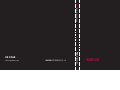 1
1
-
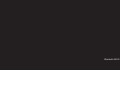 2
2
-
 3
3
-
 4
4
-
 5
5
-
 6
6
-
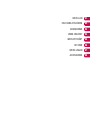 7
7
-
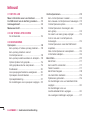 8
8
-
 9
9
-
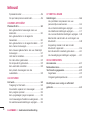 10
10
-
 11
11
-
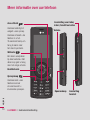 12
12
-
 13
13
-
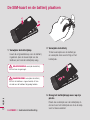 14
14
-
 15
15
-
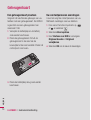 16
16
-
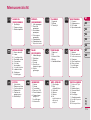 17
17
-
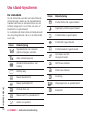 18
18
-
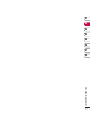 19
19
-
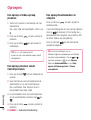 20
20
-
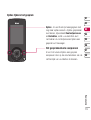 21
21
-
 22
22
-
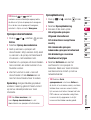 23
23
-
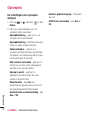 24
24
-
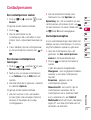 25
25
-
 26
26
-
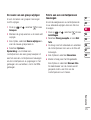 27
27
-
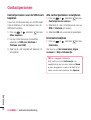 28
28
-
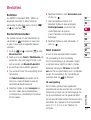 29
29
-
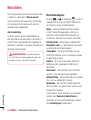 30
30
-
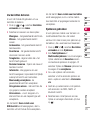 31
31
-
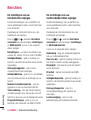 32
32
-
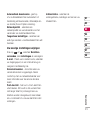 33
33
-
 34
34
-
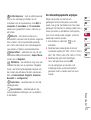 35
35
-
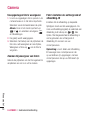 36
36
-
 37
37
-
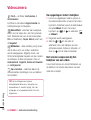 38
38
-
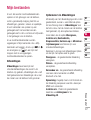 39
39
-
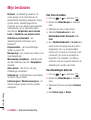 40
40
-
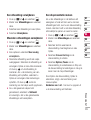 41
41
-
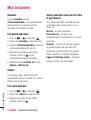 42
42
-
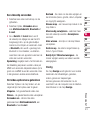 43
43
-
 44
44
-
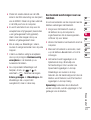 45
45
-
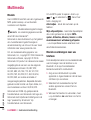 46
46
-
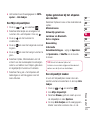 47
47
-
 48
48
-
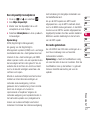 49
49
-
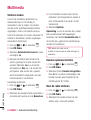 50
50
-
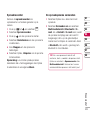 51
51
-
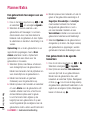 52
52
-
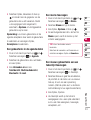 53
53
-
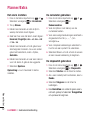 54
54
-
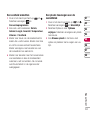 55
55
-
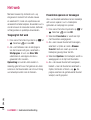 56
56
-
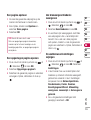 57
57
-
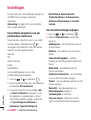 58
58
-
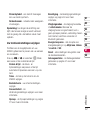 59
59
-
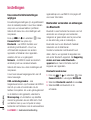 60
60
-
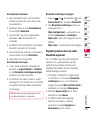 61
61
-
 62
62
-
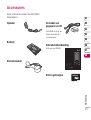 63
63
-
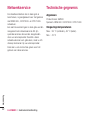 64
64
-
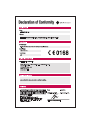 65
65
-
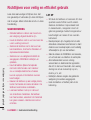 66
66
-
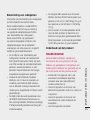 67
67
-
 68
68
-
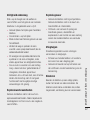 69
69
-
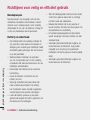 70
70
-
 71
71
-
 72
72
-
 73
73
-
 74
74
-
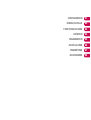 75
75
-
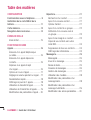 76
76
-
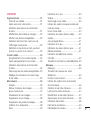 77
77
-
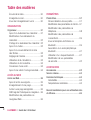 78
78
-
 79
79
-
 80
80
-
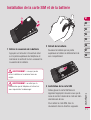 81
81
-
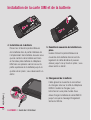 82
82
-
 83
83
-
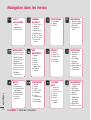 84
84
-
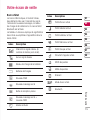 85
85
-
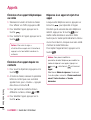 86
86
-
 87
87
-
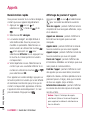 88
88
-
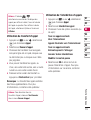 89
89
-
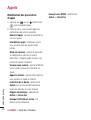 90
90
-
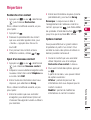 91
91
-
 92
92
-
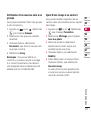 93
93
-
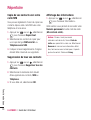 94
94
-
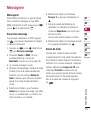 95
95
-
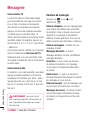 96
96
-
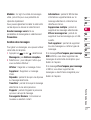 97
97
-
 98
98
-
 99
99
-
 100
100
-
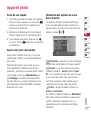 101
101
-
 102
102
-
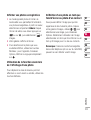 103
103
-
 104
104
-
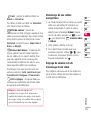 105
105
-
 106
106
-
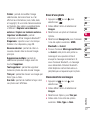 107
107
-
 108
108
-
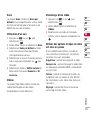 109
109
-
 110
110
-
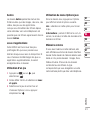 111
111
-
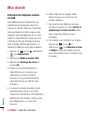 112
112
-
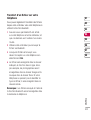 113
113
-
 114
114
-
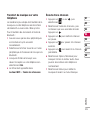 115
115
-
 116
116
-
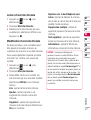 117
117
-
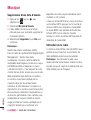 118
118
-
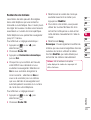 119
119
-
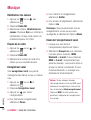 120
120
-
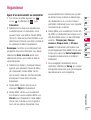 121
121
-
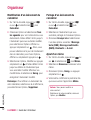 122
122
-
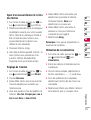 123
123
-
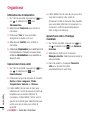 124
124
-
 125
125
-
 126
126
-
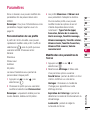 127
127
-
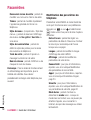 128
128
-
 129
129
-
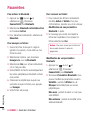 130
130
-
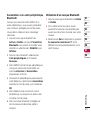 131
131
-
 132
132
-
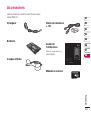 133
133
-
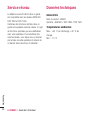 134
134
-
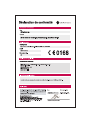 135
135
-
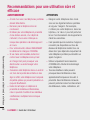 136
136
-
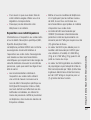 137
137
-
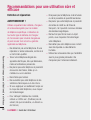 138
138
-
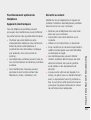 139
139
-
 140
140
-
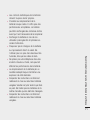 141
141
-
 142
142
-
 143
143
-
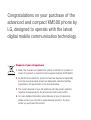 144
144
-
 145
145
-
 146
146
-
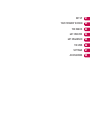 147
147
-
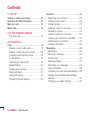 148
148
-
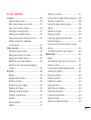 149
149
-
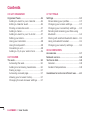 150
150
-
 151
151
-
 152
152
-
 153
153
-
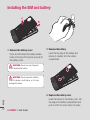 154
154
-
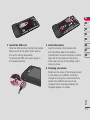 155
155
-
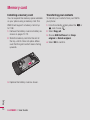 156
156
-
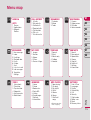 157
157
-
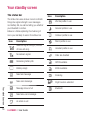 158
158
-
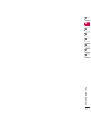 159
159
-
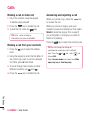 160
160
-
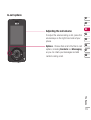 161
161
-
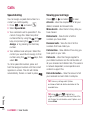 162
162
-
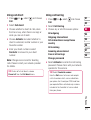 163
163
-
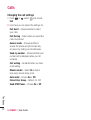 164
164
-
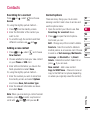 165
165
-
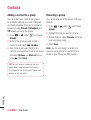 166
166
-
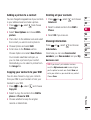 167
167
-
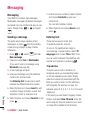 168
168
-
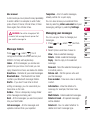 169
169
-
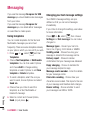 170
170
-
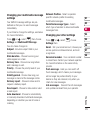 171
171
-
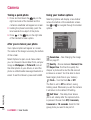 172
172
-
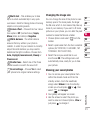 173
173
-
 174
174
-
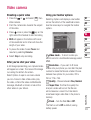 175
175
-
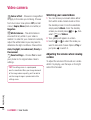 176
176
-
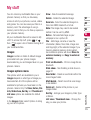 177
177
-
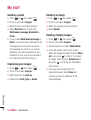 178
178
-
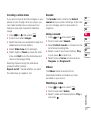 179
179
-
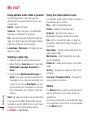 180
180
-
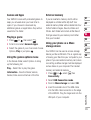 181
181
-
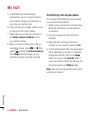 182
182
-
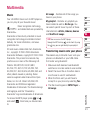 183
183
-
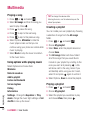 184
184
-
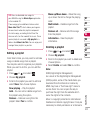 185
185
-
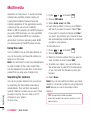 186
186
-
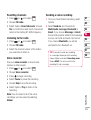 187
187
-
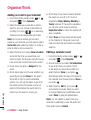 188
188
-
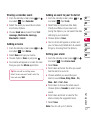 189
189
-
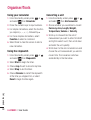 190
190
-
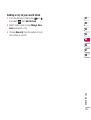 191
191
-
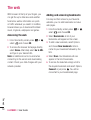 192
192
-
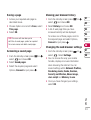 193
193
-
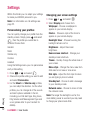 194
194
-
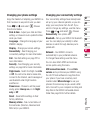 195
195
-
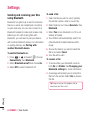 196
196
-
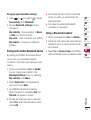 197
197
-
 198
198
-
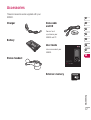 199
199
-
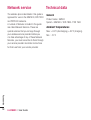 200
200
-
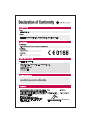 201
201
-
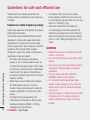 202
202
-
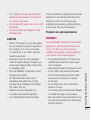 203
203
-
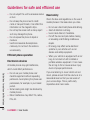 204
204
-
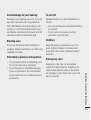 205
205
-
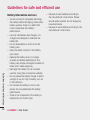 206
206
-
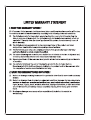 207
207
-
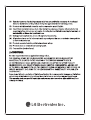 208
208
-
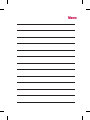 209
209
-
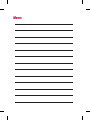 210
210
in andere talen
- English: LG KM500.ABALBB User manual
- français: LG KM500.ABALBB Manuel utilisateur